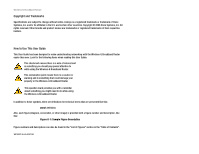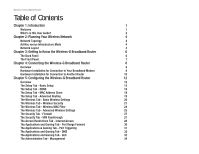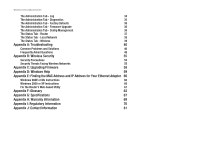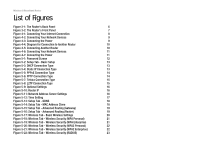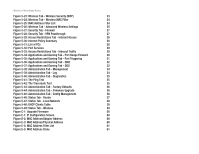Cisco WRT54G User Manual
Cisco WRT54G Manual
 |
View all Cisco WRT54G manuals
Add to My Manuals
Save this manual to your list of manuals |
Cisco WRT54G manual content summary:
- Cisco WRT54G | User Manual - Page 1
2,4 GHz 802.11g Wireless-G Broadband Router WIRELESS Model No. WRT54G (EU/LA) User Guide - Cisco WRT54G | User Manual - Page 2
Copyright © 2006 Cisco Systems, Inc. All rights reserved. Other brands and product names are trademarks or registered trademarks of their respective holders. How to Use This User Guide This User Guide has been designed to make understanding networking with the Wireless-G Broadband Router easier than - Cisco WRT54G | User Manual - Page 3
Router 10 Chapter 5: Configuring the Wireless-G Broadband Router 12 Overview 12 The Setup Tab - Basic Setup 13 The Setup Tab - DDNS 18 The Setup Tab - MAC Address Clone 18 The Setup Tab - Advanced Routing 19 The Wireless Tab - Basic Wireless Settings 20 The Wireless Tab - Wireless - Cisco WRT54G | User Manual - Page 4
Administration Tab - Factory Defaults 36 The Administration Tab - Firmware Upgrade 36 The Administration Tab - Config Management 36 The Status Tab - Router 37 The Status Tab - Local Network 38 The Status Tab - Wireless 39 Appendix A: Troubleshooting 40 Common Problems and Solutions 40 - Cisco WRT54G | User Manual - Page 5
Type 15 Figure 5-8: L2TP Connection Type 15 Figure 5-9: Optional Settings 16 Figure 5-10: Router IP 16 Figure 5-11: Network Address Server Settings 16 Figure 5-12: Time Setting 17 Figure 5-13: Setup Tab - DDNS 18 Figure 5-14: Setup Tab - MAC Address Clone 18 Figure 5-15: Setup - Cisco WRT54G | User Manual - Page 6
- Router 37 Figure 5-47: Status Tab - Local Network 38 Figure 5-48: DHCP Clients Table 38 Figure 5-49: Status Tab - Wireless 39 Figure C-1: Upgrade Firmware 58 Figure E-1: IP Configuration Screen 60 Figure E-2: MAC Address/Adapter Address 60 Figure E-3: MAC Address/Physical Address 60 - Cisco WRT54G | User Manual - Page 7
users. Linksys recommends using the Setup CD-ROM for first-time installation of the Router. If you do not wish to run the Setup Wizard on the Setup CD-ROM, then use the instructions in this Guide to help you connect the Wireless-G Broadband Router, set it up, and configure it to bridge your - Cisco WRT54G | User Manual - Page 8
to connect the Router to your network. • Chapter 5: Configuring the Wireless-G Broadband Router This chapter explains how to use the Web-based Utility to configure the settings on the Wireless-G Broadband Router. • Appendix A: Troubleshooting This appendix describes some problems and solutions, as - Cisco WRT54G | User Manual - Page 9
I: Regulatory Information This appendix supplies the regulatory information regarding the Router. • Appendix J: Contact Information This appendix provides contact information for a variety of Linksys resources, including Technical Support. Chapter 1: Introduction 3 What's in this User Guide? - Cisco WRT54G | User Manual - Page 10
Infrastructure Mode Unlike wired networks, wireless networks have two different modes in which they may be set up: infrastructure and ad-hoc. An infrastructure configuration is a WLAN and wired LAN communicating to each other through an access point. An ad-hoc configuration is wireless-equipped - Cisco WRT54G | User Manual - Page 11
) and Wireless Ethernet Bridges (WET54G, WET11). When you wish to connect your wireless network with your wired network, you can use the Wireless-G Broadband Router's four LAN ports. To add more ports, any of the Wireless-G Broadband Router's LAN ports can be connected to any of Linksys's switches - Cisco WRT54G | User Manual - Page 12
IMPORTANT: Resetting the Router will erase all of your settings (Internet connection, wireless security, and other settings) and replace them with the factory defaults. Do not reset the Router if you want to retain these settings. Chapter 3: Getting to Know the Wireless-G Broadband Router 6 The - Cisco WRT54G | User Manual - Page 13
made through the Internet port. Chapter 3: Getting to Know the Wireless-G Broadband Router The Front Panel NOTE: SecureEasySetup is a feature that makes it easy to set up your wireless network. If you have SecureEasySetup devices, run the Router's Setup Wizard CD-ROM and follow the on-screen - Cisco WRT54G | User Manual - Page 14
Wireless-G Broadband Router Chapter 4: Connecting the Wireless-G Broadband Router Overview This chapter includes two sets of instructions. If the Wireless-G Broadband Router will be the only router in your network, follow the instructions in "Hardware Installation for Connection to Your Broadband - Cisco WRT54G | User Manual - Page 15
a different power adapter could damage the Router. Figure 4-3: Connecting the Power Now that the hardware installation is complete, proceed to "Chapter 5: Configuring the Wireless-G Broadband Router." Chapter 4: Connecting the Wireless-G Broadband Router 9 Hardware Installation for Connection to - Cisco WRT54G | User Manual - Page 16
enter the other router's default IP address, 192.168.1.1, in the Address field. Then press Enter. 2. A password request page will appear. Leave the User Name field blank. In the Password field, enter the password you have set (the default password is admin). Then click the OK button. 3. The first - Cisco WRT54G | User Manual - Page 17
different power adapter could damage the Router. Figure 4-7: Connecting the Power Now that the hardware installation is complete, proceed to "Chapter 5: Configuring the Wireless-G Broadband Router." Chapter 4: Connecting the Wireless-G Broadband Router 11 Hardware Installation for Connection to - Cisco WRT54G | User Manual - Page 18
Utility, use the default password admin. (You can set a new password from the Administration tab's Management screen.) Then click the OK button. NOTE: For first-time installation, Linksys recommends using the Setup Wizard on the Setup CD-ROM. If you want to configure advanced settings, use this - Cisco WRT54G | User Manual - Page 19
DNS (Domain Name System) Server IP Address. Figure 5-2: Setup Tab - Basic Setup Figure 5-3: DHCP Connection Type Chapter 5: Configuring the Wireless-G Broadband Router The Setup Tab - Basic Setup Figure 5-4: Static IP Connection Type Static IP address: a fixed address assigned to a computer or - Cisco WRT54G | User Manual - Page 20
button next to Keep Alive. In the Redial Period field, you specify how often you want the Router to check the Internet connection. The default Redial Period is 30 seconds. Chapter 5: Configuring the Wireless-G Broadband Router The Setup Tab - Basic Setup Figure 5-5: PPPoE Connection Type Figure - Cisco WRT54G | User Manual - Page 21
down, then the Router will automatically re-establish the connection. To use this option, click the radio button next to Keep Alive. The default Redial Period is 30 seconds. Chapter 5: Configuring the Wireless-G Broadband Router The Setup Tab - Basic Setup Figure 5-7: Telstra Connection Type Figure - Cisco WRT54G | User Manual - Page 22
, or you don't want a DHCP server, then click the Disable radio button (no other DHCP features will be available). Figure 5-9: Optional Settings Figure 5-10: Router IP Figure 5-11: Network Address Server Settings Chapter 5: Configuring the Wireless-G Broadband Router 16 The Setup Tab - Basic - Cisco WRT54G | User Manual - Page 23
IP Address here. Otherwise, leave this blank. Time Setting Change the time zone in which your network functions from this pull-down menu. (You can even automatically adjust for daylight savings time.) Figure 5-12: Time Setting Chapter 5: Configuring the Wireless-G Broadband Router 17 The Setup - Cisco WRT54G | User Manual - Page 24
MAC address. Change these settings as described here and click the Save Settings button to apply your changes or Cancel Changes to cancel your changes. Figure 5-13: Setup Tab - DDNS Figure 5-14: Setup Tab - MAC Address Clone Chapter 5: Configuring the Wireless-G Broadband Router 18 The Setup Tab - Cisco WRT54G | User Manual - Page 25
and click the Save Settings button to apply your changes or Cancel Changes to cancel your changes. Figure 5-15: Setup Tab - Advanced Routing (Gateway) Figure 5-16: Setup Tab - Advanced Routing (Router) Chapter 5: Configuring the Wireless-G Broadband Router 19 The Setup Tab - Advanced Routing - Cisco WRT54G | User Manual - Page 26
. Change these settings as described here and click the Save Settings button to apply your changes or Cancel Changes to cancel your changes. Figure 5-17: Wireless Tab - Basic Wireless Settings Chapter 5: Configuring the Wireless-G Broadband Router 20 The Wireless Tab - Basic Wireless Settings - Cisco WRT54G | User Manual - Page 27
Wireless-G Broadband Router The Wireless Tab - Wireless Security The Wireless Security settings configure the security of your wireless network. There are four wireless security mode options supported by the Router: WPA Personal, WPA Enterprise, WPA2 Personal, WPA2 Enterprise, RADIUS, and WEP. (WEP - Cisco WRT54G | User Manual - Page 28
server's IP Address and port number, along with a key shared between the Router and the server. Last, enter a Key Renewal Timeout, which instructs the Router how often it should change the encryption keys. Chapter 5: Configuring the Wireless-G Broadband Router The Wireless Tab - Wireless Security - Cisco WRT54G | User Manual - Page 29
the Save Settings button to apply your changes or Cancel Changes to cancel your changes. For detailed instructions on configuring wireless security for the Router, turn to "Appendix B: Wireless Security." Chapter 5: Configuring the Wireless-G Broadband Router The Wireless Tab - Wireless Security - Cisco WRT54G | User Manual - Page 30
users by MAC Address. Change these settings as described here and click the Save Settings button to apply your changes or Cancel Changes to cancel your changes. Figure 5-24: Wireless Tab - Wireless MAC Filter Chapter 5: Configuring the Wireless-G Broadband Router The Wireless Tab - Wireless - Cisco WRT54G | User Manual - Page 31
Wireless-G Broadband Router The Wireless Tab - Advanced Wireless Settings This tab is used to set up the Router's advanced wireless functions. These settings should only be adjusted by an expert administrator as incorrect settings can reduce wireless performance. Authentication Type. The default - Cisco WRT54G | User Manual - Page 32
the button's light. The feature is enabled by default. Change these settings as described here and click the Save Settings button to apply your changes or Cancel Changes to cancel your changes. Chapter 5: Configuring the Wireless-G Broadband Router 26 The Wireless Tab - Advanced Wireless Settings - Cisco WRT54G | User Manual - Page 33
via the Internet on the Layer 2 level. To allow L2TP tunnels to pass through the Router, click Enable. L2TP Pass-Through is enabled by default. Chapter 5: Configuring the Wireless-G Broadband Router The Security Tab - Firewall Figure 5-27: Security Tab - Firewall Figure 5-28: Security Tab - VPN - Cisco WRT54G | User Manual - Page 34
Wireless-G Broadband Router Change these settings as described here and click the Save Settings button to apply your changes or Cancel Changes to cancel your changes. The Access Restrictions Tab - Internet Access The Internet Access screen allows you to block or allow specific kinds of Internet - Cisco WRT54G | User Manual - Page 35
UDP, or Both. Enter the appropriate port range, or select Any. Enter the destination IP address whose traffic you want to manage, or select Any. Figure 5-33: Access Restrictions Tab - Inbound Traffic Chapter 5: Configuring the Wireless-G Broadband Router 29 The Access Restrictions Tab - Internet - Cisco WRT54G | User Manual - Page 36
as described here and click the Save Settings button to apply your changes or Cancel Changes to cancel your changes. Figure 5-34: Applications and Gaming Tab - Port Range Forward Chapter 5: Configuring the Wireless-G Broadband Router 30 The Applications and Gaming Tab - Port Range Forward - Cisco WRT54G | User Manual - Page 37
Forwarded Range. Change these settings as described here and click the Save Settings button to apply your changes or Cancel Changes to cancel your changes. Figure 5-35: Applications and Gaming Tab Port Triggering Chapter 5: Configuring the Wireless-G Broadband Router 31 The Applications & Gaming - Cisco WRT54G | User Manual - Page 38
's IP address in the DMZ Host IP Address field. Change these settings as described here and click the Save Settings button to apply your changes or Cancel Changes to cancel your changes. The Applications and Gaming Tab - QoS Quality of Service (QoS) ensures better service to high-priority types of - Cisco WRT54G | User Manual - Page 39
by entering their names in the Application Name fields. Change these settings as described here and click the Save Settings button to apply your changes or Cancel Changes to cancel your changes. Chapter 5: Configuring the Wireless-G Broadband Router 33 The Applications and Gaming Tab - QoS - Cisco WRT54G | User Manual - Page 40
which you wish to view. Change these settings as described here and click the Save Settings button to apply your changes or Cancel Changes to cancel your changes. Figure 5-39: Administration Tab - Log Chapter 5: Configuring the Wireless-G Broadband Router 34 The Administration Tab - Management - Cisco WRT54G | User Manual - Page 41
as described here and click the Save Settings button to apply your changes or Cancel Changes to cancel your changes. Figure 5-40: Administration Tab - Diagnostics Figure 5-41: The Ping Test Chapter 5: Configuring the Wireless-G Broadband Router The Administration Tab - Diagnostics Figure 5-42 - Cisco WRT54G | User Manual - Page 42
Tab - Factory Defaults The Administration Tab - Firmware Upgrade Firmware can be upgraded by clicking the Upgrade button after browsing for the firmware, which you can download from the Linksys website. Do not upgrade your firmware unless you are experiencing problems with the Router. For more - Cisco WRT54G | User Manual - Page 43
Wireless-G Broadband Router The Status Tab - Router The Router screen on the Status Tab displays the Router's current status. Firmware Version. This is the Router's current firmware. Current Time. This shows the time, as you set on the Setup Tab. MAC Address. This is the Router's MAC Address, as - Cisco WRT54G | User Manual - Page 44
DHCP server. You can delete PCs from that list, and sever their connections, by checking a Delete box and clicking the Delete button. Figure 5-47: Status Tab - Local Network Figure 5-48: DHCP Clients Table Chapter 5: Configuring the Wireless-G Broadband Router 38 The Status Tab - Local Network - Cisco WRT54G | User Manual - Page 45
the channel on which your wireless network is broadcasting. Encryption Function. As selected on the Security Tab, this will display what type of encryption the Router uses for security. Figure 5-49: Status Tab - Wireless Chapter 5: Configuring the Wireless-G Broadband Router 39 The Status Tab - Cisco WRT54G | User Manual - Page 46
for each PC or network device. 4. Click the Gateway tab, and in the New Gateway prompt, enter 192.168.1.1, which is the default IP address of the Router. Click the Add button to accept the entry. 5. Click the DNS tab, and make sure the DNS Enabled option is selected. Enter the Host and Domain names - Cisco WRT54G | User Manual - Page 47
Internet Protocol (TCP/IP). Click the Properties button. 5. Enter a unique IP address that is not used by any other computer on the network connected to the Router. 6. Enter the Subnet Mask, 255.255.255.0. 7. Enter the Default Gateway, 192.168.1.1 (Router's default IP address). 8. Toward the bottom - Cisco WRT54G | User Manual - Page 48
your ISP to see if your Internet connection type is DHCP, Static IP Address, or PPPoE (commonly used by DSL consumers). Please refer to the Setup section of "Chapter 5: Configuring the Wireless-G Broadband Router" for details on Internet connection settings. • Make sure you have the right cable - Cisco WRT54G | User Manual - Page 49
Wireless-G Broadband Router 5. I am not able to access the Setup page of the Router's web-based utility. • Refer to "Problem #3, I want to test my Internet connection" to verify that your computer is properly connected to the Router. • Refer to "Appendix E: Finding the MAC Address and IP address for - Cisco WRT54G | User Manual - Page 50
on what port services to use is to go to the website of the online game or application you want to use. Follow these steps to set up online game hosting or use a certain Internet application: 1. Access the Router's web interface by going to http://192.168.1.1 or the IP address of the Router. Go to - Cisco WRT54G | User Manual - Page 51
the Reset button for 10 seconds and then releasing it. If you are still getting prompted for a password when saving settings, then perform the following steps: 1. Access the Router's web-based utility by going to http://192.168.1.1 or the IP address of the Router. Enter the default password admin - Cisco WRT54G | User Manual - Page 52
If the firmware upgrade failed, use the TFTP program (it was downloaded along with the firmware). Open the pdf that was downloaded along with the firmware and TFTP program, and follow the pdf's instructions. • Set a static IP address on the PC; refer to "Problem #2, I need to set a static IP address - Cisco WRT54G | User Manual - Page 53
, and enter http://192.168.1.1 or the IP address of the Router. 2. Enter the password, if asked. (The default password is admin.) 3. Look for the MTU option, and select Manual. In the Size field, enter 1492. 4. Click the Save Settings button to continue. • If your difficulties continue, change - Cisco WRT54G | User Manual - Page 54
, and then manually configure the settings for your non-SecureEasySetup devices. Refer to each wireless device's documentation for instructions on how to enter these settings. What is the maximum number of IP addresses that the Router will support? The Router will support up to 253 IP addresses. Is - Cisco WRT54G | User Manual - Page 55
private addresses behind this single address provided by the ISP. Does the Router support any operating system other than Windows 98SE, Windows Millennium, Windows 2000, or Windows XP? Yes, but Linksys does not, at this time, provide technical support for setup, configuration or troubleshooting of - Cisco WRT54G | User Manual - Page 56
Wireless-G Broadband Router the same time, even if on the same LAN (not a problem with 1.0.1.3). As far as hosting games, the HL server does not need to be in the DMZ. Just forward port 27015 to the local IP address of the server computer. How can I block corrupted FTP downloads? If you are - Cisco WRT54G | User Manual - Page 57
Wireless-G Broadband Router What is DMZ Hosting? Demilitarized Zone (DMZ) allows one IP address (computer) to be exposed to the Internet. Some applications require multiple TCP/IP ports to be open. It is recommended that you set your computer with a static IP if you want to use DMZ Hosting. To get - Cisco WRT54G | User Manual - Page 58
11g features are supported? The product supports the following IEEE mode? When a wireless network is set to infrastructure mode, the wireless network is configured to communicate with a wired network through a wireless access point. What is roaming? Roaming is the ability of a portable computer user - Cisco WRT54G | User Manual - Page 59
Wireless-G Broadband Router maintain contact with the wireless network even when not actually transmitting data. Achieving these functions simultaneously requires a dynamic RF networking technology that links access points and nodes. In such a system, the user's end node undertakes a search for the - Cisco WRT54G | User Manual - Page 60
for the network. How do I reset the Router? Press the Reset button on the back panel for about five seconds. This will reset the Router to its default settings. How do I resolve issues with signal loss? There is no way to know the exact range of your wireless network without testing. Every obstacle - Cisco WRT54G | User Manual - Page 61
settings. So, make it harder for a hacker to get that information. Change the administrator's password regularly. Appendix B: Wireless Security Security Precautions NOTE: Some of these security features are available only through the network router or access point. Refer to the router or access - Cisco WRT54G | User Manual - Page 62
, it allows anyone to log into your wireless network. This includes hackers. So, don't broadcast the SSID. Wireless networking products come with a default SSID set by the factory. (The Linksys default SSID is "linksys".) Hackers know these defaults and can check these against your network. Change - Cisco WRT54G | User Manual - Page 63
Wireless-G Broadband Router WPA Personal. If you do not have a RADIUS server, Select the type of algorithm, TKIP or AES, enter a password in the Pre-Shared key field of 8-64 characters, and enter a Group Key Renewal period time between 0 and 99,999 seconds, which instructs the Router or other device - Cisco WRT54G | User Manual - Page 64
Wireless-G Broadband Router Appendix C: Upgrading Firmware The Router's firmware is upgraded through the Web-based Utility's Administration tab. Follow these instructions: 1. Download the firmware from Linksys's website at www.linksys.com/international. 2. Extract the firmware file on your computer. - Cisco WRT54G | User Manual - Page 65
that help make networking easier. These features can be accessed through Windows Help and are described in this appendix. TCP/IP Before a computer can communicate with the Router, TCP/IP must be enabled. TCP/IP is a set of instructions, or protocol, all PCs follow to communicate over a network - Cisco WRT54G | User Manual - Page 66
MAC or IP address in Windows 98, Me, 2000, or XP. Windows 98SE or Me Instructions 1. Click Start and Run. In the Open field, enter winipcfg. Then press the Enter key or the OK button. 2. When the IP Configuration screen appears, select the Ethernet adapter you have connected to the Router via a CAT - Cisco WRT54G | User Manual - Page 67
Wireless-G Broadband Router 3. Write down the Physical Address as shown on your computer screen (Figure E-3); it is the MAC address for your Ethernet adapter. This appears as a series of numbers and letters. The MAC address/Physical Address is what you will use for MAC address cloning or MAC - Cisco WRT54G | User Manual - Page 68
a dynamic IP address. Default Gateway - A device that forwards Internet traffic from your local area network. DHCP (Dynamic Host Configuration Protocol) - A networking protocol that allows administrators to assign temporary IP addresses to network computers by "leasing" an IP address to a user for - Cisco WRT54G | User Manual - Page 69
Wireless-G Broadband Router DMZ (Demilitarized Zone) - Removes the Router's firewall protection from one PC, allowing it to be "seen" from the Internet. DNS (Domain Name Server) - The IP address of your ISP's server, which translates the names of websites into IP addresses. Domain - A specific name - Cisco WRT54G | User Manual - Page 70
allows the Point to Point Protocol (PPP) to be tunneled through an IP network. This protocol is also used as a type of broadband connection in Europe. RADIUS (Remote Authentication Dial-In User Service) - A protocol that uses an authentication server to control network access. Appendix F: Glossary - Cisco WRT54G | User Manual - Page 71
a wireless device from one access point's range to another without losing the connection. Router - A networking device that connects multiple networks together. Server - Any computer whose function in a network is to provide user access to files, printing, communications, and other services. SMTP - Cisco WRT54G | User Manual - Page 72
Wireless-G Broadband Router TKIP (Temporal Key Integrity Protocol) - a wireless encryption protocol that provides dynamic encryption keys for each packet transmitted. Topology - The physical layout of a network. TX Rate - Transmission Rate. Upgrade - To replace existing software or firmware with a - Cisco WRT54G | User Manual - Page 73
Wireless-G Broadband Router Appendix G: Specifications Model Standards Channels Ports Buttons Cabling Type LEDs RF Power Output UPnP able/cert Security Features Wireless Security Dimensions Unit Weight Power Certifications WRT54G IEEE 802.3, IEEE 802.3u, IEEE 802.11g, IEEE 802.11b 11 Channels ( - Cisco WRT54G | User Manual - Page 74
Wireless-G Broadband Router Operating Temp. 0ºC to 40ºC Storage Temp. -20ºC to 70ºC Operating Humidity 10% to 85%, Non-Condensing Storage Humidity 5% to 90%, Non-Condensing Appendix G: Specifications 68 - Cisco WRT54G | User Manual - Page 75
Wireless-G Broadband Router Appendix H: Warranty Information Linksys warrants to You that, for a period of three years (the "Warranty Period"), your Linksys Product will be substantially free of defects in materials and workmanship under normal use. Your exclusive remedy and Linksys' entire - Cisco WRT54G | User Manual - Page 76
Wireless-G Broadband Router Appendix I: Regulatory Information FCC Statement This product has been tested and complies with the specifications for a Class B digital device, pursuant to Part 15 of the FCC Rules. These limits are designed to provide reasonable protection against harmful interference - Cisco WRT54G | User Manual - Page 77
Wireless-G Broadband Router Compliance Information for 2.4-GHz Wireless Products Relevant to the EU and Other Countries Following the EU Directive 1999/5/EC (R&TTE Directive) Declaration of Conformity with Regard to the EU Directive 1999/5/EC (R&TTE Directive) Appendix I: Regulatory Information 71 - Cisco WRT54G | User Manual - Page 78
Wireless-G Broadband Router NOTE: For all products, the Declaration of Conformity is available through one or more of these options: • A pdf file is included on the product's CD. • A print copy is included with the product. • A pdf file is available on the product's webpage. Visit www.linksys.com/ - Cisco WRT54G | User Manual - Page 79
Wireless-G Broadband Router Belgium The Belgian Institute for Postal Services and Telecommunications (BIPT) must be notified of any outdoor wireless link having a range exceeding 300 meters. Please check http://www.bipt.be for more details. Draadloze verbindingen voor buitengebruik en met een - Cisco WRT54G | User Manual - Page 80
products. For more information, refer to the documentation on your product's CD or http://www.linksys.com/international. Wireless Adapters Wireless adapters have the power output set to 100% by default. Maximum power output on each adapter does not exceed 20 dBm (100 mW); it is generally 18 dBm - Cisco WRT54G | User Manual - Page 81
Windows Help for instructions on how to access the advanced settings of a network adapter. Wireless Access Points, Routers, or Other Wireless Products If you have a wireless access point, router or other wireless product, use its Web-based Utility to configure its power output setting (refer to the - Cisco WRT54G | User Manual - Page 82
Wireless-G Broadband Router User Information for Consumer Products Covered by EU Directive 2002/96/EC on Waste Electric and Electronic Equipment (WEEE) This document contains important information for users with regards to the proper disposal and recycling of Linksys products. Consumers are required - Cisco WRT54G | User Manual - Page 83
Wireless-G Broadband Router Appendix I: Regulatory Information 77 - Cisco WRT54G | User Manual - Page 84
Wireless-G Broadband Router Appendix I: Regulatory Information 78 - Cisco WRT54G | User Manual - Page 85
Wireless-G Broadband Router Appendix I: Regulatory Information 79 - Cisco WRT54G | User Manual - Page 86
Wireless-G Broadband Router For more information, visit www.linksys.com. Appendix I: Regulatory Information 80 - Cisco WRT54G | User Manual - Page 87
Wireless-G Broadband Router Appendix J: Contact Information Need to contact Linksys? Visit us online for information on the latest products and updates to your existing products at: http://www.linksys.com/international If you experience problems with any Linksys product, you can e-mail us at: In - Cisco WRT54G | User Manual - Page 88
Wireless-G Broadband Router Outside of Europe Asia Pacific Latin America Middle East & Africa U.S. and Canada E-mail Address [email protected] (English only) [email protected] or [email protected] [email protected] (English only) [email protected] Appendix J: - Cisco WRT54G | User Manual - Page 89
2,4 GHz 802.11g Trådløs-G Bredbåndsrouter Brugervejledning WIRELESS Modelnr. WRT54G (DK) - Cisco WRT54G | User Manual - Page 90
Copyright og varemærker Specifikationerne kan ændres uden varsel. Linksys er et registreret varemærke tilhørende Cisco Systems, Inc. og/ eller Cisco Systems' associerede selskaber i USA og visse andre lande. Copyright © 2006 Cisco Systems, Inc. Alle rettigheder forbeholdes. Andre produktmærker og - Cisco WRT54G | User Manual - Page 91
- DDNS) 18 Fanen Setup - MAC Address Clone (Konfiguration - Kopi af MAC-adresse) 18 Fanen Setup - Advanced Routing (Konfiguration - Avanceret routing) 19 Fanen Wireless - Basic Wireless Settings (Trådløs - Basisindstillinger for trådløs) 20 Fanen Wireless - Wireless Security (Trådl - Cisco WRT54G | User Manual - Page 92
36 Fanen Administration - Firmware Upgrade (Administration - Firmware-opgradering) 36 Fanen Administration - Config Management (Administration - Konfigurer styring) 36 Fanen Status - Router 37 Fanen Status - Local Network (Status - Lokalt netværk) 38 Fanen Status - Wireless (Status - Trådl - Cisco WRT54G | User Manual - Page 93
(Yderligere indstillinger) 16 Figur 5-10: Router IP 16 Figur 5-11: Indstillinger for Network Address Server. 17 Figur 5-12: Time Setting (Tidsindstilling) 17 Figur 5-13: Fanen Setup - DDNS (Konfiguration - DDNS) 18 Figur 5-14: Fanen Setup - MAC Address Clone (Konfiguration - Kopi af MAC - Cisco WRT54G | User Manual - Page 94
Services (Porttjenester) 29 Figur 5-33: Fanen Access Wireless (Status - Trådløs) 39 Figur C-1: Upgrade Firmware (Opgrader firmware) 60 Figur E-1: Skærmbilledet IP-konfiguration 62 Figur E-2: MAC-adresse/kortadresse 62 Figur E-3: MAC-adresse/fysisk adresse 62 Figur E-4: MAC Address - Cisco WRT54G | User Manual - Page 95
ærket. firewall: Sikkerhedsforanstaltning der beskytter et lokalt netværks ressourcer mod indtrængen. nat (network address translation): NAT-teknologien oversætter LAN-IP-adresser til andre IP-adresser til anvendelse på internettet. lan (local area network): De computere og netværksprodukter der udg - Cisco WRT54G | User Manual - Page 96
Dette appendiks beskriver nogle forskellige problemer og deres løsninger. Her finder firmware, hvis du skulle få behov for at gøre det. • Appendiks D: Windows Hjælp Dette appendiks beskriver, hvordan du kan anvende Windows Hjælp til at få hjælp til netværk, som f.eks. installering af TCP/IP - Cisco WRT54G | User Manual - Page 97
æssige oplysninger Dette appendiks indeholder lovgivningsmæssige oplysninger til routeren. • Appendiks J: Kontaktoplysninger Dette appendiks indeholder kontaktoplysninger til en række Linksys-ressourcer, inklusive teknisk support. Kapitel 1: Introduktion 3 Hvad indeholder denne brugervejledning? - Cisco WRT54G | User Manual - Page 98
netværk Netværkstopologi Et wireless local area network (WLAN samme trådløse netværk. ssid (service set identifier): dit trådløse netværks for en trådløs router eller et access point. Ulempen ved denne tilstand er netværk der er bridged til et kabelbaseret netværk via et access point. ad-hoc: En - Cisco WRT54G | User Manual - Page 99
kan også kommunikere med den trådløse PrintServer (WPS54G) og den trådløe Ethernet Bridge (WET54G, WET11). Når du ønsker at tilslutte dit trådløse netværk til dit helst switch (som f.eks. SD205 eller SD208) fra Linksys til en af den Trådløse-G-bredbåndsrouters LAN-porte. Med disse og mange - Cisco WRT54G | User Manual - Page 100
ådløs-G-bredbåndsrouter Kapitel 3: Læ r den Trådløse-G-bredbåndsrouter at kende Bagpanelet Routerens porte, hvor kablerne er tilsluttet, er placeret på bagpanelet. Figur 3-1: Routerens bagpanel Reset-knappen Der er to måder at resette routeren til dens fabriksindstillinger på. Enten kan du trykke - Cisco WRT54G | User Manual - Page 101
Power For at slette SSID'et og WPA-PSK-nøglen skal du trykke på Cisco-logoet og holde det nede i fem sekunder. Cisco-logoet vil blinke langsomt, mens routeren resetter sig selv. Cisco-logoet bliver orange for at indikere, at reset er blevet gennemført med succes. Grøn. Lysdioden for Power lyser op - Cisco WRT54G | User Manual - Page 102
den Trådløse-Gbredbåndsrouter Oversigt Dette kapitel indeholder to sæt instruktioner. Hvis den Trådløse-G-bredbåndsrouter er den eneste router på dit netværk, skal du følge instruktionerne i afsnittet "Hardware-konfiguration til tilslutning til dit bredbåndsmodem". Hvis du gerne vil installere den - Cisco WRT54G | User Manual - Page 103
Trådløs-G-bredbåndsrouter 5. Tilslut dine netværkscomputere eller Ethernet-enheder til routerens nummererede porte ved hjælp af standard-Ethernet-netværkskabler. Figur 4-2: Tilslutning af dine netværksenheder 6. Tilslut vekselstrømsforsyningen til routerens strømstik og en stikkontakt. Brug kun den - Cisco WRT54G | User Manual - Page 104
skal du starte Internet Explorer eller Netscape Navigator og indtaste den anden routers standard-IP-adresse, 192.168.1.1 i Adressefeltet. Tryk derefter på Enter. BEMÆRK: Trin 1-4 er instruktioner til en typisk Linksys-router. Men, hvis du bruger en ikke-Linksysrouter, skal du se i den anden - Cisco WRT54G | User Manual - Page 105
dig for hvilke netværkscomputere eller Ethernet-enheder, du gerne vil tilslutte routeren. Frakobl de udvalgte computere eller enheder fra den anden router, og tilslut dem til routerens nummererede porte ved hjælp af standard-Ethernet-netværkskabler. Figur 4-6: Tilslutning af dine netværksenheder 10 - Cisco WRT54G | User Manual - Page 106
re mere om det webbaserede hjælpeprogram. HAR DU: Aktiver TCP/IP på dine pc'er? Pc'er kommunikerer over netværket ved admin. For at sikre routeren skal du ændre adgangskoden fra dens standardindstilling. Der er syv hovedfaner: Setup (Konfiguration), Wireless (Trådløs), Security (Sikkerhed), Access - Cisco WRT54G | User Manual - Page 107
til internettet, skal du vælge Static IP. Figur 5-2: Fanen Setup - Basic Setup (Konfiguration grundlæggende konfiguration) Internet IP Address (Internet-IP-adresse). Dette er routerens IP-adresse, set fra internettet. Din internetudbyder angiver den IP-adresse, du skal skrive her. Subnet - Cisco WRT54G | User Manual - Page 108
Point-to-Point Protocol over Ethernet) for at oprette forbindelse til internettet. Hvis du er tilsluttet til internettet via en DSL-linje, så kontroller om din internetudbyder benytter PPPoE. Hvis de gør, skal du aktivere PPPoE. User Name og Password ndsrouter Fanen Setup - Basic Setup (Konfiguration - Cisco WRT54G | User Manual - Page 109
Point-to-Point-protokollen at blive ført i tunnel gennem internettet. Den anvendes primært i europæiske lande. Server IP Address (IP-adresse for server). Indtast IP-adressen på din internetudbyders server. Den får du fra din internetudbyder. User Name og Password Fanen Setup - Basic Setup ( - Cisco WRT54G | User Manual - Page 110
på fanen Wireless (Trådløs). Router IP Dette viser både routerens IP-adresse og undernetmaske, som det vises på dit netværk. Kapitel 5: Konfigurering af den Trådløse-G-bredbåndsrouter Fanen Setup - Basic Setup (Konfiguration - Grundlæggende konfiguration) Figur 5-9: Optional Settings (Yderligere - Cisco WRT54G | User Manual - Page 111
men mindre end 192.168.1.253. Standard-start-IP-adressen er 192.168.1.100. Maximum Number of DHCP Users. Angiv det maksimale antal computere, som DHCP- Address Server Figur 5-12: Time Setting (Tidsindstilling) Kapitel 5: Konfigurering af den Trådløse-G-bredbåndsrouter 17 Fanen Setup - Basic Setup - Cisco WRT54G | User Manual - Page 112
Service. I denne rullemenu kan du indtaste den DDNS-tjeneste, du har tilmeldt dig. User Name. Indtast brugernavnet til din DDNS-konto. Password. Indtast adgangskoden til din DDNS-konto. Host Name (Værtsnavn). Dette er DDNS-URL'en, der er tildelt af DDNS-tjenesten. Internet IP Address (Internet-IP - Cisco WRT54G | User Manual - Page 113
at vælge den type eller de typer avancerede funktioner, du bruger. Dynamisk routing justerer automatisk, hvordan pakker sendes og modtages på netværket. Statisk routing fastsætter en fast rute til en anden netværksdestination. Operating Mode. Vælg routerens driftstilstand. Hvis denne router er netv - Cisco WRT54G | User Manual - Page 114
Wireless - Basic Wireless Settings (Trådløs - Basisindstillinger for trådløs) Basisindstillingerne for trådløse netværk angives på dette skærmbillede. Wireless Network Mode ssige årsager bør du ændre standard-SSID (linksys) til et entydigt navn. Wireless Channel. Vælg den relevante kanal på den viste - Cisco WRT54G | User Manual - Page 115
står for Wi-Fi Protected Access, som er en sikkerhedsstandard, der er mere effektiv end WEP-kryptering. WPA2 er mere effektiv end WPA. WPA Enterprise er WPA anvendt i forbindelse med en RADIUS-server. RADIUS står for Remote Authentication Dial-In User Service). De omtales kort her. For detaljerede - Cisco WRT54G | User Manual - Page 116
hvor ofte den bør ændre krypteringsnøglerne. Figur 5-20: Fanen Wireless - Wireless Security (WPA2 Personal) (Trådløs - Trådløs sikkerhed routeren). Først skal du vælge den type WPA-algoritme, du vil bruge - AES eller TKIP + AES. Indtast RADIUS-serverens IP-adresse og portnummer, sammen med en nø - Cisco WRT54G | User Manual - Page 117
tilsluttet routeren). Først skal du indtaste RADIUS-serverens IP-adresse og portnummer, sammen med en nøgle, se netværk ikke fungere korrekt. Figur 5-22: Fanen Wireless - Wireless Security (RADIUS) (Trådløs - Trådløs her, og klik på knappen Save Settings (Gem indstillinger) for at aktivere - Cisco WRT54G | User Manual - Page 118
annullere ændringerne. Figur 5-24: Fanen Wireless - Wireless MAC Filter (Trådløs - Trådløs MAC-filter) Kapitel 5: Konfigurering af den Trådløse-G-bredbåndsrouter Fanen Wireless - Wireless MAC Filter (Trådløs - Trådløs MAC-filter) Figur 5-25: MAC Address Filter List (Filterliste over MAC-adresser - Cisco WRT54G | User Manual - Page 119
indstillingen Overførselshastighed. Figur 5-26: Fanen Wireless - Advanced Wireless Settings (Trådløs - Avancerede trådløse er Auto. CTS Protection Mode (CTS-beskyttelsestilstand). CTS-beskyttelsestilstand (Clear-To-Send) bør være deaktiveret medmindre du har alvorlige problemer med dine Trådløs-G- - Cisco WRT54G | User Manual - Page 120
standard slukket. Secure Easy Setup. Denne funktion gør det Settings (Gem indstillinger) for at aktivere ændringerne eller på Cancel Changes (Annuller ændringer) for at annullere ændringerne. Kapitel 5: Konfigurering af den Trådløse-G-bredbåndsrouter 26 Fanen Wireless - Advanced Wireless Settings - Cisco WRT54G | User Manual - Page 121
indstillingerne, som det er beskrevet her, og klik på knappen Save Settings (Gem indstillinger) for at aktivere ændringerne eller på Cancel Changes ( Pass-through. Point-to-Point-Tunnelføringsprotokolen (PPTP) tillader Point-to-Point-protokollen (PPP) at blive ført i tunnel gennem et IP-netværk. For - Cisco WRT54G | User Manual - Page 122
siden af Enable (Aktiver). Du kan oprette to forskellige typer regler, en type til at styre internetadgang og en anden type til at styre indgående trafik. Oprettelse af en internetadgangsregel: 1. Vælg et nummer fra rullemenuen Internet Access Policy. 2. For at aktivere denne regel skal du klikke - Cisco WRT54G | User Manual - Page 123
. Hvis du vil annullere ændringerne, skal du klikke på knappen Cancel (Annuller). For at lukke skærmen Port Services (Porttjenester) og vende tilbage til skærmen Access Restrictions (Adgangsbegrænsninger), skal du klikke på knappen Close (Luk). 9. Hvis du vil blokere hjemmesider med specifikke URL - Cisco WRT54G | User Manual - Page 124
eller vælg 24 Hours (24 timer). 8. Klik på knappen Save Settings (Gem indstillinger) for at gemme indstillingerne for reglen. For at annullere dette program - enten TCP eller UDP eller Both. IP Address. For hvert program skal du indtaste IP-adressen på den pc, der kører det specifikke - Cisco WRT54G | User Manual - Page 125
det muligt for routeren at holde øje med udgående data for specifikke portnumre. IP-adressen på den computer, der sender de matchende data, huskes af routeren, så , som det er beskrevet her, og klik på knappen Save Settings (Gem indstillinger) for at aktivere ændringerne eller på Cancel Changes - Cisco WRT54G | User Manual - Page 126
IP Address. Rediger indstillingerne, som det er beskrevet her, og klik på knappen Save Settings (Gem indstillinger) for at aktivere ændringerne eller på Cancel Changes (Annuller ændringer) for at annullere ændringerne. Fanen Applications & Gaming - QoS (Programmer og spil - QoS) Quality of Service - Cisco WRT54G | User Manual - Page 127
Specific Port# (Bestemt portnummer). FTP (File Transfer Protocol). En protokol der anvendes til at overføre filer via et TCP-/IP meddelelser og vedhæftede filer downloades samtidigt. POP3 bruger meddelelsesprotokollen SMTP her, og klik på knappen Save Settings (Gem indstillinger) for at aktivere - Cisco WRT54G | User Manual - Page 128
data for øget sikkerhed. Vælg HTTP eller HTTPS. Wireless Access Web - hvis du anvender din trådløse router på et offentligt domæne, hvor du giver trådl indstillingerne, som det er beskrevet her, og klik på knappen Save Settings (Gem indstillinger) for at aktivere ændringerne eller på Cancel Changes - Cisco WRT54G | User Manual - Page 129
(Luk) for at vende tilbage til skærmbilledet Diagnostics (Diagnostik). Rediger indstillingerne, som det er beskrevet her, og klik på knappen Save Settings (Gem indstillinger) for at aktivere ændringerne eller på Cancel Changes (Annuller ændringer) for at annullere ændringerne. Figur 5-40: Fanen - Cisco WRT54G | User Manual - Page 130
Fanen Administration - Firmware Upgrade (Administration - Firmwareopgradering) Firmwaren kan opgraderes ved at klikke på knappen Upgrade (Opgrader), når du har søgt efter firmwaren, som du kan downloade fra Linksys's websted. Undlad at opgradere din firmware, medmindre du har problemer med routeren - Cisco WRT54G | User Manual - Page 131
Router Skærmen Router på fanen Status viser routerens aktuelle status. Firmware Version. Dette er routerens aktuelle firmware. Current Time (Aktuelt klokkeslæt). Dette viser tiden, som du angiver under fanen Setup (Konfiguration). MAC Address fanen Konfiguration. Configuration Type. Dette viser de - Cisco WRT54G | User Manual - Page 132
adresser, som bruges af enheder i dit lokale Ethernetnetværk, vises starten af dette interval her. End IP Address (IP-slutadresse). For intervallet af IP-adresser, som bruges af enheder i dit lokale Ethernetnetværk, vises slutningen af dette interval her. DHCP Clients Table. Hvis du klikker på denne - Cisco WRT54G | User Manual - Page 133
Trådløs-G-bredbåndsrouter Fanen Status - Wireless (Status - Trådløs) Skærmen Wireless (Trådløs) på fanen Status viser dit trådløse netværks status. MAC Address (MAC-adresse). Dette er routerens MAC-adresse, som det ses på dit lokale trådløse netværk. Mode (Tilstand). Når du vælger det under fanen Tr - Cisco WRT54G | User Manual - Page 134
dine problemer. Se Linksys' websted på www.linksys.com/international, hvis du ikke kan finde et svar her. Almindelige problemer og lø Indstillinger og Kontrolpanel. Dobbeltklik på ikonet Netværk. 2. Marker den TCP/IP->, der er tilknyttet dit Ethernet-kort, i boksen Følgende netværkskomponenter er - Cisco WRT54G | User Manual - Page 135
Undernetmaske 255.255.255.0. 6. Indtast Standardgateway 192.168.1.1, som er routerens IP-standardadresse. 7. Vælg Brug følgende DNS-serveradresse i bunden af vinduet Internetprotokol-/TCP/IP-egenskaber). Klik på OK i vinduet LANegenskaber. Appendiks A: Fejlfinding 41 Almindelige problemer og lø - Cisco WRT54G | User Manual - Page 136
det ikke er din computer, der er årsag til problemet. 4. Jeg kan ikke bruge min internetforbindelse til at indhente en IP-adresse på internettet. • Se "Problem nr. 3: Jeg ønsker at teste min internetforbindelse" for at kontrollere din forbindelse. • Se "Appendiks E: Sådan finder du MAC-adressen og - Cisco WRT54G | User Manual - Page 137
, hvordan du konfigurerer en statisk IP-adresse på dit system. • Se "Problem nr. 10: Jeg er en PPPoE-bruger, og jeg har brug for at fjerne pop-up-vinduet med proxyindstillinger eller dial-up-pop-up-vinduet". 6. Jeg har brug for at konfigurere en server bag ved min router og gøre den offentligt tilg - Cisco WRT54G | User Manual - Page 138
Begge IP-adresse 192.168.1.100 192.168.1.101 192.168.1.102 192.168.1.102 Aktiveret X X X X Klik på knappen Save Settings (Gem IP-adressen på dit Ethernet-kort", hvis du ønsker yderligere oplysninger om, hvordan du finder frem til en IP-adresse. Appendiks A: Fejlfinding 44 Almindelige problemer - Cisco WRT54G | User Manual - Page 139
PC IP Address (IP-adresse for klient-computer). Dermed omgås den pågældende computers NAT-teknologi. Se "Appendiks E: Sådan finder du MAC-adressen og IPadressen på dit Ethernet-kort", hvis du ønsker yderligere oplysninger om, hvordan du finder frem til en IP-adresse. 5. Klik på knappen Save Settings - Cisco WRT54G | User Manual - Page 140
i routeren. Nulstil routeren til standardindstillingen fra fabrikken ved at holde Reset-knappen nede i 10 sekunder, før du slipper den igen. IP-adresse. Indtast standardadgangskoden admin, og klik på fanen Administration => Management (Styring). 2. Angiv en anden adgangskode i feltet Router Password - Cisco WRT54G | User Manual - Page 141
-programmet, som du hentede sammen med din firmware, hvis firmwareopgraderingen mislykkedes. Åbn den pdf-fil, som du hentede sammen med firmwaren og TFTP-programmet, og følg anvisningerne i pdf-filen. • Se "Problem nr. 2: Jeg har brug for at angive en statisk IP-adresse", hvis du ønsker at angive en - Cisco WRT54G | User Manual - Page 142
trin, hvis du oplever problemer: 1. Gå til webbrowseren, og skriv http://192.168.1.1 eller routerens IP-adresse for at oprette forbindelse til routeren. 2. Indtast adgangskode, hvis du bliver bedt om det. (Standardadgangskoden er admin). 3. Find indstillingen MTU, og vælg Manual (Manuel). Skriv 1492 - Cisco WRT54G | User Manual - Page 143
skærmen. Klik på Configure Wireless Settings (Angiv trådløse indstillinger manuelt) i skærmbilledet Enter Wireless Settings Manually (Konfigurer trådløse . Hvad er det maksimale antal IP-adresser, som routeren understøtter? Routeren understøtter op til 253 IP-adresser. Understøtter routeren IPSec - Cisco WRT54G | User Manual - Page 144
LAN-side. Hvad er Network Address Translation, og hvad kan det bruges til? NAT (Network Address Translation) oversætter adskillige IP-adresser på det private LAN-netv Windows XP? Ja. Men Linksys er i øjeblikket ikke i stand til at yde teknisk support i forbindelse med installation, konfiguration - Cisco WRT54G | User Manual - Page 145
ønsker at bruge UT Server Admin, skal du viderestille en anden netværk (dette er ikke et problem i version 1.0.1.3). En HL-server, lokale IP-adresse. Hvordan kan jeg blokere for beskadigede FTP-downloads? på www.linksys.com/international, routeren ved at holde reset-knappen nede, indtil lysdioden - Cisco WRT54G | User Manual - Page 146
router? Alle Linksys' firmwareopgraderinger findes på Linksys' websted på www.linksys.com/international, hvor du kan hente dem helt gratis. Brug fanen Administration - Firmware Upgrade finder IP-adressen på LANnetværket. Hvis jeg bruger DMZ-hosting, deler den synlige bruger så offentlig IP-adresse - Cisco WRT54G | User Manual - Page 147
Trådløs-G-bredbåndsrouter Hvor mange porte kan viderestilles samtidigt? Teoretisk set kan routeren etablere 520 sessioner samtidigt, men det er kun muligt at viderestille 10 portintervaller. Hvilke avancerede funktioner har routeren? Routerens avancerede funktioner omfatter avancerede - Cisco WRT54G | User Manual - Page 148
ådet. Det trådløse LAN-netværk skal indeholde en række forskellige funktioner for at sikre en fuld, problemfri forbindelse. Hver node og hvert access point skal f.eks. bekræfte modtagelse af hver eneste meddelelse. Hver node skal hele tiden være i kontakt med det trådløse netværk, også selvom - Cisco WRT54G | User Manual - Page 149
på en 64-bit eller 128-bit fælles nøglealgoritme, som nærmere beskrevet i IEEE 802.11-standarden. Hvad er en MAC-adresse? MAC-adressen (Media Access Control) er et entydigt nummer, som producenten tildeler alle Ethernetnetværksenheder, f.eks. et netværkskort, som gør det muligt for netværket at - Cisco WRT54G | User Manual - Page 150
Reset-knappen på bagpanelet nede i ca. fem sekunder. Dermed nulstilles routeren til sine standardindstillinger. Hvordan løser jeg problemer dløse sikkerhedsfunktion er sandsynligvis aktiveret på din router, men ikke på din trådløse Besøg os på Linksys' websted på www.linksys.com/international, hvis - Cisco WRT54G | User Manual - Page 151
SSID (Service Set Identifier ). Du kan træffe følgende forholdsregler: Skift administratorens adgangskode med jævne mellemrum. Husk, at for hver eneste trådløse netværksenhed, du bruger, gemmes netværksindstillinger (SSID, WEP-nøgler osv.) i enhedens firmware access point. Se den - Cisco WRT54G | User Manual - Page 152
indeholder et standard-SSID, som er defineret af producenten. (Linksys' standardSSID er "linksys"). Hackere kender disse standarder og kan undersøge, om de . Enterprise bruger en RADIUS-server (Remote Authentication Dial-In User Service) til godkendelse og benytter dynamisk TKIP, AES eller WEP. - Cisco WRT54G | User Manual - Page 153
algoritme, du vil bruge, d.v.s. TKIP eller AES. Angiv RADIUS-serverens IP-adresse og portnummer sammen med en fælles nøgle for enheden og det muligt for dig at bruge den mest fleksible, brugervenlige teknologi, som Linksys har at tilbyde, uden at skulle bekymre dig om sikkerheden. Appendiks B: - Cisco WRT54G | User Manual - Page 154
: 1. Download firmwaren fra Linksys' websted på www.linksys.com/international. 2. Pak firmware-filen ud på computeren. 3. Åbn routerens webbaserede hjælpeprogram, og klik på fanen Administration. 4. Klik på Firmware Upgrade (Firmwareopgradering), og skærmbilledet Upgrade Firmware (Opgrader firmware - Cisco WRT54G | User Manual - Page 155
bredbåndsrouter Appendiks D:Windows Hjælp Næsten alle Linksys' trådløse produkter anvender Microsoft Windows. at bruge et trådløst netværk, medmindre TCP/IP er aktiveret. Windows Hjælp indeholder komplette anvisninger for, hvordan TCP/IP aktiveres. Delte ressourcer Hvis du ønsker at dele printere, - Cisco WRT54G | User Manual - Page 156
kke tal og bogstaver. MAC-adressen/kortadressen skal du bruge til kopiering af MAC-adressen eller til MAC-filtrering. Eksemplet i Figur E-3 viser Ethernet-kortets IP-adresse som 192.168.1.100. Den tal- og bogstavkombination, der vises på din computer, er muligvis ikke den samme som den, der er vist - Cisco WRT54G | User Manual - Page 157
kaldes også den fysiske adresse. Eksemplet i Figur E-3 viser Ethernet-kortets IP-adresse som 192.168.1.100. Den tal- og bogstavkombination, der vises på E-5. Figur E-4: MAC Address Filter List (Filterliste over MAC-adresser) Appendiks E: Sådan finder du MAC-adressen og IP-adressen på dit Ethernet - Cisco WRT54G | User Manual - Page 158
øse enheder, som kommunikerer direkte med hinanden (peer-to-peer) uden anvendelse af et access point. AES (Advanced Encryption Standard) - En sikkerhedsmetode, som anvender symmetrisk 128-bit datakryptering. et fast domænenavn (f.eks. www.xyz.com) og en dynamisk IP-adresse. Appendiks F: Ordliste 64 - Cisco WRT54G | User Manual - Page 159
- IP-adressen på din internetudbyders server, som oversætter navne på websteder til IP-adresser. Domæne - Et særligt navn for et netværk af computere. Download - som beskytter netværkets ressourcer mod brugere fra andre netværk. Firmware - Den programkode, som styrer en netværksenhed. FTP (File - Cisco WRT54G | User Manual - Page 160
åndsrouter Infrastruktur - Et trådløst netværk, som er tilsluttet et kabelforbundet netværk via et access point. IP (Internet Protocol) - En protokol, som anvendes til at sende data over et netværk. IP-adresse - Den adresse, som bruges til at identificere en computer eller en enhed på et netværk - Cisco WRT54G | User Manual - Page 161
Authentication Dial-In User Service) - En protokol, som anvender en godkendelsesserver til at kontrollere netværksadgang. RJ-45 (Registered Jack-45) - Et Ethernet-stik med plads til op til otte ledninger. Roaming - Muligheden for at flytte en trådløs enhed fra et access points rækkevidde til et - Cisco WRT54G | User Manual - Page 162
kræver en bekræftelse fra modtageren. TCP/IP (Transmission Control Protocol/Internet Protocol) - En for at opnå øget sikkerhed. WLAN (Wireless Local Area Network) - En gruppe computere og tilhørende enheder, dløst med hinanden. WPA (Wi-Fi Protected Access) - En trådløs sikkerhedsprotokol, som anvender - Cisco WRT54G | User Manual - Page 163
Specifikationer Model WRT54G Standarder IEEE 100 RJ-45-switch-porte Et strømstik Knapper Reset (Nulstil), SecureEasySetup Kabeltype Ethernet-netværkskabel Lysdioder Inspection), internetpolitik Trådløs sikkerhed WPA (Wi-Fi Protected Access™), WEP, trådløs MAC-filtrering Størrelse 186 x - Cisco WRT54G | User Manual - Page 164
Trådløs-G-bredbåndsrouter Driftstemperatur 0ºC til 40ºC Opbevaringstemperatur -20ºC til 70ºC Luftfugtighed ved drift 10% til 85 %, ingen kondensering Luftfugtighed ved opbevaring 5% til 90%, ingen kondensering Appendiks G: Specifikationer 70 - Cisco WRT54G | User Manual - Page 165
udskifte Produktet eller refundere købsprisen fratrukket eventuelle rabatter. Denne begrænsede garanti gælder kun for den oprindelige køber. Kontakt teknisk support hos Linksys, hvis produktet viser sig at være defekt under garantiperioden, for at få et RMA-nummer (returnummer), hvis det er aktuelt - Cisco WRT54G | User Manual - Page 166
Trådløs-G-bredbåndsrouter Appendiks I: Lovmæssige oplysninger FCC-erklæring Dette produkt er blevet testet og fundet i overensstemmelse med specifikationerne for digitalt udstyr i Klasse B i henhold til afsnit 15 i FCC-reglerne. Disse grænser er udviklede til at give rimelig beskyttelse imod - Cisco WRT54G | User Manual - Page 167
Trådløs-G-bredbåndsrouter Overensstemmelsesoplysninger gældende for 2,4-GHz trådløse produkter inden for EU og andre lande, som følger EU-direktiv 1999/5/EC (R&TTE Directive) Erklæring om overholdelse af EU-direktiv 1999/5/EC (R&TTE Directive) Appendiks I: Lovmæssige oplysninger 73 - Cisco WRT54G | User Manual - Page 168
kopi med produktet. • Der er indeholdt en pdf-fil på den cd, der følger med produktet. Gå ind på www.linksys.com/international, og vælg dit land eller 60950 og enten EN 50385 eller EN 50371 CE-mærkning Linksys' Wireless-B- og Wireless-G-produkter påføres følgende CE-mærke, nummer på det notificerede - Cisco WRT54G | User Manual - Page 169
supérieure à 300 mètres doivent être notifiées à l'Institut Belge des services Postaux et des Télécommunications (IBPT). Visitez http://www.ibpt.be pour de plus installato all'interno del proprio fondo, l'utilizzo di prodotti Wireless LAN a 2.4 GHz richiede una "Autorizzazione Generale". Consultare - Cisco WRT54G | User Manual - Page 170
muligvis ikke tilgængelig i alle trådløse produkter. Se dokumentationen på den cd-rom, der fulgte med dit produkt, eller gå ind på http://www.linksys.com/ international, hvis du ønsker yderligere oplysninger. Trådløse netværkskort Udgangseffekten på trådløse netværkskort er som standard sat til 100 - Cisco WRT54G | User Manual - Page 171
rkskort. Trådløse access points, routere eller andre trådløse produkter Hvis du har et trådløst access point, en trådløs router eller et andet trå lg produktet. 7. Vælg den type dokumentation, du ønsker i afsnittet Yderligere oplysninger. Dokumentet åbnes herefter i PDF-format, hvis du har Adobe - Cisco WRT54G | User Manual - Page 172
af elektrisk og elektronisk udstyr (WEEE) Dette dokument indeholder vigtige oplysninger til brugerne om korrekt bortskaffelse og genbrug af Linksys' produkter. Forbrugerne skal overholde de angivne bestemmelser for alle elektroniske produkter, som bærer følgende mærke: Appendiks I: Lovmæssige - Cisco WRT54G | User Manual - Page 173
Trådløs-G-bredbåndsrouter Appendiks I: Lovmæssige oplysninger 79 - Cisco WRT54G | User Manual - Page 174
Trådløs-G-bredbåndsrouter Appendiks I: Lovmæssige oplysninger 80 - Cisco WRT54G | User Manual - Page 175
Trådløs-G-bredbåndsrouter Appendiks I: Lovmæssige oplysninger 81 - Cisco WRT54G | User Manual - Page 176
Trådløs-G-bredbåndsrouter Gå ind på www.linksys.com, hvis du ønsker yderligere oplysninger. Appendiks I: Lovmæssige oplysninger 82 - Cisco WRT54G | User Manual - Page 177
problemer med et produkt fra Linksys, kan du sende en e-mail til os på følgende adresser: I Europa Belgien Danmark Frankrig Holland Italien Norge Polen Portugal Rusland Schweiz Spanien Storbritannien og Irland Sverige Tjekkiet Tyskland Ungarn Østrig E-mail-adresse [email protected] support - Cisco WRT54G | User Manual - Page 178
Uden for Europa Latinamerika Mellemøsten og Afrika Stillehavsområdet USA og Canada E-mail-adresse [email protected] eller [email protected] [email protected] (kun engelsk) [email protected] (kun engelsk) [email protected] Appendiks J: Kontaktoplysninger 84 - Cisco WRT54G | User Manual - Page 179
2,4 GHz 802.11g Wireless-G Broadband-Router Benutzerhandbuch WIRELESS Modell-Nr. WRT54G (DE) - Cisco WRT54G | User Manual - Page 180
Wireless-G Broadband-Router Copyright und Marken Technische Änderungen vorbehalten. Linksys ist eine eingetragene Marke bzw. eine Marke von Cisco Systems, Inc. und/oder deren Zweigunternehmen in den USA und anderen Ländern. Copyright © 2006 Cisco Systems, Inc. Alle Rechte vorbehalten. Andere - Cisco WRT54G | User Manual - Page 181
Kapitel 5: Konfigurieren des Wireless-G Broadband-Routers mit SRX400 12 Übersicht 12 Die Registerkarte „Setup" (Einrichtung) - „Basic Setup" (Grundlegende Einrichtung) 13 Registerkarte „Setup" (Einrichtung) - „DDNS" 18 Registerkarte „Setup" (Einrichtung) - „MAC Address Clone" (MAC-Adresse - Cisco WRT54G | User Manual - Page 182
) - „Firmware Upgrade" (Aktualisieren der Firmware) 36 Registerkarte „Administration" (Verwaltung) - „Config Management" (Konfigurationsverwaltung) 36 Registerkarte „Status" - „Router" 37 Registerkarte „Status" - „Local Network" (Lokales Netzwerk) 38 Registerkarte „Status" - „Wireless" 39 - Cisco WRT54G | User Manual - Page 183
Einstellungen) 16 Abbildung 5-10: „Router IP" (IP-Adresse des Routers) 16 Abbildung 5-11: „Network Address Server Settings" (Einstellungen des Netzwerkadressenservers) 16 Abbildung 5-12: „Time Setting" (Zeiteinstellung) 17 Abbildung 5-13: Registerkarte „Setup" (Einrichtung) - „DDNS" 18 - Cisco WRT54G | User Manual - Page 184
Wireless" - „Wireless MAC Filter" (Wireless-MAC-Filter) 24 Abbildung 5-25: „MAC Address Filter List" (MAC-Adressen-Filterliste) 24 Abbildung 5-26: Registerkarte „Wireless" - „Advanced Wireless Settings" (Erweiterte Wireless Services (Anschlussdienste) 29 Abbildung 5-33: Registerkarte „Access - Cisco WRT54G | User Manual - Page 185
38 Abbildung 5-49: Registerkarte „Status" - „Wireless" 39 Abbildung C-1: Firmware aktualisieren 58 Abbildung E-1: Fenster IP-Konfiguration 60 Abbildung E-2: MAC-Adresse/Adapteradresse 60 Abbildung E-3: MAC-Adresse/physische Adresse 60 Abbildung E-4: MAC Address Filter List (MAC-Adressen - Cisco WRT54G | User Manual - Page 186
(drahtloses lokales Netzwerk) bezeichnet. Der Wireless-G Broadband-Router fungiert als Bridge zwischen drahtlosen 802.11b- und 802.11g-Netzwerken und Wired-Netzwerken, sodass diese miteinander kommunizieren können. WPA (Wi-Fi Protected Access): Ein WirelessSicherheitsprotokoll, bei dem eine TKIP - Cisco WRT54G | User Manual - Page 187
spielen. Und dabei schützt der Wireless-G Broadband-Router Ihre Netzwerke stets vor nicht autorisierten und unerwünschten Zugriffen. Linksys empfiehlt die Verwendung der Installations-CD-ROM zur erstmaligen Installation des Routers. Wenn Sie den Setup-Assistenten auf der Installations-CD-ROM nicht - Cisco WRT54G | User Manual - Page 188
Wireless-G Broadband-Router • Anhang C: Aktualisieren der Firmware In diesem Anhang finden Sie Anleitungen dazu, wie Sie die Firmware des Routers aktualisieren, sollte dies einmal erforderlich sein. • Anhang D: Windows-Hilfe In diesem Anhang wird beschrieben, wie Sie in der Windows-Hilfe Anleitungen - Cisco WRT54G | User Manual - Page 189
den zum selben Wireless-Netzwerk gehörenden Wireless-Geräten gemeinsam verwendet wird). SSID (Service Set Identifier): Der Name Wireless-Router oder einem Access Point, wie beispielsweise dem Wireless-G Broadband-Router, der als Hauptkommunikationsstelle in einem Wireless-Netzwerk dient. Der Router - Cisco WRT54G | User Manual - Page 190
Bridges (WET54G, WET11). Wenn Sie Ihr Wireless-Netzwerk mit Ihrem Wired-Netzwerk verbinden möchten, können Sie dazu die vier LANPorts des Wireless-G Broadband-Routers verwenden. Wenn Sie weitere Ports benötigen, können Sie an einen der LAN-Ports des Wireless-G Broadband-Routers einen Linksys - Cisco WRT54G | User Manual - Page 191
Wireless-G Broadband-Router Kapitel 3: Kennenlernen des Wireless-G BroadbandRouters Rückseite Die Ports des Routers zum Anschließen von Kabeln befinden sich auf der Rückseite. Abbildung 3-1: Rückseite des Routers Reset-Taste (Zurücksetzen) Der Router kann auf zweierlei Weise auf die - Cisco WRT54G | User Manual - Page 192
Wireless-G Broadband-Router Vorderseite An der Vorderseite des Routers befinden sich die SecureEasySetup-Taste (das Cisco Logo) sowie die LEDs. Abbildung 3-2: Vorderseite des Routers (Cisco Logo) Orange/weiß. Das Cisco Logo stellt die SecureEasySetup-Taste des Routers dar. Es leuchtet nach dem - Cisco WRT54G | User Manual - Page 193
ist, befolgen Sie die Anweisungen unter „Hardware-Installation für Verbindungen mit dem Breitband-Modem". Wenn Sie den Wireless-G Broadband-Router hinter einem anderen Router in Ihrem Netzwerk installieren möchten, befolgen Sie die Anweisungen unter „Hardware-Installation für Verbindungen mit einem - Cisco WRT54G | User Manual - Page 194
. Abbildung 4-3: Anschließen des Netzstromkabels Fahren Sie nach Abschluss der Hardware-Installation mit „Kapitel 5: Konfigurieren des Wireless-G Broadband-Routers" fort. Kapitel 4: Anschließen des Wireless-G Broadband-Routers 9 Hardware-Installation für Verbindungen mit dem Breitband-Modem - Cisco WRT54G | User Manual - Page 195
Linksys Router. Wenn Sie jedoch einen Router von einem anderen Anbieter als Linksys verwenden, befolgen Sie die Anleitungen in der Dokumentation des betreffenden Routers zum Ändern der lokalen IP-Adresse in 192.168.2.1. Internet BreitbandModem Router Wireless-G Broadband- Router Mehrere - Cisco WRT54G | User Manual - Page 196
werden. Abbildung 4-7: Anschließen des Netzstromkabels Fahren Sie nach Abschluss der Hardware-Installation mit „Kapitel 5: Konfigurieren des Wireless-G Broadband-Routers" fort. Kapitel 4: Anschließen des Wireless-G Broadband-Routers 11 Hardware-Installation für Verbindungen mit einem anderen - Cisco WRT54G | User Manual - Page 197
(Verwaltungsfunktionen). Das Standardpasswort des Routers lautet admin. Ändern Sie das Standardpasswort, um den Router zu schützen. Es stehen sieben Hauptregisterkarten zur Verfügung: Setup (Einrichtung), Wireless, Security (Sicherheit), Access Restrictions (Zugriffsbeschränkungen), Applications - Cisco WRT54G | User Manual - Page 198
IP" (Statische IP-Adresse) Static IP address (Statische IP-Adresse): Eine feste Adresse, die einem in ein Netzwerk eingebundenen Computer oder Gerät zugewiesen ist. Kapitel 5: Konfigurieren des Wireless-G Broadband-Routers mit SRX400 13 Die Registerkarte „Setup" (Einrichtung) - „Basic Setup - Cisco WRT54G | User Manual - Page 199
soll. Standardmäßig erfolgt die Wahlwiederholung nach 30 Sekunden. Kapitel 5: Konfigurieren des Wireless-G Broadband-Routers mit SRX400 Die Registerkarte „Setup" (Einrichtung) - „Basic Setup" (Grundlegende Einrichtung) Abbildung 5-5: Verbindungstyp „PPPoE" Abbildung 5-6: Verbindungstyp „PPTP" 14 - Cisco WRT54G | User Manual - Page 200
Wireless-G Broadband-Router • Telstra: Telstra ist ein Dienst, der nur für Verbindungen in Australien gültig ist. Wählen Sie Telstra aus, wenn Ihr ISP HeartBeat Signal (HBS) verwendet. User Name (Benutzername) und Password (Passwort): Geben Sie den Benutzernamen und das Passwort ein, den/das Sie von - Cisco WRT54G | User Manual - Page 201
Manual (Manuell) können Sie die größtmö Router IP" (IP-Adresse des Routers) Abbildung 5-11: „Network Address Server Settings" (Einstellungen des Netzwerkadressenservers) Kapitel 5: Konfigurieren des Wireless-G Broadband-Routers mit SRX400 16 Die Registerkarte „Setup" (Einrichtung) - „Basic Setup - Cisco WRT54G | User Manual - Page 202
of DHCP Users (Maximale Anzahl der DHCP-Benutzer): Geben Sie die maximale Anzahl der PCs ein, denen der DHCP-Server IP-Adressen zuweisen soll Setting" (Zeiteinstellung) Kapitel 5: Konfigurieren des Wireless-G Broadband-Routers mit SRX400 17 Die Registerkarte „Setup" (Einrichtung) - „Basic Setup - Cisco WRT54G | User Manual - Page 203
äche Cancel Changes (Änderungen verwerfen), um Ihre Änderungen zu verwerfen. Abbildung 5-14: Registerkarte „Setup" (Einrichtung) - „MAC Address Clone" (Kopieren der MAC-Adresse) Kapitel 5: Konfigurieren des Wireless-G Broadband-Routers mit SRX400 18 Registerkarte „Setup" (Einrichtung) - „DDNS" - Cisco WRT54G | User Manual - Page 204
Schaltfläche Save Settings (Einstellungen speichern), um Ihre Änderungen anzuwenden, oder auf die Schaltfläche Cancel Changes (Änderungen verwerfen), um Ihre Änderungen zu verwerfen. Kapitel 5: Konfigurieren des Wireless-G Broadband-Routers mit SRX400 Registerkarte „Setup" (Einrichtung) - „Advanced - Cisco WRT54G | User Manual - Page 205
Wireless-G Broadband-Router Die Registerkarte „Wireless" - „Basic Wireless Settings" (Grundlegende Wireless-Einstellungen) In diesem Fenster werden die grundlegenden Einstellungen für den Wireless-Netzwerkbetrieb festgelegt. Wireless Network Mode (Wireless-Netzwerkmodus): In diesem Dropdown-Menü kö - Cisco WRT54G | User Manual - Page 206
RADIUS ist die Abkürzung für Remote Authentication Dial-In User Service.) Im Folgenden werden diese Sicherheitsstandards kurz erläutert. Genauere Anweisungen zur Konfiguration der Wireless-Sicherheit des Routers erhalten Sie in „Anhang B: Wireless-Sicherheit". WPA-Personal: Bei WPA stehen Ihnen zwei - Cisco WRT54G | User Manual - Page 207
üssel auszutauschen sind. Kapitel 5: Konfigurieren des Wireless-G Broadband-Routers mit SRX400 Die Registerkarte „Wireless" - „Wireless Security" (Wireless-Sicherheit) Abbildung 5-21: Registerkarte „Wireless" - „Wireless Security (WPA2 Enterprise)" (Wireless-Sicherheit (WPA2-Enterprise)) 22 - Cisco WRT54G | User Manual - Page 208
Wireless-G Broadband-Router RADIUS: Bei dieser Option wird WEP in Kombination mit einem RADIUS-Server verwendet. (Diese Vorgehensweise sollte nur verwendet werden, wenn ein RADIUS-Server mit dem Router verbunden ist.) Geben Sie zuerst die IP-Adresse und die Port-Nummer des RADIUS-Servers sowie den - Cisco WRT54G | User Manual - Page 209
verwerfen. Abbildung 5-24: Registerkarte „Wireless" - „Wireless MAC Filter" (Wireless-MAC-Filter) Kapitel 5: Konfigurieren des Wireless-G Broadband-Routers mit SRX400 Die Registerkarte „Wireless" - „Wireless MAC Filter" (Wireless-MAC-Filter) Abbildung 5-25: „MAC Address Filter List" (MAC-Adressen - Cisco WRT54G | User Manual - Page 210
(Deaktivieren) bei. Abbildung 5-26: Registerkarte „Wireless" - „Advanced Wireless Settings" (Erweiterte Wireless-Einstellungen) Kapitel 5: Konfigurieren des Wireless-G Broadband-Routers mit SRX400 25 Die Registerkarte „Wireless" - „Advanced Wireless Settings" (Erweiterte Wireless-Einstellungen) - Cisco WRT54G | User Manual - Page 211
um Ihre Änderungen anzuwenden, oder auf die Schaltfläche Cancel Changes (Änderungen verwerfen), um Ihre Änderungen zu verwerfen. Kapitel 5: Konfigurieren des Wireless-G Broadband-Routers mit SRX400 26 Die Registerkarte „Wireless" - „Advanced Wireless Settings" (Erweiterte Wireless-Einstellungen) - Cisco WRT54G | User Manual - Page 212
die Schaltfläche Save Settings (Einstellungen speichern), um Point-to-Point Tunneling Protocol) kann das Point-to-Point Protocol (PPP) über einen Tunnel durch ein IP-Netzwerk geleitet werden. Um PPTP-Tunnel durch den Router 5: Konfigurieren des Wireless-G Broadband-Routers mit SRX400 Registerkarte - Cisco WRT54G | User Manual - Page 213
hlt werden. Sie können auch eine Reihe von IP-Adressen eingeben, wenn die jeweilige Richtlinie für eine Sie auf die Schaltfläche Save Settings (Einstellungen speichern), um die Ä Wireless-G Broadband-Routers mit SRX400 Die Registerkarte „Access Restrictions" (Zugriffsbeschränkungen) - „Internet Access - Cisco WRT54G | User Manual - Page 214
Abbildung 5-32: Port Services (Anschlussdienste) Um einen che Save Settings (Einstellungen IP-Adresse des Ziels ein, dessen Datenverkehr Sie verwalten möchten, oder wählen Sie die Option Any (Alle) aus. Kapitel 5: Konfigurieren des Wireless-G Broadband-Routers mit SRX400 Die Registerkarte „Access - Cisco WRT54G | User Manual - Page 215
Beide). IP Address (IP-Adresse): Geben Sie für jede Anwendung die IP-Adresse Settings (Einstellungen speichern), um Ihre Änderungen anzuwenden, oder auf die Schaltfläche Cancel Changes (Änderungen verwerfen), um Ihre Änderungen zu verwerfen. Kapitel 5: Konfigurieren des Wireless-G Broadband-Routers - Cisco WRT54G | User Manual - Page 216
Wireless-G Broadband-Router Registerkarte „Applications & Gaming" (Anwendungen & Spiele) - „Port Triggering" (Port-Triggering) Im Fenster Port Triggering (Port-Triggering) kann der Router ausgehende Daten für bestimmte Port-Nummern überwachen. Die IP äche Save Settings (Einstellungen speichern - Cisco WRT54G | User Manual - Page 217
) aus. Geben Sie anschließend im Feld DMZ Host IP Address (IP-Adresse des DMZ-Hosts) die IP-Adresse des Computers ein. Ändern Sie die Einstellungen wie Option Enable (Aktivieren) Kapitel 5: Konfigurieren des Wireless-G Broadband-Routers mit SRX400 Registerkarte „Applications & Gaming" (Anwendungen - Cisco WRT54G | User Manual - Page 218
Sie auf die Schaltfläche Save Settings (Einstellungen speichern), um Ihre Änderungen anzuwenden, oder auf die Schaltfläche Cancel Changes (Änderungen verwerfen), um Ihre Änderungen zu verwerfen. Kapitel 5: Konfigurieren des Wireless-G Broadband-Routers mit SRX400 33 Registerkarte „Applications - Cisco WRT54G | User Manual - Page 219
Sie auf die Schaltfläche Save Settings (Einstellungen speichern), um Ihre Änderungen anzuwenden, oder auf die Schaltfläche Cancel Changes (Änderungen verwerfen), um Ihre Änderungen zu verwerfen. Kapitel 5: Konfigurieren des Wireless-G Broadband-Routers mit SRX400 Registerkarte „Administration - Cisco WRT54G | User Manual - Page 220
Fenster Ping Test (Ping-Test) zu öffnen. Geben Sie die IP-Adresse des PCs, dessen Verbindung Sie überprüfen möchten, Sie auf die Schaltfläche Save Settings (Einstellungen speichern), um Ihre Änderungen Kapitel 5: Konfigurieren des Wireless-G Broadband-Routers mit SRX400 Registerkarte „Administration - Cisco WRT54G | User Manual - Page 221
. Kapitel 5: Konfigurieren des Wireless-G Broadband-Routers mit SRX400 Registerkarte „Administration" (Verwaltung) - „Factory Defaults" (Werkseinstellungen) Abbildung 5-44: Registerkarte „Administration" (Verwaltung) - „Firmware Upgrade" (Aktualisieren der Firmware) Abbildung 5-45: Registerkarte - Cisco WRT54G | User Manual - Page 222
Wireless-G Broadband-Router Registerkarte „Status" - „Router" Auf der Registerkarte Status wird im Fenster Router der aktuelle Status des Routers angezeigt. Firmware Version (Firmware-Version): Hierbei handelt es sich um die aktuelle Firmware-Version des Routers. Current Time (Aktuelle Uhrzeit): - Cisco WRT54G | User Manual - Page 223
Wireless-G Broadband-Router Registerkarte „Status" - „Local Network" (Lokales Netzwerk) Auf der Registerkarte Status wird im Fenster Local Network (Lokales Netzwerk) der Status des Netzwerks angezeigt. MAC Address (MAC-Adresse): Hierbei handelt es sich um die MAC-Adresse des Routers, vom - Cisco WRT54G | User Manual - Page 224
Broadband-Router Registerkarte „Status" - „Wireless" Auf der Registerkarte Status wird im Fenster Wireless der Status des Wireless-Netzwerks angezeigt. MAC Address (MAC-Adresse): Hierbei handelt es sich um die MAC-Adresse des Routers, vom Standpunkt Ihres lokalen Wireless-Netzwerks aus gesehen. Mode - Cisco WRT54G | User Manual - Page 225
Wireless-G Broadband-Router Anhang A:Fehlerbehebung Dieser Anhang ist in zwei Teile aufgeteilt: „Behebung häufig auftretender Probleme" und „Häufig gestellte Fragen". Er enthält Lösungsvorschläge zu Problemen, die während der Installation und des Betriebs des Routers keine DNS-IP-Adresse von Ihrem - Cisco WRT54G | User Manual - Page 226
Wireless-G Broadband-Router IP-Adresse verwenden aus. 4. Geben Sie eine eindeutige IP-Adresse ein, die von keinem anderen an den Router Standard-IP-Adresse des Routers). (TCP/IP) als Standard-IP-Adresse des Routers). (TCP/IP) auf berprüfen Sie Ihre TCP/IP-Einstellungen. Für Benutzer von Windows - Cisco WRT54G | User Manual - Page 227
sicherzustellen, dass das Problem nicht vom ersten IP-Adresse oder PPPoE (häufig von DSL-Benutzern verwendet). Weitere Einzelheiten zu den Einstellungen für die Internetverbindung finden Sie in „Kapitel 5: Konfigurieren des Wireless-G Broadband-Routers mit SRX400" im Abschnitt zur Registerkarte Setup - Cisco WRT54G | User Manual - Page 228
Wireless-G Broadband-Router 5. Ich kann auf die Registerkarte „Setup" (Einrichtung) des webbasierten Dienstprogramms des Routers nicht zugreifen. • Informationen zur Überprüfung einer ordnungsgemäßen Verbindung des Computers mit dem Router dem Router ein Routers TCP Beide Beide IP-Adresse 192.168 - Cisco WRT54G | User Manual - Page 229
Wireless-G Broadband-Router Router IP-Adresse des Routers das webbasierte Dienstprogramm des Routers IP-Adresse des Ziel-PCs bzw. -Netzwerkgeräts für den Port-Server ein. Beispiel: Wenn die IP IP-Adressen finden Sie in „Anhang E: Ermitteln der MAC-Adresse und der IP UDP IP-Adresse Settings Router Router - Cisco WRT54G | User Manual - Page 230
. über die IP-Adresse des Routers das webbasierte Dienstprogramm des Routers auf. Geben Sie das Standardpasswort admin ein, und rufen Sie unter Administration (Verwaltung) die Registerkarte Management (Verwaltungsfunktionen) auf. 2. Geben Sie in das Feld Router Password (Router-Passwort) ein anderes - Cisco WRT54G | User Manual - Page 231
Wireless-G Broadband-Router 11. Ich muss den Router auf die Werkseinstellungen zurücksetzen, um den Vorgang noch einmal von vorn zu beginnen. Halten Sie die Reset-Taste 10 Sekunden lang gedrückt. Dadurch werden das Passwort, die Weiterleitungsfunktion sowie weitere Einstellungen des Routers auf die - Cisco WRT54G | User Manual - Page 232
Wireless-G Broadband-Router 15. Ich kann weder auf meine E-Mail noch auf das http://192.168.1.1 bzw. die IP-Adresse des Routers ein. 2. Wenn Sie dazu aufgefordert werden, geben Sie das Passwort ein. (Das Standardpasswort lautet admin.) 3. Wählen Sie für die MTU-Option Manual (Manuell) aus. Geben Sie - Cisco WRT54G | User Manual - Page 233
) des Setup-Assistenten auf Click Here to Start (Klicken Sie hier, um zu starten), und folgen Sie den Anweisungen auf dem Bildschirm. Klicken Sie im Fenster Configure Wireless Settings (Wireless-Einstellungen konfigurieren) auf Enter Wireless Settings Manually (Wireless-Einstellungen manuell - Cisco WRT54G | User Manual - Page 234
einzigen vom ISP zur Verfügung gestellten IP-Adresse verwenden. Unterstützt der Router auch andere Betriebssysteme als Windows 98 SE, ME, 2000 oder XP? Ja. Linksys bietet jedoch derzeit keinen technischen Support hinsichtlich Installation, Konfiguration oder Fehlersuche für andere Betriebssysteme - Cisco WRT54G | User Manual - Page 235
Wireless-G Broadband-Router Beim Hosting von Spielen muss sich der Half-Life-Server jedoch nicht in der DMZ befinden. Es muss lediglich der Port 27015 an die lokale IP-Adresse des Server-Computers weitergeleitet werden. Wie kann ich beschädigte FTP-Downloads blockieren? Wenn Sie beim Herunterladen - Cisco WRT54G | User Manual - Page 236
Wireless-G Broadband-Router Was bedeutet DMZ-Hosting? Mithilfe der DMZ (Demilitarized Zone, Entmilitarisierte Zone) kann über eine IP-Adresse (d. h. über einen Computer) eine Verbindung zum Internet hergestellt werden. Für einige Anwendungen ist es erforderlich, dass mehrere TCP/IP-Ports geöffnet - Cisco WRT54G | User Manual - Page 237
Wireless-G Broadband-Router Was ist der IEEE 802.11b-Standard? Dies ist ein IEEE-Standard für Wireless-Netzwerke. Mit dem 802.11b-Standard können Geräte von unterschiedlichen Herstellern im Wireless und jedem Access Point bestätigt werden. Jeder Knoten muss den Kontakt mit dem Wireless-Netzwerk - Cisco WRT54G | User Manual - Page 238
Wireless-G Broadband-Router stattfindet. Damit diese Funktionen gleichzeitig ausgeführt werden können, ist eine dynamische FunkfrequenzNetzwerktechnologie erforderlich, mit der Access Points und Knoten miteinander verknüpft werden. In solchen Systemen sucht der Endknoten des Benutzers nach dem - Cisco WRT54G | User Manual - Page 239
Wireless-G Broadband-Router Adresse (Media Access Control) ist Gegensatz zu IP-Adressen, die Reset-Taste auf der Rückseite des Routers. Dadurch wird der Router auf die Werkseinstellungen zurückgesetzt. Wie behebe ich Probleme wegen zu schwachen Signals? Sie können die genaue Reichweite Ihres Wireless - Cisco WRT54G | User Manual - Page 240
Wireless-Netzwerk einklinken. Diese Meldungen, die umfassende Netzwerkinformationen wie beispielsweise die SSID (Service Set in der Firmware gespeichert sind. Wireless-Sicherheit Vorsichtsmaßnahmen HINWEIS: Einige dieser Sicherheitsfunktionen sind nur über den Netzwerk-Router oder den Access Point - Cisco WRT54G | User Manual - Page 241
RADIUSServer (Remote Authentication Dial-In User Service) für die Authentifizierung sowie eine dynamische TKIP-, AESoder WEP-Verschlüsselung. Anhang B: Wireless-Sicherheit Sicherheitsrisiken bei Wireless-Netzwerken WICHTIG: Jedes Gerät im Wireless-Netzwerk MUSS dasselbe Verschlüsselungsverfahren - Cisco WRT54G | User Manual - Page 242
Wireless-G Broadband-Router WPA-Personal: Wenn Sie den gewünschten WPA-Algorithmus aus (TKIP oder AES). Geben Sie die IP-Adresse und die Port-Nummer des RADIUS-Servers sowie den Schlüssel ein, Technologie von Linksys bedenkenlos einsetzen. Anhang B: Wireless-Sicherheit 57 Sicherheitsrisiken bei - Cisco WRT54G | User Manual - Page 243
Wireless-G Broadband-Router Anhang C: Aktualisieren der Firmware Die Firmware des Routers wird über die Registerkarte Administration (Verwaltung) des webbasierten Dienstprogramms aktualisiert. Befolgen Sie die nachfolgenden Anweisungen. 1. Laden Sie die Firmware von der Linksys Website unter - Cisco WRT54G | User Manual - Page 244
Wireless-G Broadband-Router Anhang D: Windows-Hilfe Für fast alle Wireless-Produkte von Linksys ist Microsoft Windows erforderlich. im vorliegenden Anhang erläutert. TCP/IP Ein Computer kann nur dann mit dem Router kommunizieren, wenn TCP/IP aktiviert ist. Bei TCP/IP handelt es sich um einen Satz - Cisco WRT54G | User Manual - Page 245
Wireless-G Broadband-Router Anhang E: Ermitteln der MAC-Adresse und der IP-Adresse des Ethernet-Adapters In diesem Abschnitt wird beschrieben, wie Sie die MAC-Adresse für den Ethernet-Adapter Ihres Computers ermitteln, um die MAC-Filterung bzw. die Router-Funktion zum Kopieren von MAC-Adressen - Cisco WRT54G | User Manual - Page 246
Wireless-G Broadband-Router 3. Notieren Sie die physische Adresse so, wie sie am Computer anzeigt MAC Address Filter List (MAC-Adressen-Filterliste) Anhang E: Ermitteln der MAC-Adresse und der IP-Adresse des Ethernet-Adapters Im webbasierten Dienstprogramm des Routers Abbildung E-5: „MAC Address - Cisco WRT54G | User Manual - Page 247
von Wireless-Geräten, die nicht über einen Access Point, sondern direkt miteinander kommunizieren (Peer-to-Peer). AES (Advanced Encryption Standard): Eine Sicherheitsmethode, bei der die symmetrische Datenverschlüsselung mit 128 Bit verwendet wird. Aktualisierung: Das Ersetzen vorhandener Software - Cisco WRT54G | User Manual - Page 248
die Ressourcen des Netzwerks vor unberechtigten Benutzern schützt. Firmware: Der für den Betrieb eines Netzwerkgeräts verwendete Wireless-Netzwerk, das über einen Access Point mit einem Wired-Netzwerk verbunden ist. IP (Internet Protocol): Ein Protokoll zum Senden von Daten über Netzwerke. IP - Cisco WRT54G | User Manual - Page 249
Wireless-G Broadband-Router IPCONFIG: Ein Dienstprogramm für Windows 2000 und Windows XP, das die IP Netzwerk zusammensetzt. MAC-Adresse (Media Access Control): Die eindeutige Adresse, die ein Address Translation): Die NAT-Technologie übersetzt IP-Adressen von lokalen Netzwerken in eine andere IP - Cisco WRT54G | User Manual - Page 250
(Remote Authentication Dial-In User Service): Ein Protokoll zur Überwachung des Netzwerkzugriffs mithilfe eines Authentifizierungsservers. RJ-45 (Registered Jack-45): Ethernet-Anschluss für bis zu acht Drähte. Roaming: Die Möglichkeit, mit einem Wireless-Gerät aus einem Access Point-Bereich in einen - Cisco WRT54G | User Manual - Page 251
Wireless-G Broadband-Router TCP (Transmission Control Protocol): Ein Netzwerkprotokoll zur Datenübertragung, bei dem eine Bestätigung des Empfängers der gesendeten Daten erforderlich ist. TCP/IP (Transmission Control Protocol/Internet Protocol): Ein Satz von Anweisungen, den alle PCs für die - Cisco WRT54G | User Manual - Page 252
Wireless-G Broadband-Router Anhang G: Spezifikationen Modell WRT54G RJ-45-Switched Ports ein Stromanschluss Tasten Reset (Zurücksetzen), SecureEasySetup Kabeltyp Ethernet-Netzwerkkabel Internet-Richtlinien Wireless-Sicherheit Wi-Fi Protected Access™ (WPA), WEP, Wireless-MAC-Filtering - Cisco WRT54G | User Manual - Page 253
Wireless-G Broadband-Router Betriebstemperatur 0 ºC bis 40 ºC Lagertemperatur -20 ºC bis 70 ºC Luftfeuchtigkeit bei Betrieb 10 % bis 85 %, nicht kondensierend Luftfeuchtigkeit bei Lagerung 5 % bis 90 %, nicht kondensierend Anhang G: Spezifikationen 68 - Cisco WRT54G | User Manual - Page 254
Wireless-G Broadband-Router Anhang H: Garantieinformationen Linksys sichert Ihnen für einen Zeitraum von drei Jahren (die „Gewährleistungsfrist") zu, dass dieses Linksys fehlerhaft erweisen, wenden Sie sich an den technischen Support von Linksys, um eine so genannte Return Authorization Number ( - Cisco WRT54G | User Manual - Page 255
Wireless-G Broadband-Router Anhang I: Zulassungsinformationen FCC-Bestimmungen Dieses Gerät wurde geprüft und entspricht den Bestimmungen für ein digitales Gerät der Klasse B gemäß Teil 15 der FCCBestimmungen. Die Grenzwerte - Cisco WRT54G | User Manual - Page 256
Wireless-G Broadband-Router Informationen zur Einhaltung gesetzlicher Vorschriften bei 2,4-GHz-Wireless-Produkten für den Bereich der EU und anderer Länder gemäß der EU-Richtlinie 1999/5/EG (R&TTE-Richtlinie) Konformitätserklärung zur EU-Richtlinie 1999/5/EG (R&TTE- - Cisco WRT54G | User Manual - Page 257
Wireless-G Broadband-Router HINWEIS: Für alle Produkte ist die Konformitätserklärung in folgender Form verfügbar: • PDF-Datei auf der Produkt-CD. • Druckversion im Lieferumfang des Produkts. • PDF-Datei auf der Produkt-Webseite. Rufen Sie www.linksys.com/international auf, und wählen Sie das für - Cisco WRT54G | User Manual - Page 258
Wireless-G Broadband-Router Belgien Wireless-Verbindungen im Freien mit einer Reichweite über 300 m müssen beim une distance supérieure à 300 mètres doivent être notifiées à l'Institut Belge des services Postaux et des Télécommunications (IBPT). Visitez http://www.ibpt.be pour de plus amples dé - Cisco WRT54G | User Manual - Page 259
Wireless-G Broadband-Router Beschränkungen hinsichtlich der Verwendung des Produkts Dieses Produkt durch das Kabel (die Abschwächung) liegt bei 5 dB. Zur Kompensation der Abschwächung bietet Linksys außerdem die Hochleistungsantennen HGA7S (mit R-SMA-Stecker) und HGA7T (mit R-TNC-Stecker). Diese - Cisco WRT54G | User Manual - Page 260
Wireless Access Points, Router und andere Wireless-Produkte Wenn Sie über einen Wireless Access Point, einen Router oder ein anderes Wireless Adobe Acrobat auf Ihrem Computer installiert ist, wird das Dokument als PDF-Datei geöffnet. HINWEIS: Wenn Sie Fragen zur Einhaltung gesetzlicher Vorschriften - Cisco WRT54G | User Manual - Page 261
Wireless-G Broadband-Router Benutzerinformationen für Konsumgüter, die der EU-Richtlinie 2002/96/EG über Elektro- für Benutzer in Bezug auf die korrekte Entsorgung und Wiederverwertung von Linksys Produkten. Verbraucher sind angehalten, diesen Anweisungen bei allen elektronischen Produkten - Cisco WRT54G | User Manual - Page 262
Wireless-G Broadband-Router Anhang I: Zulassungsinformationen 77 - Cisco WRT54G | User Manual - Page 263
Wireless-G Broadband-Router Anhang I: Zulassungsinformationen 78 - Cisco WRT54G | User Manual - Page 264
Wireless-G Broadband-Router Anhang I: Zulassungsinformationen 79 - Cisco WRT54G | User Manual - Page 265
Wireless-G Broadband-Router Weitere Informationen finden Sie unter www.linksys.com. Anhang I: Zulassungsinformationen 80 - Cisco WRT54G | User Manual - Page 266
Wireless-G Broadband-Router Anhang J: Kontaktinformationen Möchten Sie sich persönlich an Linksys wenden? Informationen zu den aktuellen Produkten und Aktualisierungen für bereits installierte Produkte finden Sie online unter: http://www.linksys.com/international Wenn Sie im Zusammenhang mit - Cisco WRT54G | User Manual - Page 267
Wireless-G Broadband-Router Außerhalb von Europa Asien-Pazifik Lateinamerika Naher Osten und Afrika USA und Kanada E-Mail-Adresse [email protected] (nur Englisch) [email protected] oder [email protected] [email protected] (nur Englisch) [email protected] - Cisco WRT54G | User Manual - Page 268
2,4 GHz 802.11g Wireless-G Ruteador de banda ancha Guía del usuario WIRELESS Nº de modelo WRT54G (ES) - Cisco WRT54G | User Manual - Page 269
Wireless-G Copyright y marcas comerciales Las especificaciones pueden cambiar sin previo aviso. Linksys es una marca registrada o marca comercial de Cisco Systems, Inc. y/o sus filiales en EE.UU. y otros países. Copyright © 2006 Cisco del ruteador de banda ancha Wireless-G. Mientras consulta esta gu - Cisco WRT54G | User Manual - Page 270
ón básica) 13 Ficha Setup (Configuración) - DDNS 18 Ficha Setup (Configuración) - MAC Address Clone (Clonación de direcciones MAC) 18 Ficha Setup (Configuración) - Advanced Routing (Enrutamiento avanzado) 19 Ficha Wireless (Inalámbrico) - Basic Wireless Settings (Parámetros inalámbricos - Cisco WRT54G | User Manual - Page 271
ón) - Firmware Upgrade (Actualización del firmware) 36 Ficha Administration (Administración) - Config Management (Administración de la configuración) 36 Ficha Status (Estado) - Router (Ruteador) 37 Ficha Status (Estado) - Local Network (Red local) 38 Ficha Status (Estado) - Wireless (Inal - Cisco WRT54G | User Manual - Page 272
(Parámetros opcionales) 16 Figura 5-10: Router IP (IP del ruteador) 16 Figura 5-11: Network Address Server Settings (Parámetros de servidor de direcciones de red) 16 Figura 5-12: Time Setting (Parámetro de hora) 17 Figura 5-13: Ficha Setup (Configuración) - DDNS 18 Figura 5-14: Ficha - Cisco WRT54G | User Manual - Page 273
25: MAC Address Filter List (Lista de filtros de direcciones MAC) 24 Figura 5-26: Ficha Wireless (Inalámbrico) - Advanced Wireless Settings (Pará Defaults (Parámetros predeterminados de fábrica) 36 Figura 5-44: Ficha Administration (Administración) - Firmware Upgrade (Actualización del firmware - Cisco WRT54G | User Manual - Page 274
(Estado) - Router (Ruteador) 37 Figura 5-47: Ficha Status (Estado) - Local Network (Red local) 38 Figura 5-48: DHCP Active IP Table (Tabla de clientes DHCP) 38 Figura 5-49: Ficha Status (Estado) - Wireless (Inalámbrico) 39 Figura C-1: Upgrade Firmware (Actualizar el firmware) 59 Figura - Cisco WRT54G | User Manual - Page 275
, el ruteador de banda ancha Wireless-G protege las redes frente a usuarios no autorizados e indeseables. Linksys recomienda utilizar el CD-ROM de direcciones de red): esta tecnología traduce las direcciones IP de una red de área local a una dirección IP diferente para Internet. lan (red de área - Cisco WRT54G | User Manual - Page 276
el ruteador de banda ancha Wireless-G. • Capítulo 1: Introducci firmware del ruteador si fuera necesario. • Apéndice D: Ayuda de Windows En este apéndice se describe cómo utilizar la ayuda de Windows para obtener instrucciones sobre las redes, por ejemplo, para la instalación del protocolo TCP/IP - Cisco WRT54G | User Manual - Page 277
Ruteador de banda ancha Wireless-G • Apéndice F: Glosario En este apéndice se ofrece un breve glosario con té En este apéndice se proporciona información de contacto de una serie de recursos Linksys, incluida la asistencia técnica. Capítulo 1: Introducción 3 Contenido de esta guía del usuario - Cisco WRT54G | User Manual - Page 278
inalámbricos que se comunican directamente entre sí (de igual a igual) sin utilizar un punto de acceso. Diseño de la red El ruteador de banda ancha Wireless-G se ha diseñado específicamente para su uso con productos 802.11b y 802.11g. Ahora, los productos que utilicen estos estándares se pueden - Cisco WRT54G | User Manual - Page 279
-G. Para agregar más puertos, se puede conectar cualquiera de los puertos LAN del ruteador de banda ancha Wireless-G a cualquiera de los conmutadores Linksys (como SD205 o SD208). Gracias a estos y muchos otros productos Linksys, dispone de opciones ilimitadas para redes. Visite el sitio Web de - Cisco WRT54G | User Manual - Page 280
Capítulo 3: Familiarización con el ruteador de banda ancha Wireless-G Panel posterior Los puertos del ruteador, a los que se conectan los cables, se encuentran en el panel posterior. Figura 3-1: Panel posterior del ruteador Botón Reset (Reinicio) Existen dos formas de restablecer los parámetros - Cisco WRT54G | User Manual - Page 281
Ruteador de banda ancha Wireless-G Panel frontal El botón SecureEasySetup (el logotipo de Cisco) y las luces del ruteador se encuentran en el panel frontal. Figura 3-2: Panel frontal del ruteador (Logotipo de Cisco) Naranja/blanco. El logotipo de Cisco es el botón SecureEasySetup del ruteador. Se - Cisco WRT54G | User Manual - Page 282
del ruteador de banda ancha W i r e l e s s -G Descripción general En este capítulo se incluyen dos conjuntos de instrucciones. Si el ruteador de banda ancha Wireless-G va a ser el único ruteador de la red, siga las instrucciones de "Instalación del hardware para la conexión al módem de banda ancha - Cisco WRT54G | User Manual - Page 283
. Figura 4-3: Conexión de la alimentación Una vez finalizada la instalación del hardware, vaya al "Capítulo 5: Configuración del ruteador de banda ancha Wireless-G". Capítulo 4: Conexión del ruteador de banda ancha Wireless-G 9 Instalación del hardware para la conexión al módem de banda ancha - Cisco WRT54G | User Manual - Page 284
que ha establecido (la predeterminada es admin). Haga clic en el botón Aceptar. 3. La primera pantalla que aparece muestra la ficha Setup (Configuración). En la sección Network Setup (Configuración de red) hay un parámetro denominado Local IP Address (Dirección IP local) que está establecido en 192 - Cisco WRT54G | User Manual - Page 285
producto. Figura 4-7: Conexión de la alimentación Una vez finalizada la instalación del hardware, vaya al "Capítulo 5: Configuración del ruteador de banda ancha Wireless-G". Capítulo 4: Conexión del ruteador de banda ancha Wireless-G 11 Instalación del hardware para la conexión a otro ruteador - Cisco WRT54G | User Manual - Page 286
admin. Para garantizar la seguridad del ruteador, cambie el valor de la contraseña. Hay siete fichas principales: Setup (Configuración), Wireless (Inalámbrico), Security (Seguridad), Access sobre la utilidad basada en Web. ¿HA: activado TCP/IP en los ordenadores? Los ordenadores se comunican a través - Cisco WRT54G | User Manual - Page 287
el tipo de conexión a Internet (Internet Connection Type) del ruteador está establecido en Automatic Configuration - DHCP (Configuración automática - DHCP), Wireless-G Ficha Setup (Configuración) - Basic Setup (Configuración básica) Figura 5-4: Tipo de conexión Static IP (IP estática) Dirección IP - Cisco WRT54G | User Manual - Page 288
que activar PPPoE. User Name (Nombre de usuario) y Password (Contraseña). Introduzca el IP de Internet (Internet IP Address). Se trata de la dirección IP del ruteador, vista desde Internet. El ISP le proporcionará la dirección IP ancha Wireless-G Ficha Setup (Configuración) - Basic Setup (Configuraci - Cisco WRT54G | User Manual - Page 289
IP Address (Dirección IP del servidor). Introduzca la dirección IP del servidor del ISP. Se la debe proporcionar el ISP. User Name (Nombre de usuario) y Password 5: Configuración del ruteador de banda ancha Wireless-G Ficha Setup (Configuración) - Basic Setup (Configuración básica) Figura 5-7: Tipo - Cisco WRT54G | User Manual - Page 290
5: Configuración del ruteador de banda ancha Wireless-G Ficha Setup (Configuración) - Basic Setup (Configuración básica) Figura 5-9: Optional Settings (Parámetros opcionales) Figura 5-10: Router IP (IP del ruteador) Figura 5-11: Network Address Server Settings (Parámetros de servidor de direcciones - Cisco WRT54G | User Manual - Page 291
Ruteador de banda ancha Wireless-G Starting IP Address (Dirección IP inicial). Introduzca un valor para el servidor DHCP con el que se empezarán a emitir direcciones IP. Debido a que la dirección IP predeterminada del ruteador es 192.168.1.1, la dirección IP inicial debe ser 192.168.1.2 o mayor, - Cisco WRT54G | User Manual - Page 292
que trabaja. User Name (Nombre de usuario). Introduzca el nombre de usuario de la cuenta DDNS. Password (Contraseña). Introduzca la contraseña de la cuenta DDNS. Host Name (Nombre de host). Se trata de la URL de DDNS asignada por el servicio DDNS. Internet IP Address (Dirección IP de Internet). Se - Cisco WRT54G | User Manual - Page 293
aquí y haga clic en el botón Save Settings (Guardar parámetros) para aplicar los cambios o en Cancel Changes (Cancelar cambios) para cancelarlos. Capítulo 5: Configuración del ruteador de banda ancha Wireless-G Ficha Setup (Configuración) - Advanced Routing (Enrutamiento avanzado) Figura 5-15 - Cisco WRT54G | User Manual - Page 294
Wireless-G Ficha Wireless (Inalámbrico) - Basic Wireless Settings (Parámetros inalámbricos básicos) Los parámetros básicos para la red inalámbrica se establecen en esta pantalla. Wireless Network Mode debe cambiar el SSID predeterminado (linksys) por otro. Wireless Channel (Canal inalámbrico). - Cisco WRT54G | User Manual - Page 295
, la red no funcionará correctamente. Figura 5-18: Ficha Wireless (Inalámbrico) Wireless Security (WPA Personal) (Seguridad inalámbrica, WPA Personal) de algoritmo WPA que desee utilizar, TKIP o AES. Introduzca la dirección IP y el número de puerto del servidor RADIUS, junto con una clave - Cisco WRT54G | User Manual - Page 296
debe cambiar las claves de encriptación. Figura 5-20: Ficha Wireless (Inalámbrico) Wireless Security (WPA2 Personal) (Seguridad inalámbrica, WPA2 Personal) WPA que desee utilizar, AES o TKIP + AES. Introduzca la dirección IP y el número de puerto del servidor RADIUS, junto con una clave compartida - Cisco WRT54G | User Manual - Page 297
Wireless Security (RADIUS) (Seguridad inalámbrica, RADIUS) WEP. WEP es un método de encriptación básico y no es tan seguro como WPA. Para utilizar WEP, seleccione una clave de transmisión predeterminada (Default aquí y haga clic en el botón Save Settings (Guardar parámetros) para aplicar los cambios - Cisco WRT54G | User Manual - Page 298
permitirá el acceso inalámbrico por dirección MAC. Edit MAC Address Filter List (Lista de filtros de direcciones MAC). Al hacer clic Settings (Guardar parámetros) para aplicar los cambios o en Cancel Changes (Cancelar cambios) para cancelarlos. Figura 5-24: Ficha Wireless (Inalámbrico) - Wireless - Cisco WRT54G | User Manual - Page 299
metro predeterminado es Default (Predeterminado), del ruteador, configure el pará Wireless (Inalámbrico) - Advanced Wireless Settings (Parámetros inalámbricos avanzados) Capítulo 5: Configuración del ruteador de banda ancha Wireless-G 25 Ficha Wireless (Inalámbrico) - Advanced Wireless Settings - Cisco WRT54G | User Manual - Page 300
predeterminada. Secure Easy Setup. Permite activar o Settings (Guardar parámetros) para aplicar los cambios o en Cancel Changes (Cancelar cambios) para cancelarlos. Capítulo 5: Configuración del ruteador de banda ancha Wireless-G 26 Ficha Wireless (Inalámbrico) - Advanced Wireless Settings - Cisco WRT54G | User Manual - Page 301
para implantar el intercambio seguro de paquetes en la capa IP. Para permitir que los túneles IPSec pasen a aquí y haga clic en el botón Save Settings (Guardar parámetros) para aplicar los cambios o Configuración del ruteador de banda ancha Wireless-G Ficha Security (Seguridad) - Firewall Figura - Cisco WRT54G | User Manual - Page 302
4. Seleccione Internet Access (Acceso a Internet) en Policy Type (Tipo de IP si desea que esta directiva afecte a un grupo de PC. Tras efectuar los cambios, haga clic en el botón Save Settings banda ancha Wireless-G Ficha Access Restrictions (Restricciones de acceso) - Internet Access (Acceso - Cisco WRT54G | User Manual - Page 303
cambios. Si desea cancelar los cambios, haga clic en el botón Cancel (Cancelar). Para cerrar la pantalla Port Services (Servicios de puertos) y volver a la pantalla Access Restrictions (Restricciones de acceso), haga clic en el botón Close (Cerrar). 9. Si desea bloquear sitios Web con direcciones - Cisco WRT54G | User Manual - Page 304
UDP o Both (Ambos). IP Address (Dirección IP). Introduzca para cada aplicación la dirección IP del ordenador que ejecuta la Settings (Guardar parámetros) para aplicar los cambios o en Cancel Changes (Cancelar cambios) para cancelarlos. Capítulo 5: Configuración del ruteador de banda ancha Wireless - Cisco WRT54G | User Manual - Page 305
Wireless-G Ficha Applications & Gaming (Aplicaciones y juegos) - Port Triggering (Desencadenado de puertos) La pantalla Port Triggering (Desencadenado de puertos) permite que el ruteador controle los datos salientes de números de puerto específicos. El ruteador recuerda la dirección IP Save Settings - Cisco WRT54G | User Manual - Page 306
DMZ Host IP Address (Dirección IP de asignación de DMZ). Cambie estos parámetros según lo descrito aquí y haga clic en el botón Save Settings (Guardar esta función, Capítulo 5: Configuración del ruteador de banda ancha Wireless-G Ficha Applications & Gaming (Aplicaciones y juegos) - DMZ Figura 5- - Cisco WRT54G | User Manual - Page 307
Wireless-G de puerto correspondientes en los campos Specific Port # (Número de puerto espec electrónico estándar en Internet. Es un protocolo TCP/IP que define el formato del mensaje y el agente de descrito aquí y haga clic en el botón Save Settings (Guardar parámetros) para aplicar los cambios o en - Cisco WRT54G | User Manual - Page 308
Wireless-G Ficha Administration (Administración) - Management (Administración) Esta sección de la ficha Administración permite que el administrador de la red administre funciones específicas del ruteador para el acceso y la seguridad. Local Router Access en el botón Save Settings (Guardar parámetros) - Cisco WRT54G | User Manual - Page 309
ámetros según lo descrito aquí y haga clic en el botón Save Settings (Guardar parámetros) para aplicar los cambios o en Cancel Changes (Cancelar de ping) Capítulo 5: Configuración del ruteador de banda ancha Wireless-G Ficha Administration (Administración) - Diagnostics (Diagnóstico) Figura 5-42: - Cisco WRT54G | User Manual - Page 310
ón está desactivada de forma predeterminada. Figura 5-43: Ficha Administration (Administración) Factory Defaults (Parámetros predeterminados de fábrica) Ficha Administration (Administración) - Firmware Upgrade (Actualización del firmware) El firmware se puede actualizar haciendo clic en el bot - Cisco WRT54G | User Manual - Page 311
Version (Versión del firmware). Se trata del firmware actual del ruteador. Current Time (Hora actual). Muestra la hora que se haya establecido en la ficha Setup (Configuración). MAC Address (Dirección MAC). Se trata de la dirección MAC del ruteador tal como la ve el ISP. Router Name (Nombre de - Cisco WRT54G | User Manual - Page 312
ancha Wireless-G Ficha Status (Estado) - Local Network (Red local) La pantalla Local Network (Red local) de la ficha Status (Estado) muestra el estado de la red. MAC Address (Dirección MAC). Se trata de la dirección MAC del ruteador tal como se ve en la red Ethernet local. IP Address (Dirección IP - Cisco WRT54G | User Manual - Page 313
Status (Estado) muestra el estado de la red inalámbrica. MAC Address (Dirección MAC). Se trata de la dirección MAC del ruteador tal como se ve en la red inalámbrica local. Mode (Modo). Según la configuración de la ficha Wireless (Inalámbrico), se mostrará el modo inalámbrico Mixed (Mixto), G-Only - Cisco WRT54G | User Manual - Page 314
de banda ancha Wireless-G Apéndice respuesta aquí, visite el sitio Web de Linksys, www.linksys.com/international. Problemas habituales y soluciones 1. de nueva puerta de enlace, introduzca 192.168.1.1, que es la dirección IP predeterminada del ruteador. Haga clic en el botón Agregar para aceptar la - Cisco WRT54G | User Manual - Page 315
Ruteador de banda ancha Wireless-G 6. Haga clic en el botón Aceptar de la ventana de propiedades de TCP/IP y haga clic en el botón ón. 8. Haga clic en el botón Aceptar de la ventana Propiedades de Protocolo Internet (TCP/IP) y en el botón Aceptar de la ventana Propiedades de Conexión de área local. - Cisco WRT54G | User Manual - Page 316
saber si su tipo de conexión a Internet es DHCP, dirección IP estática o PPPoE (utilizada habitualmente por los consumidores de DSL). Consulte la sección Setup (Configuración) del "Capítulo 5: Configuración del ruteador de banda ancha Wireless-G" para obtener detalles sobre los parámetros de conexi - Cisco WRT54G | User Manual - Page 317
Ruteador de banda ancha Wireless-G • Asegúrese de que tiene el cable adecuado. Compruebe si de la utilidad basada en Web del ruteador para saber si dispone de una dirección IP. 5. No puedo acceder a la página Setup (Configuración) de la utilidad basada en Web del ruteador. • Consulte el problema 3 - Cisco WRT54G | User Manual - Page 318
21 De 25 a 25 De 110 a 110 Protocolo Dirección IP Ambos TCP Ambos Ambos 192.168.1.100 192.168.1.101 192.168.1.102 192.168.1.102 Activado X X X X Cuando haya finalizado la configuración, haga clic en el botón Save Settings (Guardar parámetros). 7. Necesito configurar el alojamiento de juegos en - Cisco WRT54G | User Manual - Page 319
ancha Wireless-G 6. X Cuando haya finalizado la configuración, haga clic en el botón Save Settings (Guardar parámetros). 8. El juego, el servidor o la aplicaci DMZ. En el campo DMZ Host IP Address (Dirección IP de asignación de DMZ), introduzca la dirección IP del ordenador que desea exponer a - Cisco WRT54G | User Manual - Page 320
://192.168.1.1 o de la dirección IP del ruteador. Introduzca la contraseña predeterminada admin y haga clic en la ficha Administration (Administración) => Management (Administración). 2. Introduzca una contraseña diferente en el campo Router Password (Contraseña de ruteador) y vuelva a introducirla - Cisco WRT54G | User Manual - Page 321
al ruteador, vaya al explorador Web e introduzca http://192.168.1.1 o la dirección IP del ruteador. 2. Introduzca la contraseña, si se le solicita. (La contraseña predeterminada es admin.) 3. En la pantalla Setup (Configuración), seleccione la opción Keep Alive (Mantener activo) y establezca la opci - Cisco WRT54G | User Manual - Page 322
de banda ancha Wireless-G • Si los el firmware asignando antes una dirección IP estática al ordenador. Intente utilizar los siguientes parámetros: dirección IP, 192 ruteador para verificar una conexión directa. • Configure manualmente los parámetros de TCP/IP con una dirección DNS proporcionada por el - Cisco WRT54G | User Manual - Page 323
En la pantalla Configure Wireless Settings (Configurar los parámetros inalámbricos), haga clic en Enter Wireless Settings Manually (Introducir los del módem por cable/DSL. ¿Admite el ruteador IPX o AppleTalk? Nº TCP/IP es el único protocolo estándar para Internet y se ha convertido en el est - Cisco WRT54G | User Manual - Page 324
Wireless-G ¿Qué es la traducción de direcciones de red y para qué se utiliza? La traducción de direcciones de red (NAT) convierte varias direcciones IP actualmente Linksys no IP del servidor. También puede utilizar un intervalo de reenvío de puertos de 7777 a 27900. Si desea utilizar UT Server Admin - Cisco WRT54G | User Manual - Page 325
Wireless ruteador manteniendo pulsado el botón Reset (Reinicio) hasta que la Linksys, www.linksys.com/international, donde se pueden descargar de forma gratuita. Para actualizar el firmware del ruteador, utilice la ficha Administration (Administración) - Firmware Upgrade (Actualización del firmware - Cisco WRT54G | User Manual - Page 326
Wireless-G ¿Qué es la asignación de DMZ? La zona desmilitarizada (DMZ) permite exponer una dirección IP (un ordenador) a Internet. Algunas aplicaciones requieren que se abran varios puertos TCP/IP. Se recomienda establecer una dirección IP El ruteador tiene incorporado el software de servidor DHCP. ¿ - Cisco WRT54G | User Manual - Page 327
Ruteador de banda ancha Wireless-G ¿Qué es el estándar IEEE 802.11b? Es uno de los estándares de IEEE para las redes inalámbricas. El estándar 802. - Cisco WRT54G | User Manual - Page 328
Ruteador de banda ancha Wireless-G Para conseguir una verdadera conectividad sin problemas, la red LAN inalámbrica debe incorporar una serie de funciones. Por ejemplo, todos los nodos y puntos de - Cisco WRT54G | User Manual - Page 329
Wireless número suele ser permanente. A diferencia de las direcciones IP, que pueden cambiar cada vez que un ordenador inicia se reinicia el ruteador? Pulse el botón Reset (Reinicio) del panel posterior durante unos Linksys, www.linksys.com/international. Apéndice A: Resolución de problemas 55 - Cisco WRT54G | User Manual - Page 330
Linksys proporciona varias funciones de seguridad de red. Sin embargo, para implantarlas debe realizar una acción específica. Por este motivo, debe tener en cuenta los siguientes puntos cuando configure de banda ancha Wireless-G". Amenazas de están almacenados en su firmware. Apéndice B: Seguridad - Cisco WRT54G | User Manual - Page 331
Ruteador de banda ancha Wireless-G El administrador de red es la única persona que puede inalámbricas incluyen un SSID predeterminado definido de fábrica. (El SSID predeterminado de Linksys es "linksys".) Los hackers conocen estos parámetros predeterminados y pueden comprobar si son los que tiene - Cisco WRT54G | User Manual - Page 332
de banda ancha Wireless-G WPA. El seleccione el tipo de algoritmo WPA, TKIP o AES. Introduzca la dirección IP y el número de puerto del servidor RADIUS, junto con una clave uso de la tecnología más flexible y práctica que Linksys puede ofrecerle. Apéndice B: Seguridad inalámbrica 58 Amenazas de - Cisco WRT54G | User Manual - Page 333
Linksys, www.linksys.com/international. 2. Extraiga el archivo de firmware en el ordenador. 3. Abra la utilidad basada en Web del ruteador y haga clic en la ficha Administration (Administración). 4. Haga clic en Firmware Upgrade (Actualización del firmware) y aparecerá la pantalla Upgrade Firmware - Cisco WRT54G | User Manual - Page 334
Ruteador de banda ancha Wireless-G Apéndice D:Ayuda de Windows Casi todos los productos inalámbricos de Linksys requieren el uso de desde la ayuda de Windows. TCP/IP Para que un ordenador se pueda comunicar con el ruteador, debe estar activado TCP/IP. TCP/IP consiste en un conjunto de instrucciones, - Cisco WRT54G | User Manual - Page 335
Ruteador de banda ancha Wireless-G Apéndice E:Búsqueda de la dirección MAC e IP del adaptador Ethernet En esta secci MAC o el filtrado de MAC. En el ejemplo de la figura E-3 se muestra la dirección IP del adaptador Ethernet como 192.168.1.100. Es posible que en su ordenador aparezcan otros números. - Cisco WRT54G | User Manual - Page 336
Ruteador de banda ancha Wireless-G 3. Escriba la dirección física tal y como aparece en la pantalla Mac Address Filter List (Lista de filtros de direcciones MAC) Apéndice E: Búsqueda de la dirección MAC e IP del adaptador Ethernet Para la utilidad basada en Web del ruteador Figura E-5: MAC Address - Cisco WRT54G | User Manual - Page 337
el glosario completo de Linksys en http://www.linksys.com/glossary. Actualizar: sustituir el software o firmware existente por una con un nombre de dominio fijo (por ejemplo, www.xyz.com) y una dirección IP dinámica. Descargar: recibir un archivo transmitido a través de una red. DHCP (protocolo - Cisco WRT54G | User Manual - Page 338
Wireless-G Dirección IP: dirección utilizada para identificar un ordenador o dispositivo en una red. Dirección IP dinámica: dirección IP temporal asignada por un servidor DHCP. Dirección IP de que se incorporen a la red. Firmware: código de programación que ejecuta un dispositivo de red. Apéndice - Cisco WRT54G | User Manual - Page 339
ancha Wireless-G Frase de paso: se utiliza como una contraseña y simplifica el proceso de encriptación WEP mediante la generación automática de claves WEP para los productos Linksys. FTP (protocolo de transferencia de archivos): protocolo utilizado para transferir archivos a través de una red TCP/IP - Cisco WRT54G | User Manual - Page 340
Ruteador de banda ancha Wireless-G PPPoE (protocolo de punto a punto en Ethernet): tipo de conexión de banda que permite establecer túneles para el protocolo de punto a punto (PPP) a través de una red IP. Este protocolo se utiliza también como un tipo de conexión de banda ancha en Europa. Puerta de - Cisco WRT54G | User Manual - Page 341
Ruteador de banda ancha Wireless-G Telnet: comando de usuario y protocolo TCP/IP utilizado para acceder a ordenadores remotos. TFTP (protocolo trivial de transferencia de archivos): versión del protocolo FTP TCP/IP que no tiene funcionalidad de directorio o contraseña. TKIP (protocolo de integridad - Cisco WRT54G | User Manual - Page 342
Wireless-G Apéndice G: Especificaciones Modelo WRT54G Est -45 conmutados Un puerto Power (Alimentación) Botones Reset (Reinicio), SecureEasySetup Tipo de cables Cable de SPI), directiva de Internet Seguridad inalámbrica Wi-Fi Protected Access™ (acceso Wi-Fi protegido, WPA), WEP, filtrado de - Cisco WRT54G | User Manual - Page 343
Ruteador de banda ancha Wireless-G Alimentación Externa, 12 V CC, 0,5 A Certificaciones FCC, IC-03, CE, Wi-Fi (802.11b, 802.11g), WPA, WPA2, WMM Temperatura de funcionamiento 0 °C a 40 °C Temperatura de almacenamiento - - Cisco WRT54G | User Manual - Page 344
Wireless-G Apéndice H: Información de garantía Linksys le garantiza a usted (el "Usuario") que, durante un periodo de tres años (el "Período de garantía"), el producto Linksys SOFTWARE), AUNQUE SE HAYA ADVERTIDO A LINKSYS DE LA POSIBILIDAD DE TALES DAÑOS. EN NINGÚN CASO LA RESPONSABILIDAD DE LINKSYS - Cisco WRT54G | User Manual - Page 345
Ruteador de banda ancha Wireless-G Apéndice I: Información sobre normativa Declaración de FCC Se ha comprobado que este producto cumple con las especificaciones para dispositivos digitales de la clase B, conforme a - Cisco WRT54G | User Manual - Page 346
Ruteador de banda ancha Wireless-G Información sobre la conformidad de los productos inalámbricos de 2,4 GHz utilizados en la UE y otros países donde se aplique la directiva de la - Cisco WRT54G | User Manual - Page 347
En la página Web del producto hay disponible un archivo pdf. Visite www.linksys.com/international y seleccione su país o zona. A EN 60950 y EN 50385 o bien EN 50371 Marca CE A los productos Wireless-B y Wireless-G Linksys se les agrega la marca CE, el número de organismo notificado (si procede - Cisco WRT54G | User Manual - Page 348
supérieure à 300 mètres doivent être notifiées à l'Institut Belge des services Postaux et des Télécommunications (IBPT). Visitez http://www.ibpt.be pour de plus installato all'interno del proprio fondo, l'utilizzo di prodotti Wireless LAN a 2.4 GHz richiede una "Autorizzazione Generale". Consultare - Cisco WRT54G | User Manual - Page 349
Ruteador de banda ancha Wireless-G Restricciones de uso del producto Este producto está dise íbles, y se instalen alejadas del dispositivo mediante el uso de cables de extensión. Para estas aplicaciones, Linksys ofrece un cable de extensión R-SMA (AC9SMA) y un cable de extensión R-TNC (AC9TNC). Ambos - Cisco WRT54G | User Manual - Page 350
de banda ancha Wireless-G Windows 2000 1. www.linksys.com/international Siga estos pasos para acceder a los documentos técnicos: 1. Teclee http://www.linksys.com/ la sección Más información. El documento se abrirá en formato PDF si tiene instalado Adobe Acrobat en el ordenador. NOTA: Si tiene - Cisco WRT54G | User Manual - Page 351
Ruteador de banda ancha Wireless-G Información de usuario para productos de consumo afectados por importante para los usuarios en relación con el desecho y el reciclaje adecuados de los productos Linksys. Los consumidores deben cumplir con este aviso para todos los productos electrónicos en los que - Cisco WRT54G | User Manual - Page 352
Ruteador de banda ancha Wireless-G Apéndice I: Información sobre normativa 78 - Cisco WRT54G | User Manual - Page 353
Ruteador de banda ancha Wireless-G Apéndice I: Información sobre normativa 79 - Cisco WRT54G | User Manual - Page 354
Ruteador de banda ancha Wireless-G Apéndice I: Información sobre normativa 80 - Cisco WRT54G | User Manual - Page 355
Ruteador de banda ancha Wireless-G Para obtener más información, visite www.linksys.com. Apéndice I: Información sobre normativa 81 - Cisco WRT54G | User Manual - Page 356
ónico [email protected] [email protected] [email protected] [email protected] [email protected] [email protected] [email protected] [email protected] [email protected] [email protected] [email protected] [email protected] support.uk@linksys - Cisco WRT54G | User Manual - Page 357
Ruteador de banda ancha Wireless-G Fuera de Europa Asia-Pacífico EE.UU. y Canadá Latinoamérica Oriente Medio y África Correo electrónico [email protected] (sólo en inglés) [email protected] [email protected] o [email protected] [email protected] (sólo en ingl - Cisco WRT54G | User Manual - Page 358
2,4 GHz 802.11g Sans fil - G Routeur haut débit Guide de l'utilisateur SANS FIL Modèle WRT54G (FR) - Cisco WRT54G | User Manual - Page 359
Linksys est une marque déposée ou une marque commerciale de Cisco Systems, Inc. et/ou de ses filiales aux Etats-Unis et dans certains autres pays. Copyright © 2006 Cisco suivants sont contenus dans ce guide de l'utilisateur : Cette coche sans fil G. Ce point d'exclamation signale un avertissement - Cisco WRT54G | User Manual - Page 360
Basic Setup (Configuration - Configuration de base) 15 Onglet Setup - DDNS (Configuration - DDNS) 20 Onglet Setup - MAC Address Clone (Configuration - Adresse MAC dupliquée) 21 Onglet Setup - Advanced Routing (Configuration - Routage avancé) 21 Onglet Wireless - Basic Wireless Settings (Sans - Cisco WRT54G | User Manual - Page 361
- Firmware Upgrade (Administration - Mise à niveau du micrologiciel) 41 Onglet Administration - Config Management (Administration - Gestion de la configuration) 41 Onglet Status - Router (Etat - Routeur) 42 Onglet Status - Local Network (Etat - Réseau local) 43 Onglet Status - Wireless (Etat - Cisco WRT54G | User Manual - Page 362
10 : Router IP (Adresse IP du routeur) 19 Figure 5-11 : Network Address Server Settings (Paramètres du serveur d'adresse de réseau) 19 Figure 5-12 : Time Setting (Réglage de l'heure) 20 Figure 5-13 : Onglet Setup - DDNS (Configuration - DDNS) 20 Figure 5-14 : Onglet Setup - MAC Address Clone - Cisco WRT54G | User Manual - Page 363
usine) 41 Figure 5-44 : Onglet Administration - Firmware Upgrade (Administration - Mise à niveau du micrologiciel) 41 Figure 5-45 : Onglet Administration - Config Management (Administration - Gestion de la configuration) 41 Figure 5-46 : Onglet Status - Router (Etat - Routeur) 42 Figure 5-47 - Cisco WRT54G | User Manual - Page 364
des clients DHCP 43 Figure 5-49 : Onglet Status - Wireless (Etat - Sans fil) 44 Figure C-1 : Mise à niveau du micrologiciel 66 Figure E-1 : Ecran IP Configuration (Configuration IP) 68 Figure E-2 : MAC Address/Adapter Address (Adresse MAC/Adresse de l'adaptateur) 68 Figure E-3 : MAC - Cisco WRT54G | User Manual - Page 365
Exécutez l'Assistant de configuration afin qu'il vous guide tout au long de tablir une communication entre eux. wpa (wi-fi protected access) : protocole de sécurité sans fil faisant appel address translation) : la technologie NAT permet de convertir les adresses IP d'un réseau local en une adresse IP - Cisco WRT54G | User Manual - Page 366
Linksys vous recommande d'utiliser le CD-ROM d'installation pour la première installation du routeur. Si vous ne souhaitez pas exécuter l'Assistant de configuration disponible sur le CD-ROM d'installation, suivez les instructions de ce guide ainsi que le présent guide de l'utilisateur. • Chapitre - Cisco WRT54G | User Manual - Page 367
- G • Annexe E : Recherche des adresses MAC et IP de votre adaptateur Ethernet Cette annexe explique comment rechercher l'adresse informations sur diverses ressources Linksys que vous pouvez contacter, notamment le support technique. Chapitre 1 : Introduction 3 Contenu de ce guide de l'utilisateur - Cisco WRT54G | User Manual - Page 368
. ssid (Service Set IDentifier) : nom de votre réseau sans fil. Mode Ad hoc et mode Infrastructure Contrairement aux réseaux câblés, les réseaux sans fil peuvent être configurés selon deux modes distincts : le mode Infrastructure et le mode Ad hoc. Une configuration en mode Infrastructure désigne - Cisco WRT54G | User Manual - Page 369
réseau sont illimitées. Pour plus d'informations sur les produits compatibles avec le routeur haut débit sans fil G, consultez le site Web international de Linksys à l'adresse suivante : www.linksys.com/international. Chapitre 2 : Planification de votre réseau sans fil 5 Configuration du réseau - Cisco WRT54G | User Manual - Page 370
les paramètres usine par défaut du routeur. Appuyez sur le bouton Reset (Réinitialisation) pendant environ cinq secondes ou restaurez les paramètres par défaut à partir de l'onglet Administration - Factory Defaults (Paramètres usine par défaut) de l'utilitaire Web du routeur. Internet Le - Cisco WRT54G | User Manual - Page 371
il l'utilise. Lorsque le routeur passe en mode SecureEasySetup, le logo Cisco devient blanc et se met à clignoter. configuration de votre réseau sans fil. Si vous disposez de périphériques SecureEasySetup, exécutez le CD-ROM de l'Assistant de configuration du routeur et suivez les instructions - Cisco WRT54G | User Manual - Page 372
Routeur haut débit sans fil - G 1, 2, 3, 4 Internet Vert. Ces voyants, dont les numéros correspondent aux numéros des ports indiqués sur le panneau arrière du routeur, remplissent deux fonctions. Si un voyant est allumé en permanence, cela signifie que le routeur est correctement connecté à un pé - Cisco WRT54G | User Manual - Page 373
la connexion à votre modem haut débit ». Si vous envisagez d'installer le routeur haut débit sans fil G derrière un autre routeur, suivez les instructions de la section « Installation du matériel pour la connexion à un autre routeur ». Installation du matériel pour la connexion à votre modem haut - Cisco WRT54G | User Manual - Page 374
adaptateur pourrait endommager le routeur. Figure 4-3 : Connexion de l'alimentation L'installation matérielle est désormais terminée. Passez au « Chapitre 5 : Configuration du routeur haut débit sans fil - G ». Chapitre 4 : Connexion du routeur haut débit sans fil - G 10 Installation du mat - Cisco WRT54G | User Manual - Page 375
avez défini (le mot de passe par défaut est admin). Cliquez sur le bouton OK. 3. Le premier écran qui apparaît affiche l'onglet Setup (Configuration). Dans la section Network Setup (Configuration du réseau), le paramètre Local IP Address (Adresse IP locale) est défini sur 192.168.1.1. Redéfinissez - Cisco WRT54G | User Manual - Page 376
Routeur haut débit sans fil - G 8. Branchez un câble réseau Ethernet standard sur le port Internet du routeur, puis connectez l'autre extrémité du câble Ethernet à l'un des ports Ethernet numérotés sur l'autre routeur. Figure 4-5 : Connexion d'un autre routeur 9. Choisissez les ordinateurs réseau - Cisco WRT54G | User Manual - Page 377
adaptateur pourrait endommager le routeur. Figure 4-7 : Connexion de l'alimentation L'installation matérielle est désormais terminée. Passez au « Chapitre 5 : Configuration du routeur haut débit sans fil - G ». Chapitre 4 : Connexion du routeur haut débit sans fil - G 13 Installation du mat - Cisco WRT54G | User Manual - Page 378
admin. Pour sécuriser le routeur, choisissez un mot de passe autre que le mot de passe par défaut. Sept onglets principaux sont disponibles : Setup (Configuration), Wireless (Sans fil), Security (Sécurité), Access ou Netscape Navigator, puis saisissez l'adresse IP par défaut du routeur (192.168.1.1) - Cisco WRT54G | User Manual - Page 379
G Onglet Setup - Basic Setup (Configuration - Configuration de base) Figure 5-2 : Onglet Setup - Basic Setup (Configuration - Configuration de base) Figure 5-3 : DHCP Connection Type (Type de connexion DHCP) Figure 5-4 : Static IP Connection Type (Type de connexion IP statique) adresse IP statique - Cisco WRT54G | User Manual - Page 380
de 30 secondes. • PPTP : le protocole PPTP (Point-to-Point Tunneling Protocol) est un service appliqué uniquement dans le cadre de connexions intra-européennes. Specify Internet IP Address (Spécifier l'adresse IP Internet) : il s'agit de l'adresse IP du routeur, telle qu'elle apparaît sur Internet - Cisco WRT54G | User Manual - Page 381
User Name and Password (Nom d'utilisateur et mot de passe) : saisissez le nom d'utilisateur et le mot de passe fournis par votre FAI. Chapitre 5 : Configuration du routeur haut débit sans fil - G Onglet Setup - Basic Setup (Configuration - Configuration de base) Figure 5-7 : Telstra Connection Type - Cisco WRT54G | User Manual - Page 382
de votre fournisseur d'accès à Internet avant toute modification éventuelle. Router Name (Nom du routeur) : saisissez dans ce champ un nom Settings (Paramètres facultatifs) Chapitre 5 : Configuration du routeur haut débit sans fil - G 18 Onglet Setup - Basic Setup (Configuration - Configuration - Cisco WRT54G | User Manual - Page 383
adresse IP de début attribuée par défaut est 192.168.1.100. Maximum Number of DHCP Users ( Configuration du routeur haut débit sans fil - G Onglet Setup - Basic Setup (Configuration - Configuration de base) Figure 5-10 : Router IP (Adresse IP du routeur) Figure 5-11 : Network Address Server Settings - Cisco WRT54G | User Manual - Page 384
êtes membre. User Name (Nom d'utilisateur) : saisissez le nom d'utilisateur de votre compte DDNS. Password (Mot de passe) : saisissez le mot de passe de votre compte DDNS. Host Name (Nom d'hôte) : il s'agit de l'URL DDNS attribuée par le service DDNS. Internet IP Address (Adresse IP Internet) : il - Cisco WRT54G | User Manual - Page 385
Activer). User Defined Setup - MAC Address Clone (Configuration - Adresse MAC dupliquée) Onglet Setup - Advanced Routing (Configuration - Routage avancé) Vous pouvez faire appel aux options de cet onglet pour définir les fonctions avancées du routeur. La section Operating Mode (Mode & Wireless (LAN - Cisco WRT54G | User Manual - Page 386
IP du réseau local de destination correspond au réseau et quelle partie correspond à l'hôte. Default Gateway (Passerelle par défaut) : il s'agit de l'adresse IP : Onglet Setup - Advanced Routing (Router) (Configuration - Routage avancé [Routeur]) Onglet Wireless - Basic Wireless Settings (Sans fil - Cisco WRT54G | User Manual - Page 387
(linksys) par un nom unique. Wireless Settings (Enregistrer les paramètres) pour appliquer vos modifications ou sur le bouton Cancel Changes (Annuler les modifications) pour les annuler. Chapitre 5 : Configuration du routeur haut débit sans fil - G 23 Onglet Wireless - Basic Wireless Settings - Cisco WRT54G | User Manual - Page 388
Dial-In User Service.) Ces options sont décrites brièvement ci-dessous. Pour obtenir des instructions plus détaillées sur la configuration de la au routeur). Tout d'abord, sélectionnez le type d'algorithme WPA à utiliser, soit TKIP ou AES. Saisissez l'adresse IP et le numéro de port du - Cisco WRT54G | User Manual - Page 389
abord, sélectionnez le type d'algorithme WPA à utiliser, AES ou TKIP + AES. Saisissez l'adresse IP et le numé Wireless - Wireless Security (WPA2 Enterprise) (Sans fil - Sécurité sans fil [WPA2 entreprise]) Chapitre 5 : Configuration du routeur haut débit sans fil - G 25 Onglet Wireless - Wireless - Cisco WRT54G | User Manual - Page 390
abord l'adresse IP et le num de l'option appropriée Default Transmit Key (Clé de Settings (Enregistrer les paramètres) pour appliquer vos modifications ou sur le bouton Cancel Changes (Annuler les modifications) pour les annuler. Pour obtenir des instructions plus détaillées sur la configuration - Cisco WRT54G | User Manual - Page 391
pour les annuler. Figure 5-24 : Onglet Wireless - Wireless MAC Filter (Sans fil - Filtre MAC sans fil) Chapitre 5 : Configuration du routeur haut débit sans fil - G Onglet Wireless - Wireless MAC Filter (Sans fil - Filtre MAC sans fil) Figure 5-25 : MAC Addresse Filter List (Liste de filtrage des - Cisco WRT54G | User Manual - Page 392
revanche, ils utilisent ce type de clé en mode Shared Key (Clé partag défaut est Default (Par défaut mode d'utilisation de cette option, conservez la valeur par défaut Disable (Désactiver). Chapitre 5 : Configuration du routeur haut débit sans fil - G 28 Onglet Wireless - Advanced Wireless Settings - Cisco WRT54G | User Manual - Page 393
(Isolement AP) est réglé sur OFF (Désactivé). Secure Easy Setup (Configuration aisée et facile) : cette fonctionnalité vous permet d'activer ou les annuler. Chapitre 5 : Configuration du routeur haut débit sans fil - G 29 Onglet Wireless - Advanced Wireless Settings (Sans fil - Paramètres sans - Cisco WRT54G | User Manual - Page 394
indiqué, puis cliquez sur le bouton Save Settings (Enregistrer les paramètres) pour appliquer vos IP. Pour permettre aux tunnels IPSec de traverser le routeur, cliquez sur Enable (Activer). La fonctionnalité IPSec PassThrough (Pass-Through IPSec) est activée par défaut. Chapitre 5 : Configuration - Cisco WRT54G | User Manual - Page 395
les annuler. Onglet Access Restrictions - Internet Access (Restrictions d'accès - Accès à Internet) L'écran Internet Access (Accès à Internet) vous permet de bloquer ou d'autoriser des modes spécifiques d'exploitation et de trafic Internet, notamment l'accès à Internet, les services dédiés, les - Cisco WRT54G | User Manual - Page 396
IP si vous souhaitez appliquer cette stratégie à un groupe d'ordinateurs. Une fois les modifications apportées, cliquez sur le bouton Save Settings Port Services (Services des ports) Chapitre 5 : Configuration du routeur haut débit sans fil - G 32 Onglet Access Restrictions - Internet Access ( - Cisco WRT54G | User Manual - Page 397
(Services des ports) et revenir à l'écran Access Restrictions (Restrictions d'accès), cliquez sur le bouton Close (Fermer). 9. Si vous souhaitez bloquer des sites Web dotés d'adresses URL spécifiques, saisissez chaque URL dans un champ distinct en regard de la section Website Blocking by URL Address - Cisco WRT54G | User Manual - Page 398
(Fin). Protocol (Protocole) : saisissez le protocole utilisé pour cette application, soit TCP, UDP ou Both (Les deux). IP Address (Adresse IP) : pour chaque application, saisissez l'adresse IP de l'ordinateur chargé de l'exécuter. Enable (Activer) : cochez la case Enable (Activer) pour activer le - Cisco WRT54G | User Manual - Page 399
certains numéros de ports spécifiques. L'adresse IP de l'ordinateur qui envoie les données correspondantes comme indiqué, puis cliquez sur le bouton Save Settings (Enregistrer les paramètres) pour appliquer vos Déclenchement de connexion) Chapitre 5 : Configuration du routeur haut débit sans fil - - Cisco WRT54G | User Manual - Page 400
IP de l'ordinateur dans le champ DMZ Host IP Address (Adresse IP de l'hôte DMZ). Modifiez ces paramètres comme indiqué, puis cliquez sur le bouton Save Settings de service [QoS (QS)] assure un meilleur service aux types de le menu déroulant. Chapitre 5 : Configuration du routeur haut débit sans fil - Cisco WRT54G | User Manual - Page 401
(Elevée) ou Low (Faible) pour la priorité. Pour l'option Specific Port# (N° de port spécifique), vous pouvez ajouter trois applications protocole TCP/IP qui définit le message et l'agent de transfert de messages (MTA), qui enregistre et transmet les messages. Chapitre 5 : Configuration du routeur - Cisco WRT54G | User Manual - Page 402
sécurité spécifiques du routeur. Local Router Access (Accès local au routeur) : vous de sécurité. Cochez la case HTTP ou HTTPS. Wireless Access Web (Web par accès sans fil) : si vous cliquez sur le bouton Save Settings (Enregistrer les paramètres) ) Chapitre 5 : Configuration du routeur haut débit - Cisco WRT54G | User Manual - Page 403
ces paramètres comme indiqué, puis cliquez sur le bouton Save Settings (Enregistrer les paramètres) pour appliquer vos modifications ou sur le Onglet Administration - Log (Administration - Fichier Journal) Chapitre 5 : Configuration du routeur haut débit sans fil - G 39 Onglet Administration - Cisco WRT54G | User Manual - Page 404
ces paramètres comme indiqué, puis cliquez sur le bouton Save Settings (Enregistrer les paramètres) pour appliquer vos modifications ou sur le Diagnostics Figure 5-41 : Ping Test (Test Ping) Chapitre 5 : Configuration du routeur haut débit sans fil - G Onglet Administration - Diagnostics - Cisco WRT54G | User Manual - Page 405
Annexe C : Mise à niveau du micrologiciel ». Figure 5-44 : Onglet Administration - Firmware Upgrade (Administration - Mise à niveau du micrologiciel) Onglet Administration - Config Management (Administration - Gestion de la configuration) Cet écran sert à sauvegarder ou à restaurer le fichier de - Cisco WRT54G | User Manual - Page 406
actuelle) : cette option affiche l'heure telle que vous l'avez définie dans l'onglet Configuration. MAC Address (Adresse MAC) : il s'agit de l'adresse MAC du routeur telle qu'elle apparaît à votre fournisseur d'accès à Internet (FAI). Router Name (Nom du routeur) : il s'agit ici du nom spécifique du - Cisco WRT54G | User Manual - Page 407
qu'elle apparaît sur votre réseau local Ethernet. IP Address (Adresse IP) : il s'agit de l'adresse IP du routeur telle qu'elle apparaît sur votre réseau Réseau local) Figure 5-48 : Tableau des clients DHCP Chapitre 5 : Configuration du routeur haut débit sans fil - G 43 Onglet Status - Local - Cisco WRT54G | User Manual - Page 408
(Fonction de cryptage) : cette option, sélectionnée dans l'onglet Security (Sécurité), indique le type de cryptage utilisé par le routeur pour la sécurité. Figure 5-49 : Onglet Status - Wireless (Etat - Sans fil) Chapitre 5 : Configuration du routeur haut débit sans fil - G 44 Onglet Status - Cisco WRT54G | User Manual - Page 409
site Web de Linksys à l'adresse suivante : www.linksys.com/international. Probl les touches CTRL + F5. Ce type d'actualisation forcée contraint Internet Explorer configuration. Cliquez deux fois sur Réseau. 2. Dans la zone Les composants réseau suivants sont installés, sélectionnez le composant TCP/IP - Cisco WRT54G | User Manual - Page 410
8. Cliquez sur OK dans la fenêtre Propriétés de Protocole Internet (TCP/IP), puis de nouveau sur OK dans la fenêtre Propriétés de Connexion au dentes de Windows), suivez les instructions fournies pour Windows 2000. 1. Cliquez sur Démarrer, puis sur Panneau de configuration. 2. Cliquez sur l'icône - Cisco WRT54G | User Manual - Page 411
sur le bouton OK dans la fenêtre Propriétés de Connexion au réseau local. 3. Je souhaite tester ma connexion Internet. A Vérifiez vos paramètres TCP/IP. Sous Windows 98 Deuxième Edition, Me, 2000 et XP : • Pour plus de détails, reportez-vous à l'aide de Windows. Assurez-vous que l'option Obtenir une - Cisco WRT54G | User Manual - Page 412
IP statique sur un ordinateur). • Reportez-vous au problème 10 (Je dois supprimer les paramètres de proxy ou la fenêtre de connexion à distance (pour les utilisateurs PPPoE)). 6. Je dois configurer un serveur derrière mon routeur et le rendre accessible au public. Pour utiliser un serveur de type - Cisco WRT54G | User Manual - Page 413
Indiquez les ports de début et de fin du service que vous utilisez. Par exemple, si vous utilisez un IP 192.168.1.100 192.168.1.101 192.168.1.102 192.168.1.102 Activé X X X X Une fois la configuration terminée, cliquez sur le bouton Save Settings (Enregistrer les paramètres). 7. Je dois configurer - Cisco WRT54G | User Manual - Page 414
Adresse IP 192.168.1.100 192.168.1.105 192.168.1.102 192.168.1.100 Activé X X X X Une fois la configuration terminée, cliquez sur le bouton Save Settings (Enregistrer nombre de ports trop important ou lorsque vous ne savez pas quels services de ports utiliser. Assurez-vous que toutes les entrées de - Cisco WRT54G | User Manual - Page 415
routeur en spécifiant http://192.168.1.1 ou l'adresse IP du routeur. Saisissez le mot de passe admin par défaut, puis sélectionnez la section Management (Gestion) de l'onglet Administration. 2. Saisissez un autre mot de passe dans le champ Router Password (Mot de passe du routeur), puis saisissez le - Cisco WRT54G | User Manual - Page 416
votre navigateur Web, puis saisissez http://192.168.1.1 ou l'adresse IP du routeur. 2. Saisissez le mot de passe si vous y êtes invité. (Le mot de passe par défaut est admin.) 3. Dans l'écran Setup (Configuration), sélectionnez l'option Keep Alive (Maintenir la connexion) (activée) et définissez - Cisco WRT54G | User Manual - Page 417
votre navigateur Web, puis saisissez http://192.168.1.1 ou l'adresse IP du routeur. 2. Saisissez le mot de passe si vous y êtes invité. (Le mot de passe par défaut est admin.) 3. Accédez à l'option MTU, puis sélectionnez Manual (Manuel). Dans le champ Size (Taille), saisissez 1492. 4. Cliquez sur - Cisco WRT54G | User Manual - Page 418
les paramètres TCP/IP à l'aide d'une adresse DNS fournie par votre FAI. • Assurez-vous que le navigateur est configuré pour une connexion les instructions à l'écran. Dans l'écran Configure Wireless Settings (Configuration des paramètres sans fil), cliquez sur Enter Wireless Settings Manually (Saisir - Cisco WRT54G | User Manual - Page 419
Address Translation) et quelle est sa fonction ? La technologie NAT (Network Address Translation) permet de convertir plusieurs adresses IP d'un réseau local privé en une adresse IP Linksys ne propose à l'heure actuelle aucun service de support technique réservé à l'installation, à la configuration - Cisco WRT54G | User Manual - Page 420
der. Que dois-je faire ? Si vous avez configuré un serveur Unreal Tournament, vous devez créer une adresse IP statique pour chaque ordinateur du réseau local et simultanément à l'aide d'une seule adresse IP publique ? Cela dépend du jeu réseau et du type de serveur de jeux que vous utilisez. Par - Cisco WRT54G | User Manual - Page 421
? Toutes les mises à niveau du micrologiciel Linksys sont disponibles sur le site Web de Linksys (www.linksys.com/ international). Vous pouvez les télécharger gratuitement. Pour mettre à niveau le micrologiciel du routeur, utilisez la section Firmware Upgrade (Mise à niveau du micrologiciel) de - Cisco WRT54G | User Manual - Page 422
IP. Il est recommandé de configurer votre ordinateur avec une adresse IP statique si vous souhaitez utiliser l'hébergement DMZ. Pour obtenir l'adresse IP d'accès, le transfert des ports, le routage avancé et le service DDNS. Comment utiliser le logiciel mIRC avec le routeur ? Dans l'onglet - Cisco WRT54G | User Manual - Page 423
.11b suivantes : • Protocole CSMA/CA (Carrier Sense Multiple Access/Collision Avoidance) avec accusé de réception • Itinérance le mode Infrastructure ? Lorsqu'un réseau sans fil est défini en mode Infrastructure, il est configuré de façon à pouvoir communiquer avec un réseau câblé via un point d'acc - Cisco WRT54G | User Manual - Page 424
ès possible au système. Il évalue tout d'abord les facteurs tels que l'intensité et la qualité du signal, la charge de messages supportée par chaque point d'accès et la distance entre chaque point d'accès et le réseau fédérateur câblé. Sur la base de ces informations, le nœud sélectionne ensuite le - Cisco WRT54G | User Manual - Page 425
'est-ce qu'une adresse MAC ? L'adresse MAC (Media Access Control) est un numéro unique attribué par le fabricant ralement permanent. A la différence des adresses IP qui peuvent changer dès qu'un ordinateur se initialiser le routeur ? Maintenez le bouton Reset (Réinitialiser) situé sur le panneau - Cisco WRT54G | User Manual - Page 426
réglementations de votre région et/ou pays. Si certaines de vos questions ne sont pas abordées dans cette annexe, consultez le site Web de Linksys à l'adresse suivante : www.linksys.com/international. Annexe A : Dépannage 62 Questions fréquemment posées - Cisco WRT54G | User Manual - Page 427
Linksys intègre plusieurs fonctions de sécurité réseau, que vous devez cependant mettre en œuvre vous-même. Tenez compte des points suivants lors de la configuration plupart des informations relatives au réseau, notamment son SSID (Service Set IDentifier). Voici la procédure de protection que vous - Cisco WRT54G | User Manual - Page 428
. Par conséquent, ne le diffusez pas. Les périphériques réseau sans fil possèdent un SSID par défaut, configuré en usine. (Celui de Linksys est « linksys »). Les pirates informatiques connaissent ces noms par défaut et peuvent vérifier s'ils sont utilisés sur votre réseau. Modifiez votre - Cisco WRT54G | User Manual - Page 429
Access) est la meilleure et la plus récente des normes de sécurité Wi-Fi existante. Deux modes sont serveur RADIUS (Remote Authentication Dial-In User Service) pour l'authentification et l'application lectionnez d'abord le type d'algorithme WPA (TKIP ou AES). Saisissez l'adresse IP et le numé - Cisco WRT54G | User Manual - Page 430
adresse suivante : www.linksys.com/ international. 2. Extrayez le fichier du micrologiciel sur votre ordinateur. 3. Ouvrez l'utilitaire Web du routeur, puis cliquez sur l'onglet Administration. 4. Cliquez sur Firmware Upgrade (Mise à niveau du micrologiciel). L'écran Upgrade Firmware (Mise à niveau - Cisco WRT54G | User Manual - Page 431
: Aide - Windows Presque tous les produits sans fil de Linksys exigent l'utilisation de Microsoft Windows. Windows est le système d' , vous devez au préalable activer le protocole TCP/IP. TCP/IP désigne un ensemble d'instructions (ou protocole) que tous les ordinateurs suivent pour communiquer - Cisco WRT54G | User Manual - Page 432
2000 ou Windows XP. Instructions pour Windows 98 Deuxième Edition ou Windows Me Figure E-1 : Ecran IP Configuration (Configuration IP) 1. Cliquez sur Dé E-2 : MAC Address/Adapter Address (Adresse MAC/ Adresse de l'adaptateur) L'exemple de la figure E-3 affiche l'adresse IP 192.168.1.100 pour - Cisco WRT54G | User Manual - Page 433
12 chiffres dans les champs MAC Address (Adresse MAC) à raison de deux chiffres par champ. Voir Figure E-5. Figure E-4 : MAC Addresse Filter List (Liste de filtrage des adresses MAC) Annexe E : Recherche des adresses MAC et IP de votre adaptateur Ethernet Instructions pour Windows 2000 ou Windows - Cisco WRT54G | User Manual - Page 434
. Vous pouvez le consulter à l'adresse suivante : http://www.linksys.com/glossary. Ad hoc : groupe de périphériques sans fil communiquant directement entre eux (point à point) sans l'intervention d'un point d'accès. Adresse IP : adresse utilisée pour l'identification d'un ordinateur ou d'un - Cisco WRT54G | User Manual - Page 435
mode de placement et d'extraction des données via un support de transmission courant. FAI (Fournisseur d'Accès à Internet) : société proposant un service câblé via un point d'accès. Initialiser : démarrer un périphérique et lui faire exécuter des instructions. IP (Internet Protocol) : protocole - Cisco WRT54G | User Manual - Page 436
NAT (Network Address Translation) : technologie permettant de convertir les adresses IP d'un réseau local en adresses IP distinctes sur Internet des produits Linksys. Ping (Packet INternet Groper) : utilitaire Internet utilisé pour déterminer si une adresse IP particulière est en ligne. Point d'acc - Cisco WRT54G | User Manual - Page 437
Protocol) : protocole VPN qui permet au protocole PPP (Point to Point Protocol) de traverser un réseau IP. Il est également utilisé comme type de connexion haut débit en Europe. RADIUS (Remote Authentication Dial-In User Service) : protocole utilisant un serveur d'authentification pour contrôler - Cisco WRT54G | User Manual - Page 438
données transmises sur un réseau sans fil pour une sécurité accrue. WLAN (Wireless Local Area Network) : groupe d'ordinateurs et de périphériques réunis au sein d'un réseau sans fil. WPA (Wi-Fi Protected Access) : protocole de sécurité sans fil faisant appel au cryptage TKIP (Temporal Key Integrity - Cisco WRT54G | User Manual - Page 439
Type de câblage Voyants Sortie RF Prise en charge UPnP (possible/certifiée) Options de sécurité Sécurité sans fil Dimensions Poids unitaire WRT54G 1 port d'alimentation Reset (Réinitialisation), SecureEasySetup Câ Inspection), stratégie Internet Wi-Fi Protected Access™ (WPA), WEP, Filtrage MAC sans - Cisco WRT54G | User Manual - Page 440
Routeur haut débit sans fil - G Alimentation Externe, 12 V cc / 0,50 A Certifications FCC, IC-03, CE, Wi-Fi (802.11b, 802.11g), WPA, WPA2, WMM Température de fonctionnement 0 à 40 ºC Température de stockage -20 à 70 ºC Humidité en fonctionnement 10 à 85 %, non condensée Humidité de stockage - Cisco WRT54G | User Manual - Page 441
défectueux pendant cette période de garantie, contactez le support technique de Linksys pour obtenir, si besoin est, un numéro d' cette modification est le fait de Linksys, (b) n'a pas été installé, exploité, réparé ou entretenu conformément aux instructions fournies pas Linksys ou (c) a été altéré - Cisco WRT54G | User Manual - Page 442
équipement génère, utilise et peut émettre de l'énergie à hautes fréquences nuisible et, s'il n'est pas installé et utilisé selon les instructions, peut provoquer des interférences gênantes pour les communications radio. Toutefois, il n'est pas garanti que son fonctionnement ne provoque pas d'interf - Cisco WRT54G | User Manual - Page 443
Routeur haut débit sans fil - G Informations de conformité pour les produits sans fil 2,4 GHz concernant l'Union européenne et les autres pays se conformant à la directive européenne 1999/5/CE (R&TTE) Déclaration de conformité concernant la directive européenne 1999/5/CE (R&TTE) Annexe I : Ré - Cisco WRT54G | User Manual - Page 444
sur le CD du produit. • Une copie imprimée est fournie avec le produit. • Un fichier PDF est disponible sur la page Web du produit. Visitez le site www.linksys.com/international et sélectionnez votre pays ou région. Sélectionnez ensuite votre produit. Si vous avez besoin de documentation technique - Cisco WRT54G | User Manual - Page 445
Routeur haut débit sans fil - G Belgique The Belgian Institute for Postal Services and Telecommunications (BIPT) must be notified of any outdoor wireless link having a range exceeding 300 meters. Please check http://www.bipt.be for more details. Draadloze verbindingen voor buitengebruik en met - Cisco WRT54G | User Manual - Page 446
une atténuation de 5 dB. Pour la compenser, Linksys propose également des antennes à gain plus élevé, la sortie de votre adaptateur sans fil, suivez les instructions correspondant au système d'exploitation de votre onglet Général et cliquez sur le bouton Configurer. 5. Dans la fenêtre Propriétés, - Cisco WRT54G | User Manual - Page 447
instructions sur le mode d'accès aux paramètres avancés d'un adaptateur réseau. Points d'accès, routeurs ou autres produits sans fil Si vous utilisez un point d'accès, un routeur ou un autre produit sans fil, utilisez son utilitaire Web pour configurer lectionnez le type de au format PDF. REMARQUE : - Cisco WRT54G | User Manual - Page 448
(DEEE) Ce document contient des informations importantes destinées aux utilisateurs concernant la mise au rebut et le recyclage appropriés des produits Linksys. Les consommateurs sont tenus de se conformer à cet avis pour tous les produits électroniques présentant le symbole suivant : Annexe - Cisco WRT54G | User Manual - Page 449
Routeur haut débit sans fil - G Annexe I : Réglementation 85 - Cisco WRT54G | User Manual - Page 450
Routeur haut débit sans fil - G Annexe I : Réglementation 86 - Cisco WRT54G | User Manual - Page 451
Routeur haut débit sans fil - G Annexe I : Réglementation 87 - Cisco WRT54G | User Manual - Page 452
Routeur haut débit sans fil - G Pour plus d'informations, visitez le site Web de Linksys à l'adresse www.linksys.com. Annexe I : Réglementation 88 - Cisco WRT54G | User Manual - Page 453
à jour disponibles pour vos produits existants à l'adresse suivante : http://www.linksys.com/international Si vous rencontrez des problèmes avec un produit Linksys, adressez un e-mail au service de support technique du pays où vous résidez : Europe Allemagne Autriche Belgique Danemark Espagne - Cisco WRT54G | User Manual - Page 454
Amérique latine Asie Pacifique Etats-Unis et Canada Moyen-Orient et Afrique Adresse e-mail [email protected] ou [email protected] [email protected] (en anglais uniquement) [email protected] [email protected] (en anglais uniquement) Annexe J : Contacts 90 - Cisco WRT54G | User Manual - Page 455
2,4 GHz 802.11g Wireless-G Router a banda larga Guida per l'utente WIRELESS N. modello WRT54G (IT) - Cisco WRT54G | User Manual - Page 456
Router a banda larga Wireless-G Copyright e marchi Le specifiche sono soggette a modifiche senza preavviso. Linksys è un marchio o marchio registrato di Cisco Systems, Inc. e/o delle relative aziende affiliate negli Stati Uniti e in altri Paesi. Copyright © 2006 Cisco Systems, Inc. Tutti i diritti - Cisco WRT54G | User Manual - Page 457
) - MAC Address Clone (Clonazione indirizzo MAC) 19 Scheda Setup (Configurazione) - Advanced Routing (Routing avanzato) 20 Scheda Wireless - Basic Wireless Settings (Impostazioni wireless di base) 21 Scheda Wireless - Wireless Security (Protezione wireless) 22 Scheda Wireless - Wireless MAC - Cisco WRT54G | User Manual - Page 458
(Amministrazione) - Firmware Upgrade (Aggiornamento firmware) 37 Scheda Administration (Amministrazione) - Config Management (Gestione configurazione) 37 Scheda Status (Stato) - Router 38 Scheda Status (Stato) - Local Network (Rete locale) 39 Scheda Status (Stato) - Wireless 40 Appendice - Cisco WRT54G | User Manual - Page 459
) - MAC Address Clone (Clonazione indirizzo MAC) 19 Figura 5-15: Scheda Setup (Configurazione) - Advanced Routing (Routing avanzato) (Gateway) 20 Figura 5-16: Scheda Setup (Configurazione) - Advanced Routing (Routing avanzato) (Router) 20 Figura 5-17: Scheda Wireless - Basic Wireless Settings - Cisco WRT54G | User Manual - Page 460
Stato) - Router 38 Figura 5-47: Scheda Status (Stato) - Local Network (Rete locale) 39 Figura 5-48: Tabella dei client DHCP 39 Figura 5-49: Scheda Status (Stato) - Wireless 40 Figura C-1: Upgrade Firmware (Aggiorna firmware) 61 Figura E-1: Schermata IP Configuration (Configurazione IP) 63 - Cisco WRT54G | User Manual - Page 461
per aver scelto il router a banda larga Wireless-G di Linksys. Il router a banda larga Wireless-G consente di collegarsi alla rete in modalità wireless, condividendo accesso Internet, file e giochi online in modo semplice e protetto. Come fa il router a banda larga Wireless-G a offrire tutte queste - Cisco WRT54G | User Manual - Page 462
e l'uso del router a banda larga Wireless-G. • Appendice B: Protezione wireless Questa appendice descrive i rischi della rete wireless e alcune soluzioni per ridurli. • Appendice C: Aggiornamento del firmware Questa appendice spiega come aggiornare il firmware sul router, qualora fosse necessario - Cisco WRT54G | User Manual - Page 463
normative Questa appendice fornisce le informazioni sulle normative relative al router. • Appendice J: Contatti Questa appendice fornisce le informazioni di contatto per una vasta gamma di risorse Linksys, inclusa l'assistenza tecnica. Capitolo 1: Introduzione 3 Contenuto di questa Guida per - Cisco WRT54G | User Manual - Page 464
condiviso dai dispositivi wireless che appartengono alla stessa rete wireless. ssid (service set identifier): nome della rete wireless. Differenze tra modalità ad-hoc e modalità infrastruttura A differenza delle reti cablate, le reti wireless possono essere configurate in due diverse - Cisco WRT54G | User Manual - Page 465
a una rete cablata, è possibile utilizzare le quattro porte LAN del router a banda larga Wireless-G. Per aggiungere altre porte, è possibile collegare qualsiasi porta LAN del router a banda larga Wireless-G a uno switch Linksys (ad esempio il modello SD205 o SD208). Con questi e molti altri prodotti - Cisco WRT54G | User Manual - Page 466
banda larga Wireless-G Capitolo 3: Introduzione al router a banda larga W i r e l e s s -G Pannello posteriore Le porte del router alle quali sono collegati i cavi, si trovano sul pannello posteriore. Figura 3-1: Pannello posteriore del router Pulsante Reset (Ripristino) È possibile ripristinare - Cisco WRT54G | User Manual - Page 467
a banda larga Wireless-G Pannello anteriore Il pulsante SecureEasySetup (logo Cisco) del router e i LED si trovano sul pannello anteriore. Figura 3-2: Pannello anteriore del router (logo Cisco) Arancione/Bianco. Il logo Cisco è rappresentato dal pulsante SecureEasySetup del router. Il pulsante - Cisco WRT54G | User Manual - Page 468
in modo da ottenere una copertura ottimale per la rete wireless. Generalmente le prestazioni migliorano quanto più in alto viene installata l'antenna. 4. Collegare un cavo di rete Ethernet standard alla porta Internet del router, quindi collegare l'altra estremità del cavo Ethernet al modem a banda - Cisco WRT54G | User Manual - Page 469
Collegamento dell'alimentazione L'installazione dell'hardware è stata completata. Passare al "Capitolo 5: Configurazione del router a banda larga Wireless-G". Capitolo 4: Collegamento del router a banda larga Wireless-G 9 Installazione dell'hardware per il collegamento del modem a banda larga - Cisco WRT54G | User Manual - Page 470
(la password predefinita è admin). Infine, fare clic sul pulsante OK. NOTA Nei punti 1 - 4 sono riportate le istruzioni per un router Linksys tipico; se si utilizza un router non Linksys, consultare la documentazione dell'altro router per istruzioni su come modificarne l'indirizzo IP impostando - Cisco WRT54G | User Manual - Page 471
o i computer scelti, quindi collegarli alle porte numerate del router utilizzando cavi di rete Ethernet standard. Figura 4-6: Collegamento dei dispositivi di rete Capitolo 4: Collegamento del router a banda larga Wireless-G 11 Installazione dell'hardware per il collegamento a un altro - Cisco WRT54G | User Manual - Page 472
. Figura 4-7: Collegamento dell'alimentazione L'installazione dell'hardware è stata completata. Passare al "Capitolo 5: Configurazione del router a banda larga Wireless-G". Capitolo 4: Collegamento del router a banda larga Wireless-G 12 Installazione dell'hardware per il collegamento a un altro - Cisco WRT54G | User Manual - Page 473
sulla scheda Management (Gestione). La password predefinita per il router è admin. Per rendere il router più sicuro, modificare la password predefinita. Le schede principali sono sette: Setup (Configurazione), Wireless, Security (Sicurezza), Access Restrictions (Restrizioni di accesso), Applications - Cisco WRT54G | User Manual - Page 474
) Figura 5-3: Tipo di connessione DHCP Figura 5-4: Tipo di connessione a IP statico Capitolo 5: Configurazione del router a banda larga Wireless-G Scheda Setup (Configurazione) - Basic Setup (Configurazione di base) Indirizzo IP statico: indirizzo fisso assegnato a un computer o a un dispositivo - Cisco WRT54G | User Manual - Page 475
User Name (Nome utente) e Password. Immettere il nome utente e la password Point-to-Point Tunneling Protocol) è un servizio che si applica alle connessioni solo in Europa. Specify Internet IP Address (Specifica indirizzo IP Internet). È l'indirizzo IP del router visto da Internet. L'indirizzo IP - Cisco WRT54G | User Manual - Page 476
Internet. User Name e Password (Nome utente e Password). Immettere il nome utente e la password forniti dal provider di servizi Internet. Figura 5-7: Tipo di connessione Telstra Figura 5-8: Tipo di connessione L2TP Capitolo 5: Configurazione del router a banda larga Wireless-G 16 Scheda Setup - Cisco WRT54G | User Manual - Page 477
alle porte Ethernet del router. La configurazione wireless viene effettuata tramite la scheda Wireless. Capitolo 5: Configurazione del router a banda larga Wireless-G Scheda Setup (Configurazione) - Basic Setup (Configurazione di base) Figura 5-9: Optional Settings (Impostazioni opzionali) 17 - Cisco WRT54G | User Manual - Page 478
automaticamente l'ora legale). Capitolo 5: Configurazione del router a banda larga Wireless-G Scheda Setup (Configurazione) - Basic Setup (Configurazione di base) Figura 5-10: Router IP (IP router) Figura 5-11: Network Address Server Settings (Impostazioni del server per l'indirizzo di rete - Cisco WRT54G | User Manual - Page 479
si è iscritti. User Name (Nome utente). Immettere il nome utente per l'account DDNS Password. Immettere la password per l'account DDNS. Host Name (Nome host). È l'indirizzo URL DDNS assegnato dal servizio DDNS. Internet IP Address (Indirizzo IP Internet). È l'indirizzo IP attuale del router visto da - Cisco WRT54G | User Manual - Page 480
l'indirizzo IP di destinazione si trova su LAN & Wireless (reti Ethernet e wireless), WAN (Internet) o Loopback (una rete fittizia nella quale un PC svolge le funzionalità di rete per alcuni programmi software). Figura 5-16: Scheda Setup (Configurazione) Advanced Routing (Routing avanzato) (Router - Cisco WRT54G | User Manual - Page 481
Router a banda larga Wireless-G Scheda Wireless - Basic Wireless Settings (Impostazioni wireless di base) Questa schermata consente di configurare le impostazioni di base per le reti wireless. Wireless Network Mode (Modalità di rete wireless). Da questo menu a discesa, è possibile selezionare gli - Cisco WRT54G | User Manual - Page 482
User Service). Qui di seguito viene riportata una breve trattazione delle modalità di protezione. Per ulteriori informazioni sulla configurazione della protezione wireless del router, vedere "Appendice B: Protezione wireless indirizzo IP del server RADIUS, insieme a una chiave condivisa tra router e - Cisco WRT54G | User Manual - Page 483
desidera che il router modifichi le chiavi di cifratura. Figura 5-20: Scheda Wireless - Wireless Security (Protezione wireless) (WPA2 . Immettere il numero di porta e l'indirizzo IP del server RADIUS, insieme a una chiave condivisa tra router e server. Immettere quindi l'intervallo di timeout - Cisco WRT54G | User Manual - Page 484
Save Settings (Salva impostazioni) per applicare le modifiche o sul pulsante Cancel Changes (Annulla modifiche) per annullarle. Per ulteriori informazioni sulla configurazione della protezione wireless del router, vedere "Appendice B: Protezione wireless". Figura 5-22: Scheda Wireless - Wireless - Cisco WRT54G | User Manual - Page 485
modifiche) per annullarle. Figura 5-24: Scheda Wireless - Wireless MAC Filter (Filtro MAC wireless) Capitolo 5: Configurazione del router a banda larga Wireless-G Scheda Wireless - Wireless MAC Filter (Filtro MAC wireless) Figura 5-25: MAC Address Filter List (Elenco filtri indirizzi MAC) 25 - Cisco WRT54G | User Manual - Page 486
Wireless-G Scheda Wireless - Advanced Wireless Settings (Impostazioni wireless avanzate) Questa scheda consente di impostare le funzioni wireless avanzate del router. Queste impostazioni devono essere configurate il router e il client wireless. Il valore predefinito è Auto. CTS Protection Mode ( - Cisco WRT54G | User Manual - Page 487
e fare clic sul pulsante Save Settings (Salva impostazioni) per applicare le modifiche o sul pulsante Cancel Changes (Annulla modifiche) per annullarle. Capitolo 5: Configurazione del router a banda larga Wireless-G 27 Scheda Wireless - Advanced Wireless Settings (Impostazioni wireless avanzate) - Cisco WRT54G | User Manual - Page 488
pulsante Save Settings (Salva point-to-point tramite Internet a livello di Layer 2. Per consentire ai tunnel L2TP di passare attraverso il router, fare clic su Enable (Attiva). Il passthrough L2TP è attivato per impostazione predefinita. Capitolo 5: Configurazione del router a banda larga Wireless - Cisco WRT54G | User Manual - Page 489
Router a banda larga Wireless-G Modificare le impostazioni come descritto in questa sezione e fare clic sul pulsante Save Settings (Salva impostazioni) per applicare le modifiche o sul pulsante Cancel Changes (Annulla modifiche) per annullarle. Scheda Access Restrictions (Restrizioni di accesso) - - Cisco WRT54G | User Manual - Page 490
il nome del criterio nel relativo campo. Capitolo 5: Configurazione del router a banda larga Wireless-G Scheda Access Restrictions (Restrizioni di accesso) - Internet Access (Accesso a Internet) Figura 5-33: Scheda Access Restrictions (Restrizioni di accesso) - Inbound Traffic (Traffico in entrata - Cisco WRT54G | User Manual - Page 491
Both (Entrambi). IP Address (Indirizzo IP). Per ciascuna applicazione, immettere l'indirizzo IP del computer che Settings (Salva impostazioni) per applicare le modifiche o sul pulsante Cancel Changes (Annulla modifiche) per annullarle. Capitolo 5: Configurazione del router a banda larga Wireless - Cisco WRT54G | User Manual - Page 492
Save Settings (Salva impostazioni) per applicare le modifiche o sul pulsante Cancel Changes (Annulla modifiche) per annullarle. Figura 5-35: Scheda Applications & Gaming (Applicazioni e giochi) - Port Triggering (Attivazione porte) Capitolo 5: Configurazione del router a banda larga Wireless-G 32 - Cisco WRT54G | User Manual - Page 493
Host IP Address (Indirizzo IP dell'host DMZ). Modificare le impostazioni come descritto in questa sezione e fare clic sul pulsante Save Settings (Salva priorità dal menu a discesa. Capitolo 5: Configurazione del router a banda larga Wireless-G Scheda Applications and Gaming (Applicazioni e giochi) - - Cisco WRT54G | User Manual - Page 494
nei campi Specific Port# (N. porta specifica). FTP (File Transfer Protocol). FTP è un protocollo utilizzato per trasferire file in una rete TCP/IP (Internet Name (Nome applicazione). Capitolo 5: Configurazione del router a banda larga Wireless-G 34 Scheda Applications and Gaming (Applicazioni e - Cisco WRT54G | User Manual - Page 495
dati trasmessi, assicurando un livello maggiore di sicurezza. Selezionare HTTP o HTTPS. Wireless Access Web (Accesso wireless Web) - Se si utilizza un router wireless in un dominio pubblico che consente l'accesso wireless a utenti guest, è possibile disabilitare l'accesso all'utilità basata sul Web - Cisco WRT54G | User Manual - Page 496
Save Settings (Salva impostazioni) per applicare le modifiche o sul pulsante Cancel Changes (Annulla modifiche) per annullarle. Figura 5-40: Scheda Administration (Amministrazione) - Diagnostics (Diagnostica) Figura 5-41: Test ping Capitolo 5: Configurazione del router a banda larga Wireless - Cisco WRT54G | User Manual - Page 497
predefinita. Figura 5-43: Scheda Administration (Amministrazione) Factory Defaults (Impostazioni predefinite) Scheda Administration (Amministrazione) - Firmware Upgrade (Aggiornamento firmware) Una volta scaricato dal sito Web Linksys, il firmware può essere aggiornato facendo clic sul pulsante - Cisco WRT54G | User Manual - Page 498
(Stato) visualizza lo stato corrente del router. Firmware Version (Versione firmware). È la versione corrente del firmware del router. Current Time (Ora corrente). L'ora viene indicata nel formato impostato nella scheda Setup (Configurazione). MAC Address (Indirizzo MAC). È l'indirizzo MAC del - Cisco WRT54G | User Manual - Page 499
a banda larga Wireless-G Scheda Status (Stato) - Local Network (Rete locale) La schermata Local Network (Rete locale) della scheda Status (Stato) visualizza lo stato della rete. MAC Address (Indirizzo MAC). È l'indirizzo MAC del router che appare sulla rete Ethernet locale. IP Address (Indirizzo IP - Cisco WRT54G | User Manual - Page 500
(Stato) visualizza lo stato della rete wireless. MAC Address (Indirizzo MAC). È l'indirizzo MAC del router che appare sulla rete Ethernet locale. Mode (Modalità). Quando si seleziona questa opzione nella scheda Wireless, viene visualizzata la modalità wireless utilizzata dalla rete (Mixed (Mista - Cisco WRT54G | User Manual - Page 501
Linksys all'indirizzo www.linksys.com/international. Problemi comuni e soluzioni 1. Quando si tenta di accedere all'utilità basata sul Web del router Nuovo gateway, immettere l'indirizzo 192.168.1.1, ovvero l'indirizzo IP predefinito del router. Fare clic sul pulsante Aggiungi per accettare la voce. - Cisco WRT54G | User Manual - Page 502
Router a banda larga Wireless-G 6. Fare clic sul pulsante OK nella finestra delle proprietà TCP/IP, quindi fare clic sul pulsante Chiudi 255.0. 6. Immettere il gateway predefinito 192.168.1.1 (indirizzo IP predefinito del router). 7. Nella parte inferiore della finestra, selezionare Utilizza i - Cisco WRT54G | User Manual - Page 503
per vedere se il tipo di connessione è DHCP, indirizzo IP statico o PPPoE (generalmente utilizzata dai clienti DSL). Consultare la sezione Configurazione del "Capitolo 5: Configurazione del router a banda larga Wireless-G" per ulteriori informazioni sulle impostazioni per la connessione Internet - Cisco WRT54G | User Manual - Page 504
via cavo/DSL. Controllare la pagina Status (Stato) dell'utilità del router basata sul Web per vedere se si raggiunge un indirizzo IP. 5. Non si riesce ad accedere alla pagina Setup (Configurazione) dell'utilità del router basata sul Web. • Vedere "Problema N. 3, Verifica della connessione a Internet - Cisco WRT54G | User Manual - Page 505
Router a banda larga Wireless-G 6. Selezionare l'opzione Enable (Attiva) per i servizi di porta che si desidera utilizzare. Vedere l'esempio riportato di seguito: Applicazione Porta iniziale e finale Protocollo Indirizzo IP Server Web 80 - 80 Entrambi 192.168.1.100 Server FTP 21 - 21 TCP 192 - Cisco WRT54G | User Manual - Page 506
Router a banda larga Wireless-G 6. Selezionare l'opzione Enable (Attiva) per i servizi di porta che si desidera utilizzare. Vedere l'esempio riportato di seguito: Applicazione UT Halflife PC Anywhere VPN IPSEC Porta iniziale e finale Protocollo Indirizzo IP 7777 - 27900 Entrambi 192.168.1.100 - Cisco WRT54G | User Manual - Page 507
http://192.168.1.1 o l'indirizzo IP del router. Immettere la password predefinita admin e fare clic su Administration (Amministrazione) => Scheda Management (Gestione). 2. Immettere una password diversa nel campo Router Password (Password router) e immettere la stessa password nel secondo campo per - Cisco WRT54G | User Manual - Page 508
, aprire il browser Web e digitare http://192.168.1.1 o l'indirizzo IP del router. 2. Se viene richiesta, immettere la password (la password predefinita è admin). 3. Nella schermata Setup (Configurazione), selezionare l'opzione Keep Alive (Connessione sempre attiva) e impostare l'opzione Redial - Cisco WRT54G | User Manual - Page 509
IP del router. 2. Se viene richiesta, immettere la password (la password predefinita è admin). 3. Individuare l'opzione MTU e selezionare Manual (Manuale). il firmware assegnando un indirizzo IP statico al computer, quindi riaggiornare il firmware. Utilizzare le seguenti impostazioni: indirizzo IP - Cisco WRT54G | User Manual - Page 510
di SecureEasySetup. Vedere la documentazione di ciascun dispositivo wireless per ulteriori informazioni su come immettere le impostazioni di protezione. Qual è il numero massimo di indirizzi IP supportato dal router? Il router supporta fino a 253 indirizzi IP. Il passthrough IPSec è supportato dal - Cisco WRT54G | User Manual - Page 511
larga. Lo switch a rilevamento automatico Fast Ethernet 10/100 del router supporta anche 100 Mbps sul lato LAN. Cos'è il NAT (Network Address Translation) e per cosa viene usato? NAT (Network Address Translation) traduce più indirizzi IP della LAN privata in un unico indirizzo pubblico da inviare - Cisco WRT54G | User Manual - Page 512
sul sito Web di Linksys all'indirizzo www.linksys.com/international e possono essere scaricati gratuitamente. Per aggiornare il firmware del router, utilizzare la scheda Administration (Amministrazione) - Firmware Upgrade (Aggiornamento firmware) dell'utilità del router basata sul Web. Se - Cisco WRT54G | User Manual - Page 513
DMZ (Demilitarized Zone) consente ad un indirizzo IP, ovvero al computer, di essere visibile su funzioni avanzate del router? Le funzioni avanzate del router includono impostazioni avanzate wireless, filtri, mIRC. Il router può funzionare come server DHCP? Sì. Il router contiene il software per il - Cisco WRT54G | User Manual - Page 514
la comunicazione fra componenti hardware per reti wireless di produttori diversi. Lo standard 802.11b dichiara una velocità di trasferimento dati massima di 11 Mbps e una frequenza d'esercizio di 2,4 GHz. Quali funzioni IEEE 802.11g sono supportate? Il prodotto supporta le seguenti funzioni IEEE - Cisco WRT54G | User Manual - Page 515
Router a banda larga Wireless-G Cos'è il roaming? Il roaming è la capacità di un utente che punto di accesso dell'area di copertura dedicata. Per ottenere la connettività completa, la rete LAN wireless deve incorporare una serie di funzioni. Ad esempio, ciascun nodo e punto di accesso devono sempre - Cisco WRT54G | User Manual - Page 516
Cos'è l'indirizzo MAC? L'indirizzo MAC (Media Access Control) è un numero univoco assegnato dal produttore tale numero è permanente. Diversamente dagli indirizzi IP, che possono cambiare ogni volta che un attivata la protezione wireless sul router, ma non sull'adattatore wireless (o viceversa). - Cisco WRT54G | User Manual - Page 517
a banda larga Wireless-G Quanti canali/frequenze sono disponibili per il router? I canali disponibili sono undici, da 1 a 11 per l'America in questa appendice, visitare il sito Web di Linksys all'indirizzo www.linksys.com/international. Appendice A: Risoluzione dei problemi 57 Domande frequenti - Cisco WRT54G | User Manual - Page 518
, i prodotti per la connettività di rete wireless per prima cosa rilevano i "messaggi beacon". Questi messaggi possono essere decifrati facilmente e contengono una grande quantità di informazioni sulla rete, ad esempio l'identificativo SSID (Service Set Identifier) della rete. Le misure da adottare - Cisco WRT54G | User Manual - Page 519
Router a banda larga Wireless-G Modificare regolarmente la password dell'amministratore. È importante ricordare che con ogni dispositivo per la connettività di rete wireless utilizzato, le impostazioni della rete (SSID, chiavi WEP, ecc.) vengono memorizzate nel firmware. L'amministratore della rete - Cisco WRT54G | User Manual - Page 520
Router a banda larga Wireless-G WPA. Lo standard WPA (Wi-Fi Protected Access RADIUS (Remote Authentication Dial-In User Service) per l'autenticazione e l' algoritmo, TKIP o AES, immettere una password di lunghezza compresa tra 8 e 64 il numero di porta e l'indirizzo IP del server RADIUS insieme a una - Cisco WRT54G | User Manual - Page 521
dal sito Web di Linksys all'indirizzo www.linksys.com/international. 2. Estrarre il file del firmware sul computer. 3. Aprire l'utilità basata sul Web del router e fare clic sulla scheda Administration (Amministrazione). 4. Fare clic su Firmware Upgrade (Aggiornamento firmware) per visualizzare la - Cisco WRT54G | User Manual - Page 522
di comunicare con il router, è necessario abilitare il protocollo TCP/IP. Il TCP/IP consiste in una serie di istruzioni, denominate anche protocollo, che tutti i PC seguono per comunicare in rete, incluse le reti wireless. I computer possono utilizzare le reti wireless solo se è stato abilitato - Cisco WRT54G | User Manual - Page 523
Router a banda larga Wireless-G Appendice E: Ricerca degli indirizzi MAC e IP per l'adattatore Ethernet In questa OK. 2. Quando viene visualizzata la schermata IP Configuration (Configurazione IP), selezionare l'adattatore Ethernet collegato al router tramite un cavo di rete Ethernet CAT 5. - Cisco WRT54G | User Manual - Page 524
Router a banda larga Wireless IP dell'adattatore Ethernet: 192.168.1.100. L'indirizzo visualizzato sul computer in uso può essere diverso. Utilità basata sul Web del router Figura E-4: MAC Address Filter List (Elenco filtri indirizzi MAC) Appendice E: Ricerca degli indirizzi MAC e IP per l'adattatore - Cisco WRT54G | User Manual - Page 525
Router a banda larga Wireless-G Appendice F:Glossario Il glossario contiene alcuni termini relativi al networking che si possono incontrare quando si usa questo prodotto. Per informazioni sui termini più avanzati, vedere il glossario completo disponibile sul sito Web di Linksys all'indirizzo http - Cisco WRT54G | User Manual - Page 526
Router a banda larga Wireless-G Download altre reti. Firmware: codice di IP: indirizzo utilizzato per identificare un computer o un dispositivo in una rete. Indirizzo MAC (Media Access Control): indirizzo univoco che un produttore assegna a ciascun dispositivo di rete. Infrastruttura: rete wireless - Cisco WRT54G | User Manual - Page 527
televisiva via cavo. NAT (Network Address Translation): la tecnologia NAT traduce gli indirizzi IP di una LAN in un diverso indirizzo IP per Internet. Pacchetto: unità di dati inviata tramite una rete. Passphrase: utilizzata in modo molto simile a una password, la passphrase semplifica la procedura - Cisco WRT54G | User Manual - Page 528
Router a banda larga Wireless-G PPTP (Point-to-Point Tunneling Protocol): protocollo VPN che consente al protocollo point-to-point (PPP) di essere sottoposto a tunneling tramite una rete IP d'azione della rete wireless. RADIUS (Remote Authentication Dial-In User Service): protocollo che utilizza - Cisco WRT54G | User Manual - Page 529
. TKIP (Temporal Key Integrity Protocol): protocollo per la cifratura wireless che fornisce chiavi di cifratura dinamica per ciascun pacchetto trasmesso. Topologia: layout fisico di una rete. Upgrade: sostituzione del software o del firmware con una versione più recente. Upload: trasmissione di un - Cisco WRT54G | User Manual - Page 530
Router a banda larga Wireless-G Appendice G: Specifiche tecniche Modello WRT54G -45 10/100 Una porta di alimentazione Pulsanti Reset (Ripristino), SecureEasySetup Tipo di cablaggio Cavo di Internet Protezione Wireless Wi-Fi Protected Access™ (WPA), WEP, filtraggio MAC wireless Dimensioni 186 - Cisco WRT54G | User Manual - Page 531
Router a banda larga Wireless-G Alimentazione Esterna, 12 V CC, 0,5 A Certificazioni FCC, IC-03, CE, Wi-Fi (802.11b, 802.11g), WPA, WPA2, WMM Temperatura d'esercizio Da 0º C a 40º C Temperatura di conservazione - Cisco WRT54G | User Manual - Page 532
Router a banda larga Wireless-G Appendice H: Informazioni sulla garanzia Linksys garantisce all'utente che, per un periodo di tre anni ("Periodo di garanzia"), il prodotto Linksys sarà privo di difetti nei materiali e nella manodopera in condizioni di uso normale. La responsabilità totale di Linksys - Cisco WRT54G | User Manual - Page 533
Router a banda larga Wireless-G Appendice I: Informazioni sulle normative Dichiarazione FCC Questo prodotto è stato interferenza in uno dei seguenti modi: • Cambiare l'orientamento o la posizione dell'antenna ricevente. • Aumentare la distanza tra l'apparecchiatura o i dispositivi. • Collegare l' - Cisco WRT54G | User Manual - Page 534
Router a banda larga Wireless-G Informazioni sulla conformità per i prodotti wireless da 2,4 GHz relative ai Paesi dell'Unione Europea e agli altri Paesi che osservano la Direttiva UE 1999/5/CE (direttiva R&TTE) Dichiarazione di conformità rispetto alla - Cisco WRT54G | User Manual - Page 535
Router a banda larga Wireless-G NOTA Per tutti i prodotti, la Dichiarazione di conformità è disponibile in una o più di queste opzioni: • Un file pdf è contenuto nel CD del prodotto. • Una copia stampata è allegata al prodotto. • Un file pdf i prodotti Wireless-B e Wireless-G di Linksys, vengono - Cisco WRT54G | User Manual - Page 536
Router a banda larga Wireless-G Belgio È necessario notificare all'Istituto belga per i servizi postali e le telecomunicazioni (BIPT) gli eventuali collegamenti wireless mètres doivent être notifiées à l'Institut Belge des services Postaux et des Télécommunications (IBPT). Visitez http://www.ibpt. - Cisco WRT54G | User Manual - Page 537
Router a banda larga Wireless-G Restrizioni d'uso del prodotto Il prodotto è stato progettato solo per l'uso in o visitare il sito Web http://www.linksys.com/international. Adattatori wireless L'impostazione predefinita per la potenza di uscita degli adattatori wireless è pari al 100%. La potenza di - Cisco WRT54G | User Manual - Page 538
wireless, router o altri prodotti wireless, utilizzare l'utilità basata sul Web per configurare la relativa potenza di uscita (per ulteriori informazioni, consultare la documentazione del prodotto). Documentazione tecnica su www.linksys si aprirà nel formato PDF. NOTA Per eventuali domande sulla - Cisco WRT54G | User Manual - Page 539
Wireless-G Informazioni per l'utente sui prodotti di consumo coperti dalla Direttiva UE 2002/96/CE per le apparecchiature WEEE (Waste Electric and Electronic Equipment) Questo documento contiene importanti informazioni per gli utenti riguardo lo smaltimento e il riciclaggio dei prodotti Linksys - Cisco WRT54G | User Manual - Page 540
Router a banda larga Wireless-G Appendice I: Informazioni sulle normative 80 - Cisco WRT54G | User Manual - Page 541
Router a banda larga Wireless-G Appendice I: Informazioni sulle normative 81 - Cisco WRT54G | User Manual - Page 542
Router a banda larga Wireless-G Appendice I: Informazioni sulle normative 82 - Cisco WRT54G | User Manual - Page 543
Router a banda larga Wireless-G Per ulteriori informazioni, visitare il sito Web all'indirizzo www.linksys.com. Appendice I: Informazioni sulle normative 83 - Cisco WRT54G | User Manual - Page 544
Router a banda larga Wireless-G Appendice J: Informazioni sui Contatti Come contattare Linksys Per informazioni sugli ultimi prodotti e sugli aggiornamenti disponibili, visitare il sito Linksys all'indirizzo: http://www.linksys.com/international Se si verificano problemi con un prodotto Linksys, è - Cisco WRT54G | User Manual - Page 545
Router a banda larga Wireless-G Fuori dall'Europa America Latina Asia-Pacifico Medio Oriente e Africa Stati Uniti e Canada Indirizzo e-mail [email protected] o [email protected] [email protected] (solo in inglese) [email protected] (solo in inglese) support@ - Cisco WRT54G | User Manual - Page 546
2,4 GHz 802.11 g Wireless-G Breedbandrouter Gebruikershandleiding WIRELESS Modelnr. WRT54G (NL) - Cisco WRT54G | User Manual - Page 547
Wireless-G-breedbandrouter Copyright en handelsmerken Specificaties kunnen worden gewijzigd zonder kennisgeving vooraf. Linksys is een geregistreerd handelsmerk van Cisco Systems, Inc. en/of zijn dochterondernemingen in de VS en bepaalde andere landen. Copyright © 2006 Cisco Systems, Inc. Alle - Cisco WRT54G | User Manual - Page 548
voor verbinding met een andere router 10 Hoofdstuk 5: De Wireless-G-breedbandrouter configureren 12 Overzicht 12 Het tabblad Setup (Instellingen) - Basic Setup (Basisinstellingen) 13 Het tabblad Setup (Instellingen) - DDNS 18 Het tabblad Setup (Instellingen) - MAC Address Clone (MAC-adres - Cisco WRT54G | User Manual - Page 549
Administration (Administratie) - Firmware Upgrade (Firmware-upgrade) 38 Het tabblad Administration (Administratie) - Config Management (Configuratiebeheer) 38 Het tabblad Status - Router 39 Het tabblad Status - Local Network (Lokaal netwerk) 40 Het tabblad Status - Wireless (Draadloos) 41 - Cisco WRT54G | User Manual - Page 550
(Optionele instellingen) 16 Afbeelding 5-10: Router IP (IP-adres router) 16 Afbeelding 5-11: Network Address Server Settings (Serverinstellingen netwerkadres) 17 Afbeelding 5-12: Time Setting (Tijdsinstellingen) 17 Afbeelding 5-13: Tabblad Setup (Instellingen) - DDNS 18 Afbeelding 5-14 - Cisco WRT54G | User Manual - Page 551
49: Tabblad Status - Wireless (Draadloos) 41 Afbeelding C-1: Upgrade Firmware (Het upgraden van de firmware) 62 Afbeelding E-1: IP-configuratiescherm 64 Afbeelding E-2: MAC-adres/adapteradres 64 Afbeelding E-3: MAC-Adres/fysiek adres 64 Afbeelding E-4: MAC Address Filter List (Filterlijst - Cisco WRT54G | User Manual - Page 552
Wireless-G-breedbandrouter uw netwerken tegen onbevoegde en ongenode gebruikers. Linksys raadt u aan de installatie-cd-rom te gebruiken wanneer u de router beschermd. nat (network address translation): NAT-technologie zet IPadressen van een lokaal netwerk om in een ander IP-adres voor internet. lan - Cisco WRT54G | User Manual - Page 553
gebruik van de Wireless-G-breedbandrouter beschreven. • firmware van de router kunt upgraden, indien dat nodig mocht zijn. • Bijlage D: Windows Help In deze bijlage wordt beschreven hoe u Windows Help kunt gebruiken voor instructies met betrekking tot netwerken, zoals het installeren van het TCP/IP - Cisco WRT54G | User Manual - Page 554
Deze bijlage voorziet in de regelgevingsinformatie met betrekking tot de router. • Bijlage J: Contactgegevens Deze bijlage voorziet in contactgegevens voor verschillende Linksys-bronnen, inclusief technische ondersteuning. Hoofdstuk 1: Inleiding 3 Waar bestaat deze gebruikershandleiding - Cisco WRT54G | User Manual - Page 555
de infrastructuurmodus bestaat uit een draadloze router of een draadloos toegangspunt, zoals de Wireless-G-breedbandrouter, dat dient als het belangrijkste door de afstand en de interferentie tussen de computers. ssid (service set identifier): de naam van uw draadloze netwerk. infrastructuur: een - Cisco WRT54G | User Manual - Page 556
zoals de SD205 of SD208). Met deze en veel andere Linksys-producten zijn uw netwerkopties onbeperkt. Bezoek de website van Linksys op www.linksys.com/international voor meer informatie over producten die samenwerken met de Wireless-Gbreedbandrouter. Hoofdstuk 2: Het plannen van uw draadloze netwerk - Cisco WRT54G | User Manual - Page 557
-G-breedbandrouter Hoofdstuk 3: Bekend raken met de Wireless-Gbreedbandrouter Het achterpaneel De poorten van de router, waarop de kabels worden aangesloten, bevinden zich op het achterpaneel. Figuur 3-1: Het achterpaneel van de router Knop Reset Er zijn twee manieren om de fabrieksinstellingen - Cisco WRT54G | User Manual - Page 558
Wireless-G-breedbandrouter Het voorpaneel De knop SecureEasySetup (het Cisco-logo) van de router en de LED's bevinden zich op het voorpaneel. Figuur 3-2: Het voorpaneel van de router (Cisco-logo) Oranje/wit. Het Cisco-logo vormt de knop SecureEasySetup van de router. Het logo licht op en blijft - Cisco WRT54G | User Manual - Page 559
-G-breedbandrouter Hoofdstuk 4: Het aansluiten van de Wireless-Gbreedbandrouter Overzicht Dit hoofdstuk omvat twee sets met instructies. Als de Wireless-G-breedbandrouter de enige router in uw netwerk is, volgt u de instructies in 'Hardware-installatie voor verbinding met uw breedbandmodem'. Als - Cisco WRT54G | User Manual - Page 560
een andere netstroomadapter kan de router beschadigen. Figuur 4-3: De voeding aansluiten Nu de hardware-installatie is voltooid, gaat u verder naar "Hoofdstuk 5: De Wireless-G-breedbandrouter configureren". Hoofdstuk 4: Het aansluiten van de Wireless-G-breedbandrouter 9 Hardware-installatie voor - Cisco WRT54G | User Manual - Page 561
sectie Network Setup (Netwerkinstellingen) bevindt zich een instelling genaamd Local IP Address (Lokaal IP-adres) die is ingesteld op 192.168.1.1. Wijzig deze instelling in 192.168.2.1. OPMERKING: De stappen 1 - 4 bevatten instructies voor een gewone Linksys-router; als u echter een router van een - Cisco WRT54G | User Manual - Page 562
andere netstroomadapter kan de router beschadigen. Figuur 4-7: De voeding aansluiten Nu de hardware-installatie is voltooid, gaat u verder naar "Hoofdstuk 5: De Wireless-G-breedbandrouter configureren". Hoofdstuk 4: Het aansluiten van de Wireless-G-breedbandrouter 11 Hardware-installatie voor - Cisco WRT54G | User Manual - Page 563
(Beheer). Het standaardwachtwoord van de router is admin. U kunt dit wachtwoord wijzigen om de router beter te beveiligen. Er zijn zeven hoofdtabbladen: Setup (Installatie), Wireless (Draadloos), Security (Beveiliging), Access Restrictions (Toegangsbeperkingen), Applications & Gaming (Toepassingen - Cisco WRT54G | User Manual - Page 564
5: De Wireless-G-breedbandrouter configureren Het tabblad Setup (Instellingen) - Basic Setup (Basisinstellingen) Figuur 5-2: Tabblad Setup (Instellingen) - Basic Setup (Basisinstellingen) Figuur 5-3: Type internetverbinding: DHCP Figuur 5-4: Type internetverbinding: Vast IP-adres static ip-adres - Cisco WRT54G | User Manual - Page 565
voor opnieuw kiezen is 30 seconden. • PPTP. Point-to-Point Tunneling Protocol (PPTP) is een service die alleen van toepassing is op verbindingen in Europa. Internet IP Address (Internet-IP-adres). Dit is het IP-adres van de router dat internetgebruikers te zien krijgen. U ontvangt het - Cisco WRT54G | User Manual - Page 566
door uw ISP. User Name en Password (Gebruikersnaam en wachtwoord). Voer de gebruikersnaam en het wachtwoord in die u via uw internetprovider hebt ontvangen. Hoofdstuk 5: De Wireless-G-breedbandrouter configureren Het tabblad Setup (Instellingen) - Basic Setup (Basisinstellingen) Figuur 5-7: Type - Cisco WRT54G | User Manual - Page 567
. U kunt een draadloos netwerk instellen op het tabblad Wireless (Draadloos). Hoofdstuk 5: De Wireless-G-breedbandrouter configureren Het tabblad Setup (Instellingen) - Basic Setup (Basisinstellingen) Figuur 5-9: Optional Settings (Optionele instellingen) Figuur 5-10: Router IP (IP-adres router) 16 - Cisco WRT54G | User Manual - Page 568
-G-breedbandrouter Router IP (IP-adres router) Dit is zowel het IP-adres als het submasker van de router zoals die worden weergegeven in het netwerk. Network Address Server Settings (DHCP) (Serverinstellingen netwerkadres [DHCP]) Met de instellingen kunt u de serverfunctie Dynamic Host Configuration - Cisco WRT54G | User Manual - Page 569
waarbij u bent aangemeld. User name (Gebruikersnaam). Voer de gebruikersnaam voor uw DDNS-account in Password (Wachtwoord). Voer het wachtwoord voor uw DDNS-account in Host name (Hostnaam). Dit is de URL van de DDNS die door de DDNS-dienst is toegewezen. Internet IP Address (IP-adres voor internet - Cisco WRT54G | User Manual - Page 570
Wireless-G-breedbandrouter Het tabblad Setup (Instellingen) - Advanced Routing (Geavanceerde routing) Op dit tabblad kunt u de geavanceerde functies van de router instellen. Met Operating Mode (Bedrijfsmodus) kunt u het type geavanceerde functies selecteren dat u gebruikt. Met Dynamic Routing ( - Cisco WRT54G | User Manual - Page 571
Wireless (Draadloos) - Basic Wireless Settings (Standaardinstellingen voor draadloos netwerk) Op dit scherm kunt u de standaardinstellingen voor draadloze netwerken opgeven. Wireless Network Mode de standaard-SSID (linksys) te wijzigen in een unieke naam. Wireless Channel (Kanaal voor draadloos - Cisco WRT54G | User Manual - Page 572
RADIUS staat voor Remote Authentication Dial-In User Service.) Hieronder vindt u een beknopte beschrijving van de modi. Raadpleeg "Bijlage B: Draadloze beveiliging" voor uitgebreide instructies voor het configureren van draadloze beveiliging voor de router. WPA Personal (WPA Persoonlijk). WPA biedt - Cisco WRT54G | User Manual - Page 573
in combinatie met een RADIUSserver. (Gebruik de optie alleen wanneer een RADIUS-server op de router is aangesloten.) Selecteer eerst het type WPA-algoritme dat u wilt gebruiken: AES of TKIP + AES. Voer het IP-adres en het poortnummer van de RADIUSserver in, en een sleutel die wordt gedeeld door de - Cisco WRT54G | User Manual - Page 574
Wireless-G-breedbandrouter RADIUS. Met deze optie wordt WEP gebruikt in combinatie met een RADIUS-server. (Gebruik deze optie alleen als een RADIUS-server op de router is aangesloten.) Voer eerst het IP-adres en het poortnummer van de RADIUSserver in, en een sleutel die wordt gedeeld door de router - Cisco WRT54G | User Manual - Page 575
wilt annuleren. Figuur 5-24: Tabblad Wireless (Draadloos) - Wireless MAC Filter (MAC-filter WLAN) Hoofdstuk 5: De Wireless-G-breedbandrouter configureren Het tabblad Wireless (Draadloos) - Wireless MAC Filter (MAC-filter WLAN) Figuur 5-25: MAC Address Filter List (Filterlijst MAC-adressen) 24 - Cisco WRT54G | User Manual - Page 576
Wireless (Draadloos) - Advanced Wireless Settings (Geavanceerde instellingen voor draadloos netwerk) Op dit tabblad kunt u de geavanceerde draadloze functies van de router geselecteerd. De standaardinstelling is Default (Standaard), waarbij overdracht door de router mogelijk is met alle draadloze - Cisco WRT54G | User Manual - Page 577
multicastberichten voor gekoppelde clients in de buffer van de router bevinden, verzendt de router de volgende DTIM met een DTIM-intervalwaarde. De clients 5: De Wireless-G-breedbandrouter configureren 26 Het tabblad Wireless (Draadloos) - Advanced Wireless Settings (Geavanceerde instellingen - Cisco WRT54G | User Manual - Page 578
instructies en klik op de knop Save Settings (Instellingen opslaan) als u de IP-laag kan worden gegarandeerd. Klik op Enable (Inschakelen) als u IPSec-tunnels via de router wilt laten doorvoeren. De optie IPSec Pass-through (IPSec-doorvoer) is standaard ingeschakeld. Hoofdstuk 5: De Wireless - Cisco WRT54G | User Manual - Page 579
Wireless-G-breedbandrouter PPTP Pass-through (PPTP-doorvoer). Met Point-to-Point Tunneling Protocol (PPTP) kan het Point-to-Point Protocol (PPP) via een IP-netwerk worden doorgevoerd. Klik op Enable (Inschakelen) als u PPTP-tunnels via de router wilt laten doorvoeren. De optie voor PPTP-doorvoer is - Cisco WRT54G | User Manual - Page 580
) om het scherm Port Services (Poortservices) te sluiten en terug te keren naar het scherm Access Restrictions (Toegangsbeperkingen). Figuur 5-31: List of PCs (Overzicht van pc's) Figuur 5-32: Port Services (Poortservices) Hoofdstuk 5: De Wireless-G-breedbandrouter configureren 29 Het tabblad - Cisco WRT54G | User Manual - Page 581
Changes (Wijzigingen annuleren) als u de wijzigingen wilt annuleren. Figuur 5-33: Tabblad Access Restrictions (Toegangsbeperkingen) - Inbound Traffic (Inkomend verkeer) Hoofdstuk 5: De Wireless-G-breedbandrouter configureren 30 Het tabblad Access Restrictions (Toegangsbeperkingen) - Internet - Cisco WRT54G | User Manual - Page 582
Wireless-G-breedbandrouter Het tabblad Applications and Gaming (Toepassingen en games) - Port Range Forward (Doorsturen poortbereik) Op het tabblad Applications and Gaming (Toepassingen en games) kunt u openbare services IP Address (IP-adres). Voer voor elke toepassing het IP Save Settings ( - Cisco WRT54G | User Manual - Page 583
Wireless-G-breedbandrouter Het tabblad Applications & Gaming (Toepassingen en games) - Port Triggering (Poorttriggers) Op het scherm Port Triggering (Poorttriggers) kunt u instellen dat de router uitgaande gegevens controleert op bepaalde poortnummers. De router onthoudt het IP Save Settings ( - Cisco WRT54G | User Manual - Page 584
Wireless-G-breedbandrouter Het tabblad Applications and Gaming (Toepassingen en games) - DMZ Met de DMZ-functie kan één netwerkgebruiker verbinding met internet maken en een bepaalde service Geef vervolgens in het veld DMZ Host IP Address (IP-adres DMZ-host) het IP-adres van de computer op. Wijzig - Cisco WRT54G | User Manual - Page 585
als u de gegevens tussen netwerkapparaten door de router wilt laten beheren. Als u deze functie Specific Port# (Specifiek poortnummer). FTP (File Transfer Protocol). Een protocol dat wordt gebruikt voor bestandsoverdracht in een TCP/IP Hoofdstuk 5: De Wireless-G-breedbandrouter configureren 34 - Cisco WRT54G | User Manual - Page 586
aan de hand van deze instructies en klik op de knop Save Settings (Instellingen opslaan) als u de wijzigingen wilt toepassen of klik op betere beveiliging. Selecteer HTTP of HTTPS. Wireless Access Web (Draadloze internettoegang) - Als u uw draadloze router gebruikt in een openbaar domein waarin - Cisco WRT54G | User Manual - Page 587
Wireless-G-breedbandrouter Het tabblad Administration (Administratie) - Log (Logboek) De router en internet. Klik (naar gelang het gewenste type logboek) op Incoming Log (Logboek inkomend verkeer) van deze instructies en klik op de knop Save Settings (Instellingen opslaan) als u de wijzigingen wilt - Cisco WRT54G | User Manual - Page 588
instellingen aan de hand van deze instructies en klik op de knop Save Settings (Instellingen opslaan) als u de wijzigingen wilt toepassen of klik op Cancel Figuur 5-41: De Ping-test Hoofdstuk 5: De Wireless-G-breedbandrouter configureren Het tabblad Administration (Administratie) - Diagnostics ( - Cisco WRT54G | User Manual - Page 589
) - Firmware Upgrade (Firmware-upgrade) U kunt een upgrade van firmware uitvoeren door te klikken op de knop Upgrade nadat u naar de firmware hebt gezocht, die u kunt downloaden vanaf de website van Linksys. Voer alleen een upgrade van de firmware uit wanneer u problemen ondervindt met de router - Cisco WRT54G | User Manual - Page 590
De status van de router wordt weergegeven in het scherm Router op het tabblad Status. Firmware Version (Firmwareversie). De huidige firmware van de router. Current Time (Huidige tijd). De huidige tijd, zoals u deze hebt ingesteld op het tabblad Setup (Instellingen). MAC Address (MAC-adres). Het MAC - Cisco WRT54G | User Manual - Page 591
het scherm Local Network (Lokaal netwerk) op het tabblad Status. MAC Address (MAC-adres). Het MAC-adres van de router, zoals dit wordt weergegeven in uw lokale, Ethernetnetwerk. IP Address (IP-adres). Het IP-adres van de router, zoals dit wordt weergegeven in uw lokale, Ethernet-netwerk. Subnet - Cisco WRT54G | User Manual - Page 592
draadloze netwerk wordt weergegeven op het tabblad Status in het scherm Wireless (Draadloos). MAC Address (MAC-adres). Het MAC-adres van de router, zoals dit wordt weergegeven in uw lokale, WLANnetwerk. Mode (Modus). De draadloze modus (Mixed (Gemengd), G-Only (Alleen G) of Disabled (Uitgeschakeld - Cisco WRT54G | User Manual - Page 593
van Linksys op www.linksys.com/international. Algemene problemen en oplossingen 1. Ik probeer toegang te krijgen dat het webgebaseerde hulpprogramma van de router, Nieuwe gateway, voert u 192.168.1.1 in (het standaard IP-adres van de router). Klik op de knop Toevoegen om de invoer te accepteren. - Cisco WRT54G | User Manual - Page 594
gebruikt door een andere computer in het netwerk dat is aangesloten op de router. 5. Voer het subnetmasker in (255.255.255.0). 6. Voer de standaardgateway (192.168.1.1, het standaard IP-adres van de router). 7. Onder in het venster, selecteert u De volgende DNS-serveradressen gebruiken en voert - Cisco WRT54G | User Manual - Page 595
Wireless-G-breedbandrouter 8. Onder in het venster, selecteert u De volgende DNS-serveradressen . • Als u een antwoord krijgt, communiceert de computer met de router. • Controleer de kabel en zorg dat Automatisch een IP-adres laten toewijzen is geselecteerd in de TCP/IPinstellingen voor uw Ethernet- - Cisco WRT54G | User Manual - Page 596
op met uw internetprovider om na te gaan of het type internetverbinding dat u gebruikt DHCP, vast IP-adres of PPPoE (meestal gebruikt door DSL-klanten) is. Raadpleeg het gedeelte Instellingen van "Hoofdstuk 5: De Wireless-G-breedbandrouter configureren" voor meer informatie over instellingen voor uw - Cisco WRT54G | User Manual - Page 597
service die u gebruikt. Als u bijvoorbeeld een webserver hebt, voert u het bereik 80 tot 80 in. 4. Selecteer de protocol(len) die u gaat gebruiken: TCP en/of UDP. 5. Voer het IP op de knop Save Settings (Instellingen opslaan). 7. router door naar http://192.168.1.1 of naar het IP-adres van de router - Cisco WRT54G | User Manual - Page 598
Wireless-G-breedbandrouter 2. Voer een naam in die u wilt gebruiken voor de toepassing. 3. Voer het begin en einde van het poortbereik in van de service 500 Protocol Beide Beide UDP UDP IP-adres 192.168.1.100 192.168.1. u op de knop Save Settings (Instellingen opslaan). 8. De internetgame router - Cisco WRT54G | User Manual - Page 599
admin in en klik op het tabblad Administration (Administratie) => Management (Beheer). 2. Geef een ander wachtwoord op in het veld Router Password (Routerwachtwoord) en voer hetzelfde wachtwoord in het tweede veld in om het te bevestigen. 3. Klik op de knop Save Settings (Instellingen - Cisco WRT54G | User Manual - Page 600
naar de website van Linksys op http://www.linksys.com/international en download de nieuwste firmware. 2. Volg de aanwijzingen in "Bijlage C: Het upgraden van de firmware" om de firmware te upgraden. 13. Het upgraden van de firmware is mislukt en/of de LED voor de voeding knippert. De upgrade kan om - Cisco WRT54G | User Manual - Page 601
, gaat u naar de webbrowser en voert u http://192.168.1.1 of het IP-adres van de router in. 2. Voer het wachtwoord in als u daarom wordt gevraagd. (Het standaardwachtwoord is admin.) 3. Zoek de optie MTU op en selecteer Manual (Handmatig). In het veld Size (Formaat) voert u 1492 in. 4. Klik op de - Cisco WRT54G | User Manual - Page 602
Wireless-G-breedbandrouter • Als de router juist is geconfigureerd, controleert u de internetverbinding (DSL-/kabelmodem, enz.) om te bepalen of deze juist werkt. U kunt de router verwijderen om een rechtstreekse verbinding te controleren. • Configureer de TCP/IP-instellingen met een DNS-adres dat - Cisco WRT54G | User Manual - Page 603
10/100 Ethernetswitch met auto-sensing aan de LAN-zijde van de router. Wat is NAT (Network Address Translation, omzetten netwerkadres) en waar wordt het voor gebruikt? Network Address Translation (NAT) zet meerdere IP-adressen op het persoonlijke LAN om naar één openbaar adres dat naar internet - Cisco WRT54G | User Manual - Page 604
gewoonweg poort 27015 door naar het lokale IP-adres van de servercomputer. Hoe kan ik beschadigde FTP-downloads blokkeren? Probeer een ander FTP-programma www.linksys.com/international voor meer informatie. Wat kan ik doen als er niets meer werkt bij de installatie? Reset de router door de reset- - Cisco WRT54G | User Manual - Page 605
Wireless-G-breedbandrouter Hoe word ik op de hoogte gesteld van nieuwe firmware-upgrades voor de router? Alle upgrades van Linksys-firmware worden vermeld op de website van Linksys op www.linksys.com/ international, waar ze gratis kunnen worden gedownload. Gebruik het tabblad Administration - - Cisco WRT54G | User Manual - Page 606
(Doorsturen van poorten) het doorsturen van poorten in op 113 voor de computer waarop u mIRC gebruikt. Kan de router functioneren als mijn DHCP-server? Ja. In de router is software voor een DHCP-server geïntegreerd. Kan ik een toepassing van een computer op afstand uitvoeren via het draadloze - Cisco WRT54G | User Manual - Page 607
Wireless-G-breedbandrouter Welke IEEE 802.11b-functies worden ondersteund? Het product ondersteunt de volgende IEEE 802.11b-functies: • CSMA/CA plus bevestigingsprotocol • Roaming over meerdere kanalen • - Cisco WRT54G | User Manual - Page 608
Wireless-G-breedbandrouter de IEEE 802.11-standaard. Wat is een MAC-adres? Het Media Access Control-adres (MAC) is een uniek nummer dat door de fabrikant is nummer is om praktische redenen gewoonlijk permanent. In tegenstelling tot IP-adressen, die elke keer kunnen veranderen als een computer bij - Cisco WRT54G | User Manual - Page 609
Wireless-G-breedbandrouter Hoe kan ik de router resetten? Houd de Reset-knop op het achterpaneel van de router ongeveer vijf seconden ingedrukt. Hierdoor worden de standaardinstellingen van de router en/of land. Raadpleeg de website van Linksys op www.linksys.com/international als uw vragen niet zijn - Cisco WRT54G | User Manual - Page 610
Wireless-G-breedbandrouter Bijlage B: WLAN-beveiliging Linksys wil het gebruik van draadloze netwerken voor u zo veilig en eenvoudig mogelijk maken. De huidige generatie Linksys bevatten veel informatie over het netwerk, zoals de SSID (Service Set Identifier) van het netwerk. Dit zijn de maatregelen - Cisco WRT54G | User Manual - Page 611
Wireless-G-breedbandrouter Wijzig het wachtwoord van de beheerder regelmatig. Realiseer u dat bij elk draadloos netwerkapparaat dat u gebruikt, netwerkinstellingen (SSID, WEP-sleutels enzovoort) worden opgeslagen in de firmware De standaard-SSID van Linksys is "linksys".) Hackers kennen deze - Cisco WRT54G | User Manual - Page 612
Wireless-G-breedbandrouter WPA. Wi-Fi Protected Access gebruikt een RADIUS-server (Remote Authentication Dial-In User Service-server) voor de verificatie en het gebruik van aangesloten op de router of een ander apparaat.) Selecteer eerst het type WPA-algoritme, TKIP of AES. Voer het IP-adres en - Cisco WRT54G | User Manual - Page 613
1. Download de firmware van de website van Linksys op www.linksys.com/international. 2. Pak het firmwarebestand op uw computer uit. 3. Open het webgebaseerde hulpprogramma van de router en klik op het tabblad Administration (Beheer). 4. Klik op Firmware Upgrade (Firmware-upgrade). Het scherm Upgrade - Cisco WRT54G | User Manual - Page 614
Wireless-G-breedbandrouter Bijlage D:Windows Help Voor vrijwel alle draadloze producten van Linksys is Microsoft Windows vereist in deze bijlage beschreven. TCP/IP TCP/IP moet worden ingeschakeld voordat een computer met de router kan communiceren. TCP/IP is een verzameling aanwijzingen, ook wel - Cisco WRT54G | User Manual - Page 615
computer kunt vinden zodat u de functies MAC filtering (MAC-filtering) en/of MAC address cloning (MAC-adres klonen) van de router kunt gebruiken. U kunt het IP-adres ook vinden op de Ethernet-adapter van uw computer. Dit IP-adres wordt gebruikt voor de filter-, doorstuur- en/of DMZ-functies van de - Cisco WRT54G | User Manual - Page 616
Wireless adres weergegeven. Voor het webgebaseerde hulpprogramma van de router Voor MAC-filtering voert u het 12-cijferige MAC Address (MAC-adres), twee cijfers per veld. Zie afbeelding E-5. Figuur E-4: MAC Address Filter List (Filterlijst MAC-adressen) Bijlage E: Het achterhalen van het MAC- en IP - Cisco WRT54G | User Manual - Page 617
met een vaste domeinnaam (bijv. www.xyz.com) en een dynamisch IP-adres. DHCP (Dynamic Host Configuration Protocol) - Een netwerkprotocol waarmee beheerders tijdelijke IP-adressen aan netwerkcomputers kunnen toewijzen door een IP-adres voor een bepaalde tijdsduur aan een gebruiker te 'verhuren' in - Cisco WRT54G | User Manual - Page 618
Wireless-G-breedbandrouter DNS (Domain Name Server) - Het IP-adres van de server van uw ISP, die de namen van websites omzet in IP-adressen. Domein - een netwerk worden beschermd tegen gebruikers van andere netwerken. Firmware - De programmeercode waarmee een netwerkapparaat wordt uitgevoerd. FTP - Cisco WRT54G | User Manual - Page 619
Wireless-G-breedbandrouter IPCONFIG - Een hulpprogramma in Windows 2000 en XP dat het IP-adres voor een bepaald netwerkapparaat weergeeft. IPSec (Internet Protocol Security) - Een VPN-protocol waarmee een veilige uitwisseling van pakketten op de IPlaag kan worden gegarandeerd. ISP (Internet Service - Cisco WRT54G | User Manual - Page 620
Wireless-G-breedbandrouter PPTP (Point-to-Point Tunneling Protocol) - Een VPN-protocol waarmee het Point to Point Protocol (PPP) kan worden getunneld over een IP-netwerk. Dit protocol wordt in Europa ook gebruikt als een soort breedbandverbinding. RADIUS (Remote Authentication Dial-In User Service) - Cisco WRT54G | User Manual - Page 621
Wireless-G-breedbandrouter Telnet - Een gebruikersopdracht en TCP/IP-protocol voor toegang tot externe computers. TFTP (Trivial File Transfer Protocol) - Een versie van het TCP/IP Upgraden - Bestaande software of firmware vervangen door een WEP-coderingssleutels voor Linksys-producten te genereren - Cisco WRT54G | User Manual - Page 622
Wireless-G-breedbandrouter Bijlage G: Specificaties Model WRT54G Standaarden IEEE 802.3, IEEE 802.3u, IEEE 802. 10/100 RJ-45-poorten (geschakeld) Een aansluiting voor voeding Knoppen Reset, SecureEasySetup Type bekabeling Ethernet-netwerkkabel LED's Voeding, DMZ, WLAN, LAN (1-4), Internet - Cisco WRT54G | User Manual - Page 623
Wireless-G-breedbandrouter Bedrijfstemperatuur Opslagtemperatuur Bedrijfsvochtigheid Opslagvochtigheid 0 tot 40 ºC -20 tot 70 ºC 10 tot 85%, niet-condenserend 5 tot 90%, niet-condenserend Bijlage G: Specificaties 72 - Cisco WRT54G | User Manual - Page 624
Wireless-G-breedbandrouter Bijlage H: Informatie over garantie Linksys garandeert u dat uw Linksys-product gedurende een periode (MET INBEGRIP VAN SOFTWARE), ZELFS AL HEEFT MEN LINKSYS EROP GEATTENDEERD DAT DIE SCHADEN ZICH KUNNEN VOORDOEN. DE AANSPRAKELIJKHEID VAN LINKSYS OVERSTIJGT IN GEEN GEVAL - Cisco WRT54G | User Manual - Page 625
Wireless-G-breedbandrouter Bijlage I: Informatie over regelgeving FCC-verklaring Dit product is getest en voldoet aan de specificaties voor een digitaal apparaat van klasse B, overeenkomstig deel 15 - Cisco WRT54G | User Manual - Page 626
Wireless-G-breedbandrouter Compatibiliteitsinformatie voor draadloze producten van 2,4 GHz met betrekking tot de EU en andere landen die de EUrichtlijn 1999/5/EC (R&TTE-richtlijn) hanteren Verklaring van - Cisco WRT54G | User Manual - Page 627
Op de website van het product is een PDF-bestand beschikbaar. Ga naar www.linksys.com/international en selecteer uw land of regio. EN 60950 alsmede EN 50385 of EN 50371 CE-markering Voor de Wireless-B- en Wireless-G-producten van Linksys zijn als volgt de CE-markering, het nummer van de aangemelde - Cisco WRT54G | User Manual - Page 628
rieure à 300 mètres doivent être notifiées à l'Institut Belge des services Postaux et des Télécommunications (IBPT). Visitez http://www.ibpt.be pour de viene installato all'interno del proprio fondo, l'utilizzo di prodotti Wireless LAN a 2.4 GHz richiede una "Autorizzazione Generale". Consultare http - Cisco WRT54G | User Manual - Page 629
Wireless-G-breedbandrouter Beperkingen aan het productgebruik Dit product is alleen en op afstand van het product worden geïnstalleerd met behulp van verlengkabels. Voor deze toepassingen biedt Linksys een R-SMA-verlengkabel (AC9SMA) en een R-TNC-verlengkabel (AC9TNC). Beide kabels zijn 9 meter lang - Cisco WRT54G | User Manual - Page 630
productcategorie. 5. Selecteer zo nodig de productsubcategorie. 6. Selecteer het product. 7. Selecteer het type documentatie dat u wenst in de sectie More Information (Meer informatie). Het document wordt geopend in PDF-indeling als u Adobe Acrobat op uw computer hebt geïnstalleerd. OPMERKING: Als - Cisco WRT54G | User Manual - Page 631
Wireless-G-breedbandrouter Gebruikersinformatie voor consumentenproducten onder EU-richtlijn 2002/96/EC inzake afgedankte elektrische en elektronische apparatuur (WEEE) Dit document bevat belangrijke informatie voor gebruikers met betrekking tot de juiste afvoerwijze en recycling van Linksys- - Cisco WRT54G | User Manual - Page 632
Wireless-G-breedbandrouter Bijlage I: Informatie over regelgeving 81 - Cisco WRT54G | User Manual - Page 633
Wireless-G-breedbandrouter Bijlage I: Informatie over regelgeving 82 - Cisco WRT54G | User Manual - Page 634
Wireless-G-breedbandrouter Bijlage I: Informatie over regelgeving 83 - Cisco WRT54G | User Manual - Page 635
Wireless-G-breedbandrouter Voor meer informatie gaat u naar www.linksys.com. Bijlage I: Informatie over regelgeving 84 - Cisco WRT54G | User Manual - Page 636
[email protected] [email protected] [email protected] [email protected] [email protected] [email protected] [email protected] [email protected] [email protected] [email protected] [email protected] [email protected] [email protected] support - Cisco WRT54G | User Manual - Page 637
Wireless-G-breedbandrouter Buiten Europa Azië-Pacific Latijns-Amerika Midden-Oosten en Afrika V.S. en Canada E-mailadres [email protected] (alleen Engelstalig) [email protected] of [email protected] [email protected] (alleen Engelstalig) [email protected] - Cisco WRT54G | User Manual - Page 638
2,4 GHz 802.11g Sem fios G Router de banda larga Manual do Utilizador WIRELESS Modelo n.º WRT54G (PT) - Cisco WRT54G | User Manual - Page 639
© 2006 Cisco Systems, Inc. Todos os direitos reservados. Outras marcas e nomes de produtos são marcas comerciais ou marcas registadas dos respectivos proprietários. Como utilizar este Manual do Utilizador Este Manual do Utilizador foi concebido para facilitar a utilização em rede do Router sem fios - Cisco WRT54G | User Manual - Page 640
Separador Setup (Configuração) - MAC Address Clone (Clonar endereço MAC) 18 Separador Setup (Configuração) - Advanced Routing (Encaminhamento avançado) 19 Separador Wireless (Sem fios) - Basic Wireless Settings (Definições sem fios básicas) 20 Separador Wireless (Sem fios) - Wireless Security - Cisco WRT54G | User Manual - Page 641
(Administração) - Firmware Upgrade (Actualização do firmware) 36 Separador Administration (Administração) - Config Management (Gestão de configurações) 36 Separador Status (Estado) - Router 37 Separador Status (Estado) - Local Network (Rede local) 38 Separador Status (Estado) - Wireless (Sem - Cisco WRT54G | User Manual - Page 642
(Definições opcionais) 16 Figura 5-10: Router IP (IP do router) 16 Figura 5-11: Network Address Server Settings (Definições do servidor de endereços de rede) 16 Figura 5-12: Time Setting (Definição da hora) 17 Figura 5-13: Separador Setup (Configuração) - DDNS 18 Figura 5-14: Separador - Cisco WRT54G | User Manual - Page 643
de rota 35 Figura 5-43: Separador Administration (Administração) - Factory Defaults (Predefinições de fábrica) 36 Figura 5-44: Separador Administration (Administração) - Firmware Upgrade (Actualização do firmware) 36 Figura 5-45: Separador Administration (Administração) - Config Management - Cisco WRT54G | User Manual - Page 644
5-49: Separador Status (Estado) - Wireless (Sem fios) 39 Figura C-1: Upgrade Firmware (Actualizar firmware) 60 Figura E-1: Ecrã Configuração IP 62 Figura E-2: Endereço MAC/Endereço da placa 62 Figura E-3: Endereço MAC/Endereço físico 62 Figura E-4: MAC Address Filter List (Lista de filtros - Cisco WRT54G | User Manual - Page 645
Router. Se não pretender executar o Setup Wizard (Assistente de configuração) no CD-ROM de configuração, utilize as instruções deste Manual para o ajudar a ligar o Router sem fios G de banda larga, instalá-lo e configur converte endereços IP de uma rede local num endereço IP diferente para a - Cisco WRT54G | User Manual - Page 646
ndice fornece instruções para actualizar o firmware no Router, caso seja necessário. • Apêndice D: Ajuda do Windows Este apêndice descreve como poderá utilizar a Ajuda do Windows para obter instruções sobre redes, como, por exemplo, instalar o protocolo TCP/IP. • Apêndice E: Localizar o endereço MAC - Cisco WRT54G | User Manual - Page 647
ção Este apêndice fornece as informações de regulamentação aplicáveis ao Router. • Apêndice J: Informações de contacto Este apêndice fornece as informações de contacto de vários recursos da Linksys, incluindo o Suporte técnico. Capítulo 1: Introdução 3 Conteúdo deste Manual do Utilizador - Cisco WRT54G | User Manual - Page 648
Ad-hoc. O modo Ad-hoc permite aos computadores equipados com transmissores e receptores sem fios comunicar directamente entre si, eliminando a necessidade de um router ou ponto de acesso sem fios. A desvantagem deste modo reside no facto de, no modo Ad-hoc, os computadores equipados com rede sem - Cisco WRT54G | User Manual - Page 649
exemplo, o SD205 ou o SD208). Com estes e muitos outros produtos da Linksys, as opções de rede são ilimitadas. Visite o Web site da Linksys em www.linksys.com/international para obter mais informações sobre produtos compatíveis com o Router sem fios G de banda larga. Capítulo 2: Planear a rede sem - Cisco WRT54G | User Manual - Page 650
) Existem duas formas de repor as predefinições de fábrica do Router. Prima o botão Reset (Repor) durante aproximadamente cinco segundos ou reponha as predefinições a partir do separador Administration (Administração) - Factory Defaults (Predefinições de fábrica) do Utilitário baseado na Web do - Cisco WRT54G | User Manual - Page 651
premido o logótipo da Cisco durante cinco segundos. O logótipo da Cisco piscará lentamente à medida que o Router é reposto. O logótipo da Cisco mudará para cor-de-laranja com SecureEasySetup, execute o CD-ROM do Setup Wizard (Assistente de configuração) do Router e siga as instruções apresentadas no - Cisco WRT54G | User Manual - Page 652
sem fios. Normalmente, quanto mais alto colocar a antena, melhor será o desempenho. 4. Ligue um cabo de rede Ethernet padrão à porta de Internet do Router. Em seguida, ligue a outra extremidade do cabo Ethernet ao modem de banda larga de cabo ou DSL. Figura 4-1: Ligar a ligação à Internet Capítulo - Cisco WRT54G | User Manual - Page 653
poderá provocar danos no produto. IMPORTANTE: Certifique-se de que utiliza o transformador fornecido juntamente com o Router. A utilização de um transformador diferente poderá danificar o Router. Figura 4-3: Ligar a alimentação Agora que terminou a instalação de hardware, avance para o "Capítulo - Cisco WRT54G | User Manual - Page 654
Navigator e introduza o endereço IP predefinido do outro router, 192.168.1.1, no campo Address (Endereço). Em seguida, prima Enter. 2. Será apresentada uma página a solicitar a palavra-passe. Deixe o campo User Name (Nome de utilizador) em branco. No campo Password (Palavra-passe), introduza - Cisco WRT54G | User Manual - Page 655
quais os computadores da rede ou dispositivos Ethernet que pretende ligar ao Router. Desligue os computadores ou dispositivos seleccionados do outro router e, em seguida, ligue-os às portas numeradas do Router utilizando o cabo de rede Ethernet padrão. Figura 4-6: Ligar os dispositivos de rede - Cisco WRT54G | User Manual - Page 656
Management (Gestão). A palavra-passe predefinida do Router é admin. Para proteger o Router, altere a palavra-passe predefinida. Existem sete separadores principais: Setup (Configuração), Wireless (Sem fios), Security (Segurança), Access Restrictions (Restrições de acesso), Applications & Gaming - Cisco WRT54G | User Manual - Page 657
ligação à Internet fornecida pelo ISP a partir do menu pendente. • DHCP. Por predefinição, a opção Internet Connection Type (Tipo de ligação à Internet) do Router está definida como Automatic Configuration - DHCP (Configuração automática - DHCP), que só deve ser mantida se o ISP suportar DHCP ou se - Cisco WRT54G | User Manual - Page 658
). Trata-se da máscara de sub-rede do Router apresentada aos utilizadores na Internet (incluindo o ISP). O ISP fornecerá a máscara de sub-rede. Gateway. O ISP fornecerá o endereço do gateway. User Name (Nome de utilizador) e Password (Palavra-passe). Introduza o nome de utilizador e a palavra-passe - Cisco WRT54G | User Manual - Page 659
IP Address (Endereço IP do servidor). Introduza o endereço IP do servidor do ISP. Este endereço é fornecido pelo ISP. User Name e Password de 30 segundos. Capítulo 5: Configurar o Router sem fios G de banda larga Separador Setup (Configuração) - Basic Setup (Configuração básica) Figura 5-7: Tipo de - Cisco WRT54G | User Manual - Page 660
configuração da rede sem fios é efectuada através do separador Wireless (Sem fios). Router IP (IP do router) Mostra o endereço IP e a máscara de sub-rede do Router apresentados à rede. Network Address Server Settings (DHCP) (Definições do servidor de endereços de rede (DHCP)) As definições permitem - Cisco WRT54G | User Manual - Page 661
DHCP começar a emitir endereços IP. Uma vez que o endereço IP predefinido do Router é 192.168.1.1, o endereço IP inicial tem de ser 192.168.1.2 ou superior, mas inferior a 192.168.1.253. O endereço IP inicial predefinido é 192.168.1.100. Maximum Number of DHCP Users (Número máximo de utilizadores de - Cisco WRT54G | User Manual - Page 662
se inscreveu. User Name (Nome de utilizador). Introduza o nome de utilizador da conta de DDNS. Password (Palavra-passe). Introduza a palavra-passe da conta de DDNS. Host Name (Nome do sistema anfitrião). Este é o URL do DDNS atribuído pelo serviço DDNS. Internet IP Address (Endereço IP de Internet - Cisco WRT54G | User Manual - Page 663
ao sistema anfitrião. Default Gateway (Gateway predefinido). Trata-se do endereço IP do dispositivo de gateway que permite o contacto entre o Router e a rede ou sistema anfitrião remoto. Interface. Esta interface indica se o endereço IP de destino se encontra em LAN & Wireless (LAN & sem fios - Cisco WRT54G | User Manual - Page 664
Router sem fios G de banda larga Separador Wireless (Sem fios) - Basic Wireless Settings (Definições sem fios básicas) As definições básicas para as redes sem fios são definidas neste ecrã. Wireless Network Mode alterar o SSID predefinido (linksys) para um nome exclusivo. Wireless Channel (Canal sem - Cisco WRT54G | User Manual - Page 665
User Service (Serviço de autenticação remota de utilizadores de acesso telefónico). Estes modos de segurança são abordados de forma breve aqui. Para obter instruções detalhadas sobre a configuração da segurança sem fios do Router 5-18: Separador Wireless (Sem fios) Wireless Security (WPA Personal - Cisco WRT54G | User Manual - Page 666
que indica ao Router a frequência com que deve alterar as chaves de encriptação. Figura 5-20: Separador Wireless (Sem fios) Wireless Security (WPA2 Personal AES. Introduza o endereço IP e o número da porta do servidor de RADIUS, juntamente com uma chave partilhada entre o Router e o servidor. Por ú - Cisco WRT54G | User Manual - Page 667
Router.) Primeiro, introduza o endereço IP e o número da porta do servidor de RADIUS, juntamente com uma chave partilhada entre o Router e o servidor. Em seguida, seleccione a Default Figura 5-22: Separador Wireless (Sem fios) - Wireless Security (RADIUS) ( no botão Save Settings (Guardar definições) - Cisco WRT54G | User Manual - Page 668
as alterações. Figura 5-24: Separador Wireless (Sem fios) - Wireless MAC Filter (Filtro MAC sem fios) Capítulo 5: Configurar o Router sem fios G de banda larga Separador Wireless (Sem fios) - Wireless MAC Filter (Filtro MAC sem fios) Figura 5-25: MAC Address Filter List (Lista de filtros de - Cisco WRT54G | User Manual - Page 669
de dados. Se pretender especificar a velocidade de transmissão de dados do Router, configure a definição Transmission Rate (Velocidade de transmissão). Figura 5-26: Separador Wireless (Sem fios) - Advanced Wireless Settings (Definições sem fios avançadas) Transmission Rate (Velocidade de transmiss - Cisco WRT54G | User Manual - Page 670
Desactivado). Secure Easy Setup (Configuração fá Settings (Guardar definições) para aplicar as alterações ou em Cancel Changes (Cancelar alterações) para cancelar as alterações. Capítulo 5: Configurar o Router sem fios G de banda larga 26 Separador Wireless (Sem fios) - Advanced Wireless Settings - Cisco WRT54G | User Manual - Page 671
definições, conforme aqui se descreve, e clique no botão Save Settings (Guardar definições) para aplicar as alterações ou em Cancel Changes ) seja transmitido em túnel através de uma rede IP. Para permitir a passagem de túneis de PPTP através do Router, clique em Enable (Activar). A opção PPTP Pass - Cisco WRT54G | User Manual - Page 672
Router sem fios G de banda larga Altere as definições, conforme aqui se descreve, e clique no botão Save Settings (Guardar definições) para aplicar as alterações ou em Cancel Changes (Cancelar alterações) para cancelar as alterações. Separador Access Restrictions (Restrições de acesso) - Internet - Cisco WRT54G | User Manual - Page 673
alterações). Figura 5-32: Port Services (Serviços de portas) Para criar uma política de tráfego de entrada: 1. Seleccione Inbound Traffic (Tráfego de entrada) como Policy Type (Tipo de política). 2. Seleccione um número no menu pendente Internet Access Policy (Política de acesso à Internet - Cisco WRT54G | User Manual - Page 674
Address (Endereço IP) do computador que está a executar a aplicação específica. Enable (Activar). Clique na caixa de verificação Enable (Activar) para activar o reencaminhamento de portas para a aplicação relevante. Altere as definições, conforme aqui se descreve, e clique no botão Save Settings - Cisco WRT54G | User Manual - Page 675
Router controle os dados enviados para números de portas específicos. O endereço IP do computador que envia os dados correspondentes é memorizado pelo Router, definições, conforme aqui se descreve, e clique no botão Save Settings (Guardar definições) para aplicar as alterações ou em Cancel Changes - Cisco WRT54G | User Manual - Page 676
IP do computador no campo DMZ Host IP Address (Endereço IP do sistema anfitrião de DMZ). Altere as definições, conforme aqui se descreve, e clique no botão Save Settings porta Ethernet) permite atribuir prioridades de desempenho a quatro portas do Router, as portas LAN 1 a 4. Para cada uma destas - Cisco WRT54G | User Manual - Page 677
outras quatro portas do Router será atribuída Baixa) como Priority (Prioridade). Para Specific Port# (Nº da porta específica transferir ficheiros através de uma rede TCP/IP (Internet, UNIX, etc.). Por exemplo se descreve, e clique no botão Save Settings (Guardar definições) para aplicar as - Cisco WRT54G | User Manual - Page 678
a segurança. Seleccione HTTP ou HTTPS. Wireless Access Web (Acesso sem fios à Web) - Se estiver a utilizar o Router sem fios num domínio público as definições, conforme aqui se descreve, e clique no botão Save Settings (Guardar definições) para aplicar as alterações ou em Cancel Changes (Cancelar - Cisco WRT54G | User Manual - Page 679
Altere as definições, conforme aqui se descreve, e clique no botão Save Settings (Guardar definições) para aplicar as alterações ou em Cancel Changes ( ) Figura 5-41: Teste de ping Capítulo 5: Configurar o Router sem fios G de banda larga Separador Administration (Administração) - Diagnostics - Cisco WRT54G | User Manual - Page 680
(Administração) - Firmware Upgrade (Actualização do firmware) O firmware pode ser actualizado clicando no botão Upgrade (Actualizar) depois de procurar o firmware, que pode ser transferido a partir do Web site da Linksys. Não actualize o firmware, a menos que ocorram problemas com o Router. Para - Cisco WRT54G | User Manual - Page 681
o estado actual do Router. Firmware Version (Versão do firmware). Trata-se do firmware actual do Router. Current Time (Hora actual). Apresenta a hora configurada no separador Setup (Configuração). MAC Address (Endereço MAC). Trata-se do endereço MAC do Router apresentado ao ISP. Router Name (Nome do - Cisco WRT54G | User Manual - Page 682
(Rede local) no separador Status (Estado) apresenta o estado da rede. MAC Address (Endereço MAC). Trata-se do endereço MAC do Router apresentado na rede Ethernet local. IP Address (Endereço IP). Mostra o endereço IP do Router apresentado na rede Ethernet local. Subnet Mask (Máscara de sub-rede - Cisco WRT54G | User Manual - Page 683
fios) no separador Status (Estado) apresenta o estado da rede sem fios. MAC Address (Endereço MAC). Trata-se do endereço MAC do Router apresentado na rede sem fios local. Mode (Modo). Conforme seleccionado no separador Wireless (Sem fios), este campo apresenta o modo sem fios (Mixed (Misto), G-Only - Cisco WRT54G | User Manual - Page 684
Web site da Linksys em www.linksys.com/international. Problemas comuns e soluções 1. Estou a tentar aceder ao Utilitário baseado na Web do Router, mas o em Nova porta de ligação, introduza 192.168.1.1, o endereço IP predefinido do Router. Clique no botão Adicionar para aceitar a entrada. 5. Clique - Cisco WRT54G | User Manual - Page 685
exclusivo que não seja utilizado por nenhum outro computador na rede ligado ao Router. 5. Introduza a Máscara de sub-rede, 255.255.255.0. 6. Introduza o Gateway predefinido, 192.168.1.1 (endereço IP predefinido do Router). 7. Na parte inferior da janela, seleccione Utilizar os seguintes endereços de - Cisco WRT54G | User Manual - Page 686
correctas. Contacte o ISP para verificar se o tipo de ligação à Internet é DHCP, Endereço IP estático ou PPPoE (utilizado normalmente por clientes de DSL). Consulte a secção Configuração do "Capítulo 5: Configurar o Router sem fios G de banda larga" para obter informações detalhadas sobre as defini - Cisco WRT54G | User Manual - Page 687
Verifique o separador Status (Estado) do utilitário baseado na Web do Router para verificar se obtém um endereço IP. 5. Não consigo aceder à página Setup (Configuração) do utilitário baseado na Web do Router. • Consulte o "Problema n.º 3, Pretendo testar a minha ligação à Internet" para verificar se - Cisco WRT54G | User Manual - Page 688
Endereço IP 192.168.1.100 192.168.1.101 192.168.1.102 192.168.1.102 Activado X X X X Quando concluir a configuração, clique no botão Save Settings (Guardar 1. Aceda à interface da Web do Router através do endereço http://192.168.1.1 ou do endereço IP do Router. Vá para o separador Applications & - Cisco WRT54G | User Manual - Page 689
concluir a configuração, clique no botão Save Settings (Guardar definições). 8. O jogo na (Ou seja, os dados que entram pelo Router serão verificados primeiro pelas definições de No campo Client PC IP Address (Endereço IP do computador cliente), introduza o endereço IP do computador que pretende - Cisco WRT54G | User Manual - Page 690
http://192.168.1.1 ou do endereço IP do Router. Introduza a palavra-passe predefinida, admin, e clique no separador Administration => Management (Administração => Gestão). 2. Introduza uma palavra-passe diferente no campo Router Password (Palavra-passe do router) e introduza a mesma palavra-passe no - Cisco WRT54G | User Manual - Page 691
, vá para o Web browser e introduza http://192.168.1.1 ou o endereço IP do Router. 2. Se for solicitado, introduza a palavra-passe. (A palavra-passe predefinida é admin.) 3. No ecrã Setup (Configuração), seleccione a opção Keep Alive (Manter ligado) e defina a opção Redial Period (Período de remarca - Cisco WRT54G | User Manual - Page 692
os seguintes passos: 1. Para ligar ao Router, vá para o Web browser e introduza http://192.168.1.1 ou o endereço IP do Router. 2. Se for solicitado, introduza a palavra-passe. (A palavra-passe predefinida é admin.) 3. Procure a opção MTU e seleccione Manual. No campo Size (Tamanho), introduza 1492 - Cisco WRT54G | User Manual - Page 693
(Bem-vindo) do Setup Wizard (Assistente de configuração), clique em Click Here to Start (Clique aqui para iniciar) e siga as instruções apresentadas no ecrã. No ecrã Configure Wireless Settings (Configurar definições sem fios), clique em Enter Wireless Settings Manually (Introduzir definições sem - Cisco WRT54G | User Manual - Page 694
Linksys não fornece suporte técnico para a instalação, configuração ou resolução de problemas relacionados com sistemas operativos que não sejam Windows. O Router corresponder à porta mapeada acima indicada) e ServerName como o IP atribuído ao Router a partir do ISP. Podem vários jogadores na LAN - Cisco WRT54G | User Manual - Page 695
endereço IP local do firmware do Router? Todas as actualizações de firmware da Linksys são publicadas no Web site da Linksys, em www.linksys.com/ international, de onde poderão ser transferidas gratuitamente. Para actualizar o firmware do Router, utilize o separador Administration - Firmware Upgrade - Cisco WRT54G | User Manual - Page 696
IP público com o Router? Não. O Router transmite pacotes de PPTP ou encaminha activamente as sessões de PPTP? O Router permite a passagem de pacotes de PPTP. O Router á a utilizar o mIRC. O Router pode agir como servidor de DHCP? Sim. O Router possui software de servidor de DHCP incorporado. Ap - Cisco WRT54G | User Manual - Page 697
Router sem fios G de banda larga Posso executar uma aplicação a partir de um computador remoto através de uma rede sem fios? Dependerá do facto de a aplicação - Cisco WRT54G | User Manual - Page 698
Router sem fios G de banda larga O que é o modo de infra-estrutura? Quando uma rede sem fios está definida para o modo de infra-estrutura, a rede sem fios - Cisco WRT54G | User Manual - Page 699
ticos, normalmente este número é permanente. Ao contrário dos endereços IP, que podem ser alterados sempre que um computador inicia sessão na rede, um identificador valioso para a rede. Como posso repor o Router? Prima o botão Reset (Repor) situado no painel posterior durante cerca de cinco segundos - Cisco WRT54G | User Manual - Page 700
fios G de banda larga Quantos canais/frequências estão disponíveis com o Router? Estão disponíveis onze canais, de 1 a 11, na América questões não forem aqui abordadas, consulte o Web site da Linksys, www.linksys.com/international. Apêndice A: Resolução de problemas 56 Perguntas mais frequentes - Cisco WRT54G | User Manual - Page 701
Router sem fios G de banda larga Apêndice B: Segurança sem fios A Linksys pretende que o funcionamento da rede sem fios seja tão seguro e fácil quanto possível. A actual geração de produtos da Linksys fornece várias funcionalidades de segurança de rede, mas são necessárias acções específicas da - Cisco WRT54G | User Manual - Page 702
Router sem fios G de banda larga Alterar regularmente a palavra-passe de administrador. Para todos os dispositivos de rede sem fios que utiliza, tenha em consideração o facto de as definições da rede (SSID, chaves WEP, etc.) estarem armazenadas no respectivo firmware da Linksys é "linksys".) Os - Cisco WRT54G | User Manual - Page 703
utiliza um servidor de RADIUS (Remote Authentication Dial-In User Service, Serviço de autenticação remota de utilizadores de acesso um servidor de RADIUS ao Router ou a outro dispositivo.) Primeiro, introduza o endereço IP e o número da porta pela Linksys. Apêndice B: Segurança sem fios 59 Ameaças - Cisco WRT54G | User Manual - Page 704
linksys.com/international. 2. Extraia o ficheiro do firmware para o computador. 3. Abra o Utilitário baseado na Web do Router e clique no separador Administration (Administração). 4. Clique em Firmware Upgrade (Actualização do firmware) e será apresentado o ecrã Upgrade Firmware (Actualizar firmware - Cisco WRT54G | User Manual - Page 705
Router sem fios G de banda larga Apêndice D:Ajuda do Windows Praticamente todos os produtos sem fios da Linksys requerem o Microsoft Windows. O Windows neste apêndice. TCP/IP Antes de um computador poder comunicar com o Router, é necessário activar o TCP/IP. O TCP/IP é um conjunto de instru - Cisco WRT54G | User Manual - Page 706
campo Abrir, introduza winipcfg. Em seguida, prima a tecla Enter ou o botão OK. 2. Quando o ecrã Configuração IP for apresentado, seleccione a placa Ethernet que está ligada ao Router através de um cabo de rede Ethernet CAT 5. Consulte a Figura E-1. 3. Anote o Endereço da placa, conforme é mostrado - Cisco WRT54G | User Manual - Page 707
algo diferente. Para o Utilitário baseado na Web do Router Para o filtro MAC, introduza o endereço MAC de Address Filter List (Lista de filtros de endereços MAC) Apêndice E: Localizar o endereço MAC e o endereço IP da placa Ethernet Para o Utilitário baseado na Web do Router Figura E-5: MAC Address - Cisco WRT54G | User Manual - Page 708
ário completo da Linksys no Web site http://www.linksys.com/glossary. Actualizar - Substituir o software ou firmware existente por uma vers endereço IP dinâmico. Débito - Quantidade de dados movidos com êxito entre nós num determinado período de tempo. DHCP (Dynamic Host Configuration Protocol, - Cisco WRT54G | User Manual - Page 709
do Router de um computador, o que permite que seja "visto" a partir da Internet. DNS (Domain Name Server, Servidor de nomes de domínio) - O endereço IP do informações recebidos antes de permitir a respectiva entrada na rede. Firmware - Código de programação executado num dispositivo de rede. Frase- - Cisco WRT54G | User Manual - Page 710
para implementar a troca segura de pacotes na camada IP. ISP (Internet Service Provider, Fornecedor de serviços Internet) - Empresa NAT (Network Address Translation, Conversão de endereços de rede) - A tecnologia NAT converte endereços IP de uma rede local num endereço IP diferente para a - Cisco WRT54G | User Manual - Page 711
Point to Point Protocol, Protocolo ponto a ponto) seja transmitido em túnel através de uma rede IP. Este protocolo também é utilizado como um tipo de ligação de banda larga na Europa. RADIUS (Remote Authentication Dial-In User Service outro, sem perder a ligação. Router - Dispositivo de rede que liga - Cisco WRT54G | User Manual - Page 712
Router sem fios G de banda larga SSID (Service Set Versão do protocolo de FTP TCP/IP sem a funcionalidade de directórios nem fios, para aumentar a segurança. WLAN (Wireless Local Area Network, Rede local sem fios outros sem fios. WPA (Wi-Fi Protected Access, Acesso protegido sem fios) - Protocolo de - Cisco WRT54G | User Manual - Page 713
Router sem fios G de banda larga Apêndice G: Especificações Modelo WRT54G 100 RJ-45 comutadas Uma porta de alimentação Botões Reset (Repor), SecureEasySetup Tipo de cabo Cabo de rede Ethernet tica de Internet Segurança sem fios Wi-Fi Protected Access™ (WPA), WEP, Filtro MAC sem fios Dimensõ - Cisco WRT54G | User Manual - Page 714
Router sem fios G de banda larga Temp. de funcionamento 0ºC a 40ºC Temp. de armazenamento -20ºC a 70ºC Humidade de funcionamento 10% a 85%, sem condensação Humidade de armazenamento 5% a 90%, sem condensação Apêndice G: Especificações 70 - Cisco WRT54G | User Manual - Page 715
Router sem fios G de banda larga Apêndice H: Informações sobre a garantia A Linksys garante ao Adquirente que, por um período de três anos (o "Período da garantia"), o produto da Linksys UTILIZAÇÃO DO PRODUTO (INCLUINDO QUALQUER SOFTWARE), MESMO QUE A LINKSYS TENHA SIDO INFORMADA DA POSSIBILIDADE DE - Cisco WRT54G | User Manual - Page 716
Router sem fios G de banda larga Apêndice I: Informações de regulamentação Declaração da FCC Este produto foi testado e está em conformidade com as especificações - Cisco WRT54G | User Manual - Page 717
Router sem fios G de banda larga Informações de conformidade para produtos sem fios de 2,4 GHz relevante para a UE e outros países que seguem a Directiva 1999/5/ - Cisco WRT54G | User Manual - Page 718
através de uma ou mais destas opções: • É incluído um ficheiro PDF no CD do produto. • É incluída uma cópia impressa com o produto. • Está disponível um ficheiro PDF na página Web do produto. Visite www.linksys.com/international e seleccione o seu país ou região. Em seguida, seleccione o produto. Se - Cisco WRT54G | User Manual - Page 719
Router sem fios G à 300 mètres doivent être notifiées à l'Institut Belge des services Postaux et des Télécommunications (IBPT). Visitez http://www.ibpt.be pour de installato all'interno del proprio fondo, l'utilizzo di prodotti Wireless LAN a 2.4 GHz richiede una "Autorizzazione Generale". Consultare - Cisco WRT54G | User Manual - Page 720
Router sem fios G de banda larga Restrições à utilização do produto Este produto foi sem fios. Para mais informações, consulte a documentação no CD do produto ou no Web site http://www.linksys.com/international. Placas sem fios Por predefinição, a potência de saída das placas sem fios é de 100 - Cisco WRT54G | User Manual - Page 721
router sem fios ou outro produto sem fios, utilize o respectivo Utilitário baseado na Web para configurar a definição de potência de saída (consulte a documentação do produto para obter mais informações). Documentos técnicos em www.linksys será aberto no formato PDF, caso tenha o Adobe Acrobat - Cisco WRT54G | User Manual - Page 722
Router sem fios G de banda larga Informações do utilizador para produtos contém informações importantes para os utilizadores relacionadas com a eliminação e reciclagem dos produtos da Linksys. Os consumidores devem agir em conformidade com este aviso para todos os produtos electrónicos que tenham - Cisco WRT54G | User Manual - Page 723
Router sem fios G de banda larga Apêndice I: Informações de regulamentação 79 - Cisco WRT54G | User Manual - Page 724
Router sem fios G de banda larga Apêndice I: Informações de regulamentação 80 - Cisco WRT54G | User Manual - Page 725
Router sem fios G de banda larga Apêndice I: Informações de regulamentação 81 - Cisco WRT54G | User Manual - Page 726
Router sem fios G de banda larga Para mais informações, visite www.linksys.com. Apêndice I: Informações de regulamentação 82 - Cisco WRT54G | User Manual - Page 727
ónico [email protected] [email protected] [email protected] [email protected] [email protected] [email protected] [email protected] [email protected] [email protected] [email protected] [email protected] [email protected] support.uk@linksys - Cisco WRT54G | User Manual - Page 728
Router sem fios G de banda larga Fora da Europa América Latina E.U.A. e Canadá Médio Oriente e África Pacífico asiático Endereço de correio electrónico [email protected] ou [email protected] [email protected] [email protected] (apenas em inglês) asiasupport@linksys. - Cisco WRT54G | User Manual - Page 729
2,4 GHz 802.11g Wireless-G Bredbandsrouter Användarhandbok WIRELESS Modellnr WRT54G (SE) - Cisco WRT54G | User Manual - Page 730
Wireless-G Bredbandsrouter Copyright och varumärken Specifikationer kan ändras utan föregående meddelande. Linksys är ett registrerat varumärke eller ett varumärke som tillhör Cisco Systems, Inc. och/eller dess samarbetspartner i USA och i vissa andra länder. Copyright © 2006 Cisco Systems, Inc. Med - Cisco WRT54G | User Manual - Page 731
äggande inställningar) 13 Fliken Setup (Konfiguration) - DDNS 18 Fliken Setup (Konfiguration) - MAC Address Clone (MAC-adresskloning) 18 Fliken Setup (Konfiguration) - Advanced Routing (Avancerad routing) 19 Fliken Wireless (Trådlöst) - Basic Wireless Settings (Grundläggande trådlösa inst - Cisco WRT54G | User Manual - Page 732
- Factory Defaults (Fabriksinställningar) 36 Fliken Administration - Firmware Upgrade (Uppgradera fast programvara) 36 Fliken Administration - Config Management (Konfigurationshantering) 36 Fliken Status - Router 37 Fliken Status - Local Network (Lokalt nätverk) 38 Fliken Status - Wireless - Cisco WRT54G | User Manual - Page 733
Type (L2TP-anslutningstyp) 15 Figur 5-9: Valfria inställningar 16 Figur 5-10: Router IP (Router-IP-adress) 16 Figur 5-11: Network Address Server Settings (Inställningar för nätverksadresserver) 16 Figur 5-12: Time Setting (Tidsinställning) 17 Figur 5-13: Fliken Setup (Konfiguration - Cisco WRT54G | User Manual - Page 734
Fliken Administration - Factory Defaults (Fabriksinställningar) 36 Figur 5-44: Fliken Administration - Firmware Upgrade (Uppgradera fast programvara) 36 Figur 5-45: Fliken Administration - Config Management (Konfigurationshantering) 36 Figur 5-46: Fliken Status - Router 37 Figur 5-47: Fliken - Cisco WRT54G | User Manual - Page 735
Linksys Wireless-G Bredbandsrouter klara allt detta? En router är en enhet som delar ut en Internetuppkoppling i ett nätverk. Med Linksys Wireless lokalt nätverk. nat (network address translation): NAT-tekniken översätter IP-adresser i ett lokalt nätverk till en annan IP-adress för Internet. lan ( - Cisco WRT54G | User Manual - Page 736
Linksys Wireless-G Bredbandsrouter I det här kapitlet beskrivs hur du konfigurerar routerns inställningar från det webbaserade verktyget. • Bilaga A: Felsökning I den här bilagan beskrivs några problem installation av TCP/IP-protokollet. • Bilaga E: Hitta MAC-adressen och IP-adressen för Ethernet- - Cisco WRT54G | User Manual - Page 737
Wireless-G Bredbandsrouter • Bilaga H: Garantiinformation I den här bilagan anges routerns garantiinformation. • Bilaga I: Information Kontaktinformation I den här bilagan finns kontaktinformation om olika Linksys-resurser, till exempel teknisk support. Kapitel 1: Inledning 3 Vad innehåller anvä - Cisco WRT54G | User Manual - Page 738
varandra vilket eliminerar behovet av en trådlös router eller accesspunkt. Nackdelen med ad-hoc-läget är att Wireless-G Bredbandsrouter har utformats särskilt för användning med både 802.11b- och 802.11g-produkter. Nu kan produkter för de här standarderna kommunicera med varandra. ssid (Service Set - Cisco WRT54G | User Manual - Page 739
. Om du vill lägga till fler portar kan du anslutna någon av nätverksportarna på Wireless-G Bredbandsrouter till en Linksys-switch (t.ex. en SD205 eller SD208). Med de här och många andra Linksys-produkter blir dina nätverksalternativ gränslösa. Mer information om produkter som kan användas - Cisco WRT54G | User Manual - Page 740
till fabriksinställningar på två sätt. Antingen håller du in knappen Reset (Återställ) i ca fem sekunder eller så återställer du inställningarna från dialogrutan Factory Defaults (Fabriksinställningar) på fliken Administration i routerns webbaserade konfigurationsverktyg. Internet Det är till - Cisco WRT54G | User Manual - Page 741
Wireless-G Bredbandsrouter Framsida Knappen SecureEasySetup på routern (Cisco-logotypen) och lysdioderna sitter på framsidan. Figur 3-2: Routerns framsida (Ciscologotypen) Orange/vit. Cisco-logotypen är routerns SecureEasySetup-knapp. Den tänds och lyser med ett orangefärgat sken när routern är - Cisco WRT54G | User Manual - Page 742
för anslutning till bredbandsmodemet". Om du vill installera Wireless-G Bredbandsrouter bakom en annan router i nätverket följer du instruktionerna i "Maskinvaruinstallation för anslutning till en annan router". Maskinvaruinstallation för anslutning till bredbandsmodemet 1. Stäng av - Cisco WRT54G | User Manual - Page 743
nder en annan strömadapter kan routern skadas. Figur 4-3: Koppla in strömmen Nu när maskinvaruinstallationen är klar fortsätter du till "Kapitel 5: Konfigurera Wireless-G Bredbandsrouter". Kapitel 4: Ansluta Wireless-G Bredbandsrouter 9 Maskinvaruinstallation för anslutning till bredbandsmodemet - Cisco WRT54G | User Manual - Page 744
User Name (Användarnamn) tomt. I fältet Password (Lösenord) anger du det lösenord du har ställt in (standardlösenordet är admin). Klicka på OK. 3. På den första skärmbild som visas ser du fliken Setup (Inställningar). Vid Network Setup (Nätverkskonfiguration) finns inställningen Local IP Address - Cisco WRT54G | User Manual - Page 745
nder en annan strömadapter kan routern skadas. Figur 4-7: Koppla in strömmen Nu när maskinvaruinstallationen är klar fortsätter du till "Kapitel 5: Konfigurera Wireless-G Bredbandsrouter". Kapitel 4: Ansluta Wireless-G Bredbandsrouter 11 Maskinvaruinstallation för anslutning till en annan router - Cisco WRT54G | User Manual - Page 746
sedan på fliken Management (Hantering). Routerns standardlösenord är admin. För säkerhets skull bör du ange ett nytt lösenord. Det finns sju huvudflikar: Setup (Konfiguration), Wireless (Trådlöst), Security (Säkerhet), Access Restrictions (Åtkomstbegränsningar), Applications & Gaming (Tillämpningar - Cisco WRT54G | User Manual - Page 747
DNS-serveradress (Domain Name System). Kapitel 5:Konfigurera Wireless-G Bredbandsrouter Fliken Setup (Konfiguration) - Basic Setup (Grundläggande inställningar) Figur 5-4: Static IP Connection Type (Statisk IP-anslutningstyp) Static IP address (statisk IP-adress): en fast adress som tilldelas en - Cisco WRT54G | User Manual - Page 748
PPPoE (Point-to-Point Protocol over Ethernet) för att upprätta anslutningar till Internet. Om du ansluter till Internet via en DSL-linje måste du kontakta Internet-leverantören och fråga vad som gäller för PPPoE. Om de gör det måste du aktivera PPPoE. User Name (Användarnamn) och Password (Lösenord - Cisco WRT54G | User Manual - Page 749
tjänst där PPP-protokollet (Point-to-Point Protocol) tunnlas över Internet. Det används mest i Europa. Server IP Address (Serverns IP-adress). Ange IP-adressen för din Internet-leverantörs server. Den får du från Internet-leverantören. User Name (Användarnamn) och Password (Lösenord). Ange det anv - Cisco WRT54G | User Manual - Page 750
Kapitel 5:Konfigurera Wireless-G Bredbandsrouter Fliken Setup (Konfiguration) - Basic Setup (Grundläggande inställningar) Figur 5-9: Optional Settings (Valfria inställningar) Figur 5-10: Router IP (Router-IP-adress) Figur 5-11: Network Address Server Settings (Inställningar för nätverksadresserver - Cisco WRT54G | User Manual - Page 751
-IP-adressen är 192.168.1.100. Maximum Number of DHCP Users (Maximalt antal DHCP-användare). Ange det största antal datorer som du vill tilldela IP- 5-12: Time Setting (Tidsinställning) Kapitel 5:Konfigurera Wireless-G Bredbandsrouter 17 Fliken Setup (Konfiguration) - Basic Setup (Grundläggande - Cisco WRT54G | User Manual - Page 752
. DDNS Service (DDNS-tjänst). Här kan du ange den DDNS-tjänst som du använder. User Name (Användarnamn). Ange användarnamnet för ditt DDNS-konto. Password (Lösenord). Ange lösenordet för ditt DDNS-konto. Host Name (Värdnamn). Detta är den DDNS-URL som tilldelas av DDNS-tjänsten. Internet IP Address - Cisco WRT54G | User Manual - Page 753
har definierat. Figur 5-15: Fliken Setup (Konfiguration) - Advanced Routing (Avancerad routing) (Gateway) Figur 5-16: Fliken Setup (Konfiguration) - Advanced Routing (Avancerad routing) (Router) Kapitel 5:Konfigurera Wireless-G Bredbandsrouter 19 Fliken Setup (Konfiguration) - Advanced Routing - Cisco WRT54G | User Manual - Page 754
Wireless Settings (Grundläggande trådlösa inställningar) På den här skärmen anger du de grundläggande inställningarna för det trådlösa nätverket. Wireless Network Mode . Av säkerhetsskäl bör du ändra standard-SSID:t (linksys) till ett unikt namn. Wireless Channel (Trådlös kanal). I listan väljer du - Cisco WRT54G | User Manual - Page 755
Privacy och WPA för Wi-Fi Protected Access, som är en starkare säkerhetsstandard än WEP-kryptering. WPA2 är starkare än WPA. WPA Enterprise är WPA som används tillsammans med en RADIUSserver. RADIUS står för Remote Authentication Dial-In User Service.) De här funktionerna beskrivs bara kort här. Mer - Cisco WRT54G | User Manual - Page 756
ska ändras för routern. Figur 5-20: Fliken Wireless (Trådlöst) - Wireless Security (Trådlös säkerhet) (WPA2 Personal) som du vill använda, AES eller TKIP + AES. Ange RADIUS-serverns IP-adress och portnummer tillsammans med en nyckel som delas mellan routern och servern. Därefter - Cisco WRT54G | User Manual - Page 757
IP-adress och portnummer tillsammans med en nyckel som delas mellan routern och servern. Välj sedan Default nätverket på rätt sätt. Figur 5-22: Fliken Wireless (Trådlöst) - Wireless Security (Trådlös säkerhet) (RADIUS) WEP. anvisningarna här och klicka på Save Settings (Spara inställningar) om du - Cisco WRT54G | User Manual - Page 758
om du vill avbryta ändringarna. Figur 5-24: Fliken Wireless (Trådlöst) - Wireless MAC Filter (Trådlöst MAC-filter) Kapitel 5:Konfigurera Wireless-G Bredbandsrouter Fliken Wireless (Trådlöst) - Wireless MAC Filter (Trådlöst MAC-filter) Figur 5-25: MAC Address Filter List (MAC-adressfilterlista) 24 - Cisco WRT54G | User Manual - Page 759
anslutningshastigheten mellan routern och trådlösa klienter. Standardvärdet är Auto. CTS Protection Mode (CTS-skyddsläge). Skyddsläget CTS (Clear-To-Send) bör förbli avaktiverat tills du får stora problem med dina Wireless-G-produkter om de inte kan kommunicera med routern i en miljö med tung 802 - Cisco WRT54G | User Manual - Page 760
du får problem med inkonsekventa Easy Setup (Säker Settings (Spara inställningar) om du vill tillämpa ändringarna eller på Cancel Changes (Avbryt ändringar) om du vill avbryta ändringarna. Kapitel 5:Konfigurera Wireless-G Bredbandsrouter 26 Fliken Wireless (Trådlöst) - Advanced Wireless Settings - Cisco WRT54G | User Manual - Page 761
enligt anvisningarna här och klicka på Save Settings (Spara inställningar) om du vill (Point-to-Point Tunneling Protocol) kan protokollet PPP (Point to Point Protocol) tunnlas via ett IP-nätverk är aktiverad som standard. Kapitel 5:Konfigurera Wireless-G Bredbandsrouter Fliken Security (Säkerhet) - - Cisco WRT54G | User Manual - Page 762
Wireless-G Bredbandsrouter Ändra inställningarna enligt anvisningarna här och klicka på Save Settings (Spara inställningar) om du vill tillämpa ändringarna eller på Cancel Changes (Avbryt ändringar) om du vill avbryta ändringarna. Fliken Access Restrictions (Åtkomstbegränsningar) - Internet Access - Cisco WRT54G | User Manual - Page 763
eller välj Any (Alla). Ange den mål-IP-adress vars trafik du vill hantera eller välj Any (Alla). Kapitel 5:Konfigurera Wireless-G Bredbandsrouter Fliken Access Restrictions (Åtkomstbegränsningar) - Internet Access (Internet-åtkomst) Figur 5-32: Port Services (Porttjänster) Figur 5-33: Fliken - Cisco WRT54G | User Manual - Page 764
(Protokoll). Ange det protokoll som ska användas för den här tillämpningen, TCP eller UDP eller Both (Båda). IP Address (IP-adress). För varje tillämpning anger du IP-adress på datorn där den specifika tillämpningen körs. Enable (Aktivera). Markera kryssrutan Enable (Aktivera) om du vill aktivera - Cisco WRT54G | User Manual - Page 765
Wireless-G Bredbandsrouter Fliken Applications and Gaming (Tillämpningar och spel) - Port Triggering (Portutlösare) På skärmbilden Port Triggering (Portutlösare) kan du göra inställningar för övervakning av utgående data på specifika portnummer. Routern minns IP klicka på Save Settings (Spara instä - Cisco WRT54G | User Manual - Page 766
datorns IP-adress i fältet DMZ Host IP Address (IP-adress för DMZ-värd). Ändra inställningarna enligt anvisningarna här och klicka på Save Settings (Spara och välj sedan dess prioritet i listrutan. Kapitel 5:Konfigurera Wireless-G Bredbandsrouter Fliken Applications and Gaming (Tillämpningar och spel - Cisco WRT54G | User Manual - Page 767
Specific Port# (Specifikt portnummer). FTP (File Transfer Protocol). Ett protokoll som används för att överföra filer i TCP/IP-nä Settings (Spara inställningar) om du vill tillämpa ändringarna eller på Cancel Changes (Avbryt ändringar) om du vill avbryta ändringarna. Kapitel 5:Konfigurera Wireless - Cisco WRT54G | User Manual - Page 768
Wireless-G Bredbandsrouter Fliken Administration - Management (Hantering) I den här delen av fliken Administration kan nätverksadministratören hantera särskilda routerfunktioner för åtkomst och säkerhet. Local Router Access (Lokal åtkomst till router och klicka på Save Settings (Spara inställningar) - Cisco WRT54G | User Manual - Page 769
Diagnostics (Diagnostik) Ändra inställningarna enligt anvisningarna här och klicka på Save Settings (Spara inställningar) om du vill tillämpa ändringarna eller på Diagnostik) Figur 5-41: Pingtestet Kapitel 5:Konfigurera Wireless-G Bredbandsrouter Fliken Administration - Diagnostics (Diagnostik) - Cisco WRT54G | User Manual - Page 770
Avbryt ändringar) om du vill avbryta ändringarna. Kapitel 5:Konfigurera Wireless-G Bredbandsrouter Fliken Administration - Factory Defaults (Fabriksinställningar) Figur 5-44: Fliken Administration - Firmware Upgrade (Uppgradera fast programvara) Figur 5-45: Fliken Administration - Config Management - Cisco WRT54G | User Manual - Page 771
Wireless-G Bredbandsrouter Fliken Status - Router På skärmbilden Router på fliken Status visas routerns aktuella status. Firmware Version (Version av ren anger du den här inställningen på fliken Inställningar. Configuration Type (Konfigurationstyp). Här visas den information som krävs av Internet- - Cisco WRT54G | User Manual - Page 772
Wireless-G Bredbandsrouter Fliken Status - Local Network (Lokalt nätverk) På skärmbilden Local Network (Lokalt nätverk) på fliken Status visas status för ditt nätverk. MAC Address (MAC-adress). Routerns MAC-adress, så som den visas i det lokala Ethernet-nätverket. IP Address (IP-adress). Här visas - Cisco WRT54G | User Manual - Page 773
(Trådlöst) på fliken Status visas status för det trådlösa nätverket. MAC Address (MAC-adress). Routerns MAC-adress, så som den visas i det lokala trådlösa nätverket. Mode (Läge). I enlighet med val på fliken Wireless (Trådlöst) visas här det trådlösa läge - Mixed (Blandat läge), G-Only (Endast - Cisco WRT54G | User Manual - Page 774
ett problem. Om du inte hittar svaret här kan du i stället besöka Linksys webbplats på www.linksys.com/international. Lösningar på vanliga problem 1. och under Ny gateway anger du sedan 192.168.1.1, vilket är den förvalda IP-adressen för routern. Bekräfta genom att klicka på Lägg till. 5. Klicka - Cisco WRT54G | User Manual - Page 775
Wireless IP) och klickar på knappen Egenskaper. Markera alternativet Använd följande IP-adress. 4. Ange en unik IP 168.1.1 (routerns förvalda IP-adress). 7. I Internet Protocol (TCP/IP) och klicka /IP). Klicka på Egenskaper. 5. Ange en unik IP- .1.1 (routerns förvalda IP-adress). 8. I (TCP/IP). Klicka - Cisco WRT54G | User Manual - Page 776
till problemet. 4. Jag får inte en IP-adress på Internet med min Internet-anslutning. • Se avsnittet "Problem 3: Jag vill testa min Internet-anslutning" statisk IP-adress eller PPPoE (vanligt bland DSLanvändare). Läs avsnittet om konfiguration i "Kapitel 5: Konfigurera Wireless-G Bredbandsrouter - Cisco WRT54G | User Manual - Page 777
och datorn. Se efter på fliken Status i routerns webbaserade verktyg att du erhållit en IP-adress. 5. Jag kan inte få åtkomst till sidan Setup (Konfigurera) i routerns webbaserade verktyg. • Se avsnittet "Problem 3: Jag vill testa min Internet-anslutning" om du vill kontrollera att datorn är rätt - Cisco WRT54G | User Manual - Page 778
Wireless-G Bredbandsrouter 6. Markera kryssrutan Enable (Aktivera) för de porttjänster som du vill använda. Studera exemplet nedan: Application (Tillämpning) Start och End (Slut) Protocol IP Address Enabled (Protokoll) (IP konfigureringen klickar du på Save Settings (Spara inställningar). 7. Jag - Cisco WRT54G | User Manual - Page 779
Wireless-G Bredbandsrouter 6. Markera kryssrutan Enable (Aktivera) för de porttjänster som du vill använda. Studera exemplet nedan: Application (Tillämpning) Start och End Protocol IP Address (Slut) (Protokoll) (IP-adress) Enabled (Aktiverad) UT 7777 to 27900 Both (Båda) 192.168.1.100 X - Cisco WRT54G | User Manual - Page 780
IP-adress. Ange det förvalda lösenordet admin och klicka på fliken Administration => Management (Administration => Hantering). 2. Ange ett annat lösenord i fältet Router Password (Router-lösenord) och bekräfta lösenordet genom att ange samma lösenord i det andra fältet. 3. Klicka på Save Settings - Cisco WRT54G | User Manual - Page 781
• Om du får problem kan du göra på följande sätt: 1. När du vill ansluta till routern öppnar du webbläsaren och anger http://192.168.1.1 eller routerns IP-adress. 2. Ange lösenordet om du tillfrågas. (Standardlösenordet är admin.) 3. Leta rätt på MTU-alternativet och välj Manual (Manuell). I fältet - Cisco WRT54G | User Manual - Page 782
Wireless-G Bredbandsrouter • Om problemen kvarstår ändrar du fältet Size (Storlek) till olika värden. de gör det ser du till att arbetsstationens IP-inställningar är korrekta (IP-adress, nätmask, standard-gateway och DNS). Starta om den dator som du har problem med. • Om datorerna är rätt - Cisco WRT54G | User Manual - Page 783
på skärmen. På skärmen Configure Wireless Settings (Konfigurera trådlösa inställningar) klickar du på Enter Wireless Settings Manually (Ange trådlösa inställningar Kan IPX eller AppleTalk användas med routern? Nej. TCP/IP är den enda protokollstandarden för Internet och har blivit den globala - Cisco WRT54G | User Manual - Page 784
Address Translation) och vad används det till? NAT (Network Address Translation) används för att översätta flera IP Linksys tillhandahåller för närvarande inte teknisk support IP-adress. Du kan även använda ett intervall för vidarebefordran av port om 7777-27900. Om du vill använda UT Server Admin - Cisco WRT54G | User Manual - Page 785
Wireless inte ett problem med 1.0.1.3). När den lokala IP-adressen för Linksys fasta programvara annonseras på Linksys webbplats på www.linksys.com/ international, där de kan hämtas utan kostnad. När du vill uppgradera routerns fasta programvara använder du fliken Administration - Firmware Upgrade - Cisco WRT54G | User Manual - Page 786
Wireless-G Bredbandsrouter Jag kan inte visa routerns webbkonfigurationsskärm. Vad kan jag gö passera genom routern. Är routern kompatibel med flera plattformar? Alla plattformar där Ethernet och TCP/IP används är kompatibla med routern. Hur många portar kan vidarebefordras samtidigt? Teoretiskt kan - Cisco WRT54G | User Manual - Page 787
Wireless-G Bredbandsrouter Kan jag köra ett program från en fjärransluten dator över det trådlösa nätverket? Det beror på om programmet är avsett att köras över - Cisco WRT54G | User Manual - Page 788
Wireless-G Bredbandsrouter Vad är infrastruktursläge? När ett trådlöst nätverk är inställt på infrastruktursläge är det trådlösa nätverket konfigurerat för att kommunicera med ett kabelanslutet nätverk - Cisco WRT54G | User Manual - Page 789
Wireless-G är en MAC-adress? MAC-adressen (Media Access Control) är ett unikt nummer som tilldelas av är det här numret vanligen permanent. I motsats till IP-adresser, som kan ändras varje gång en dator Hur återställer jag routern? Tryck på knappen Reset (Återställ) på den bakre panelen i cirka fem - Cisco WRT54G | User Manual - Page 790
Wireless-G Bredbandsrouter Hur många kanaler/frekvenser är tillgängliga med routern? I Nordamerika finns elva kanaler tillgängliga, ådet och/eller landet. Om du har frågor som inte tas upp här kan du gå till Linksys webbplats: www.linksys.com/international. Bilaga A: Felsökning 56 Vanliga frågor - Cisco WRT54G | User Manual - Page 791
Wireless-G Bredbandsrouter Bilaga B:Trådlös säkerhet Linksys målsättning är att göra det så säkert och enkelt som möjligt att använda trådlösa nätverk. Den senaste generationen Linksys nätverkets SSID (Service Set Identifier). Här router eller accesspunkt. Läs dokumentationen för den router - Cisco WRT54G | User Manual - Page 792
Wireless-G Bredbandsrouter SSID: Det finns med ett standard-SSID som konfigureras på fabriken. (För Linksys är standard-SSID "linksys".) Hackare känner till de här standardinställningarna och används RADIUS (Remote Authentication Dial-In User Service) som innefattar en RADIUS-server för autentisering - Cisco WRT54G | User Manual - Page 793
Wireless-G Bredbandsrouter ansluten till gatewayen eller annan enhet.) Börja med att ange RADIUS-serverns IP-adress och portnummer tillsammans med en nyckel som delas mellan enheten och servern den mest flexibla och bekväma teknik som Linksys kan erbjuda. Bilaga B: Trådlös säkerhet 59 Säkerhetshot mot tr - Cisco WRT54G | User Manual - Page 794
så här: 1. Hämta den fasta programvaran från Linksys webbplats på www.linksys.com/international. 2. Packa upp den fasta programvaran i datorn. 3. Öppna routerns webbaserade verktyg och klicka på fliken Administration. 4. Klicka på Firmware Upgrade (Uppgradering av fast programvara) så att skärmen - Cisco WRT54G | User Manual - Page 795
Wireless-G Bredbandsrouter Bilaga D: Windows-hjälpen För nästan alla trådlösa produkter från Linksys krävs Microsoft Windows. lpen och de beskrivs i den här bilagan. TCP/IP Innan en dator kan kommunicera med routern måste TCP/IP aktiveras. TCP/IP är en uppsättning instruktioner, eller ett protokoll, - Cisco WRT54G | User Manual - Page 796
Wireless-G Bredbandsrouter Bilaga E: Hitta MAC-adress och IP-adress för Ethernetadaptern I det här avsnittet beskrivs hur du hittar MAC-adressen för datorns Ethernet-adapter, så att du kan använda routerns funktion för MAC-filtrering och/eller funktionen för - Cisco WRT54G | User Manual - Page 797
Wireless-G Bredbandsrouter 3. Skriv ned den fysiska adressen så som den visas på skärmen (figur E-3). i fälten MAC Address (MAC-adress) med två siffror per fält. Se figur E-5. Figur E-4: MAC Address Filter List (MAC-adressfilterlista) Bilaga E: Hitta MAC-adress och IP-adress för Ethernet-adaptern - Cisco WRT54G | User Manual - Page 798
med ett fast domännamn (t ex www.xyz.com) och en dynamisk IP-adress. DHCP (Dynamic Host Configuration Protocol) - ett nätverksprotokoll som används för att tilldela tillfälliga IP-adresser till nätverkets datorer genom att "leasa" en IP-adress till en användare under en begränsad tidsperiod, i st - Cisco WRT54G | User Manual - Page 799
Wireless-G Bredbandsrouter DSL (Digital Subscriber Line) - en bredbandsanslutning med fast uppkoppling via traditionella telefonledningar. Dynamisk IP-adress - en tillfällig IP - ett verktyg i Windows 2000 och XP för att visa IP-adressen för en viss nätverksenhet. IPSec (Internet Protocol Security) - Cisco WRT54G | User Manual - Page 800
sidan av datatransport. PPTP (Point-to-Point Tunneling Protocol) - ett VPN-protokoll där PPP (Point to Point Protocol) kan tunnlas genom ett IP-nätverk. Protokollet används också som en sorts bredbandsanslutning i Europa. RADIUS (Remote Authentication Dial-In User Service) - ett protokoll där en - Cisco WRT54G | User Manual - Page 801
Wireless-G Bredbandsrouter Roaming - möjligheten att flytta en trådlös enhet från en accesspunkts räckvidd till en annan utan att förlora anslutningen. Router ång till nätverket. SSID (Service Set IDentifier) - det trådlö de data som sänds. TCP/IP (Transmission Control Protocol/Internet Protocol) - Cisco WRT54G | User Manual - Page 802
verförs i ett trådlöst nätverk, vilket ger högre säkerhet. WLAN (Wireless Local Area Network) - en grupp datorer och tillhörande enheter som kommunicerar trådl öst med varandra. WPA (Wi-Fi Protected Access) - ett trådlöst säkerhetsprotokoll med TKIP-kryptering (Temporal Key - Cisco WRT54G | User Manual - Page 803
Wireless-G Bredbandsrouter Bilaga G: Specifikationer Modell WRT54G Standarder IEEE 802.3, IEEE 802.3u, IEEE 802.11g, IEEE 802.11b Kanaler 11 kanaler (stora delar av Nord-, Syd- och Centralamerika) 13 kanaler (stora - Cisco WRT54G | User Manual - Page 804
Wireless-G Bredbandsrouter Driftstemperatur 0º C till 40 ºC Förvaringstemperatur -20 ºC till 70 ºC Luftfuktighet vid drift 10-85 % icke-kondenserande Luftfuktighet vid förvaring 5-90 % icke-kondenserande Bilaga G: Specifikationer 70 - Cisco WRT54G | User Manual - Page 805
Wireless-G Bredbandsrouter Bilaga H: Garantiinformation Linksys garanterar att Linksys-produkten är felfri under en period av tre år ("garantiperioden") vad avser material och utförande vid normal användning. Linksys under garantiperioden ringer du Linksys tekniska support och får ett returnummer, - Cisco WRT54G | User Manual - Page 806
Wireless-G Bredbandsrouter Bilaga I: Information om regler FCC-meddelande Produkten har testats och funnits uppfylla specifikationerna för digitala enheter i klass B, enligt del 15 i FCC-reglerna. Gränsvärdena är - Cisco WRT54G | User Manual - Page 807
Wireless-G Bredbandsrouter Kompatibilitetsinformation för trådlösa produkter med hastigheten 2,4-GHz som gäller för EU och andra länder följer EU-direktivet 1999/5/EC (R&TTE-direktivet) Deklaration om överensstä - Cisco WRT54G | User Manual - Page 808
Wireless-G Bredbandsrouter OBS! För alla produkter är deklarationen om överensstämmelse tillgänglig via ett eller flera av dessa alternativ: • En pdf-fil finns på produktens cd. • En tryckt kopia medföljer produkten. • En pdf-fil är tillgänglig på produktens webbsida. Besök www.linksys.com/ - Cisco WRT54G | User Manual - Page 809
rieure à 300 mètres doivent être notifiées à l'Institut Belge des services Postaux et des Télécommunications (IBPT). Visitez http://www.ibpt.be pour de installato all'interno del proprio fondo, l'utilizzo di prodotti Wireless LAN a 2.4 GHz richiede una "Autorizzazione Generale". Consultare http - Cisco WRT54G | User Manual - Page 810
Wireless-G Bredbandsrouter Begränsningar för användning av produkten Produkten är endast avsedd skiljs från produkten och fjärrinstalleras med förlängningskablar. För sådana ändamål tillhandahåller Linksys en R-SMA-förlängningskabel (AC9SMA) och en R-TNCförlängningskabel (AC9TNC). Båda dessa kablar - Cisco WRT54G | User Manual - Page 811
Wireless-G du har en trådlös accesspunkt, router eller annan trådlös produkt använder information). Tekniska dokument för www.linksys.com/international Följ anvisningarna nedan vill ha från avsnittet More information. Dokumentet öppnas i PDF-format om du har Adobe Acrobat installerat i datorn. OBS - Cisco WRT54G | User Manual - Page 812
Wireless-G Bredbandsrouter Användarinformation för konsumentprodukter omfattas av EU-direktivet 2002/96/EC om elektriskt avfall och elektronisk utrustning (WEEE) Dokumentet innehåller viktig information för användare - Cisco WRT54G | User Manual - Page 813
Wireless-G Bredbandsrouter Bilaga I: Information om regler 79 - Cisco WRT54G | User Manual - Page 814
Wireless-G Bredbandsrouter Bilaga I: Information om regler 80 - Cisco WRT54G | User Manual - Page 815
Wireless-G Bredbandsrouter Bilaga I: Information om regler 81 - Cisco WRT54G | User Manual - Page 816
Wireless-G Bredbandsrouter Om du vill få mer information kan du besöka www.linksys.com. Bilaga I: Information om regler 82 - Cisco WRT54G | User Manual - Page 817
Wireless-G Bredbandsrouter Bilaga J: Kontaktinformation Behöver du kontakta Linksys? Om du vill ha information om de senaste produkterna och uppdateringarna till dina befintliga produkter kan du besöka oss online på: http://www.linksys.com/international Om du har problem med någon Linksys-produkt - Cisco WRT54G | User Manual - Page 818
Wireless-G Bredbandsrouter Utanför Europa E-postadress Asien och Stilla havsregionen [email protected] (endast engelska) Latinamerika [email protected] eller [email protected] Mellanöstern & Afrika [email protected] (endast engelska) USA och Kanada support - Cisco WRT54G | User Manual - Page 819
• Wireless-G Broadband Router • Setup CD-ROM with User Guide • Power Adapter • Ethernet Network Cable • Quick Installation (some models may only have the Quick Installation on the Setup CD) 2,4GHz 802.11g Wireless-G Broadband Router Wireless Quick Installation Guide 1 Model No. WRT54G (EU
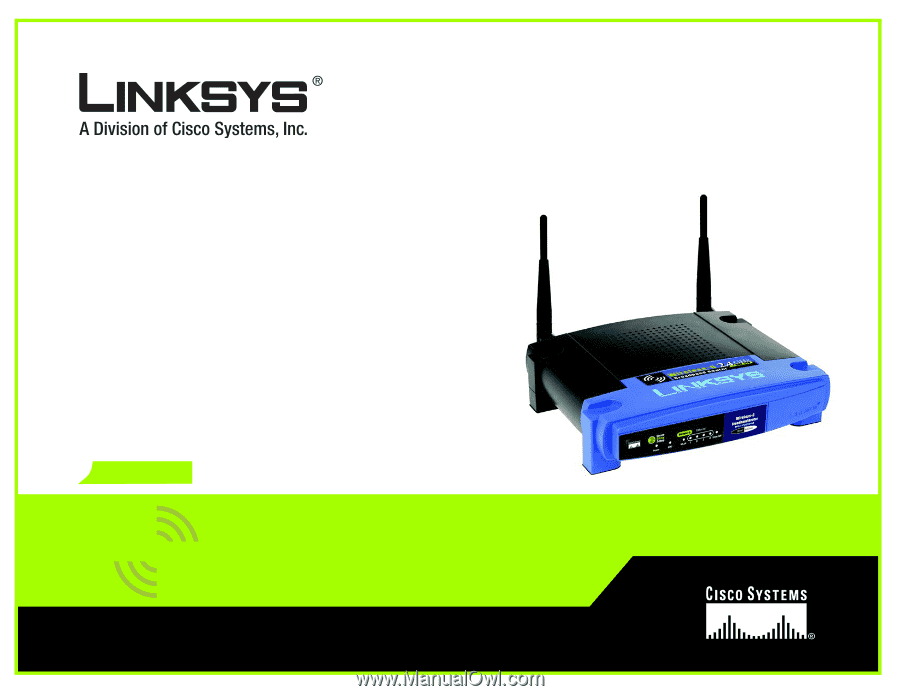
Model No.
Broadband Router
Wireless-
G
WRT54G (EU/LA)
User Guide
WIRELESS
GHz
802.11g
2,4